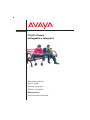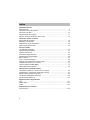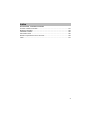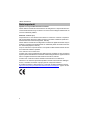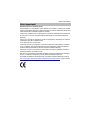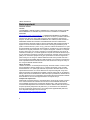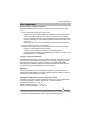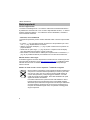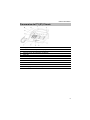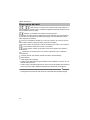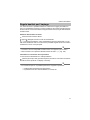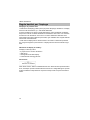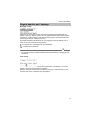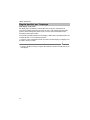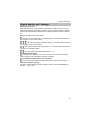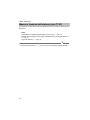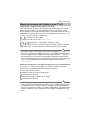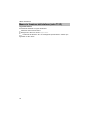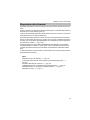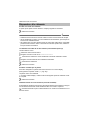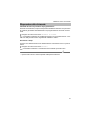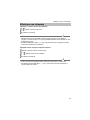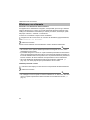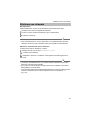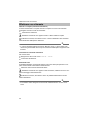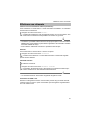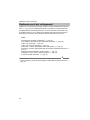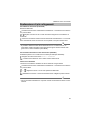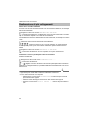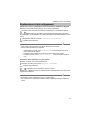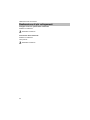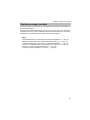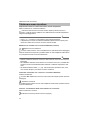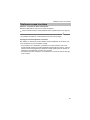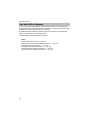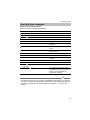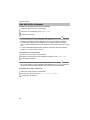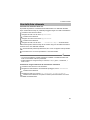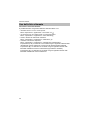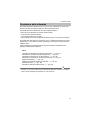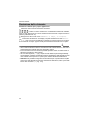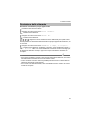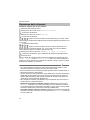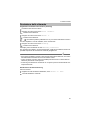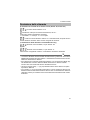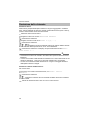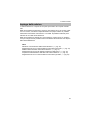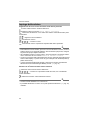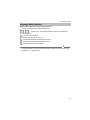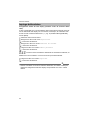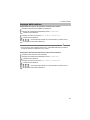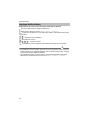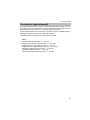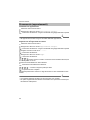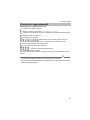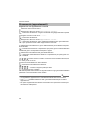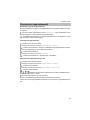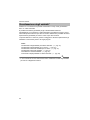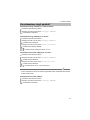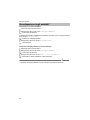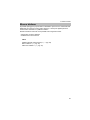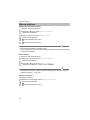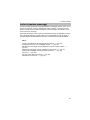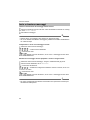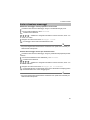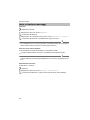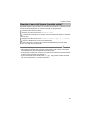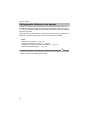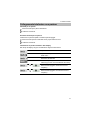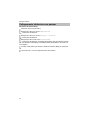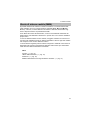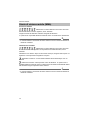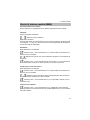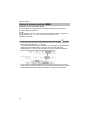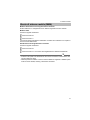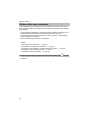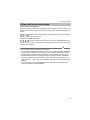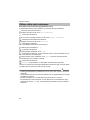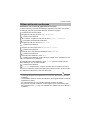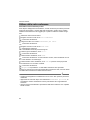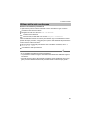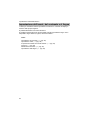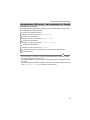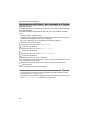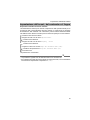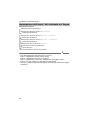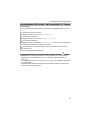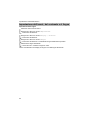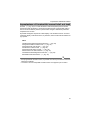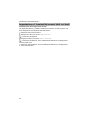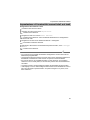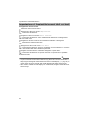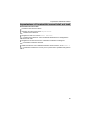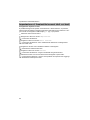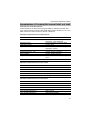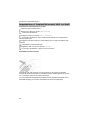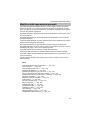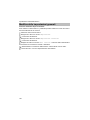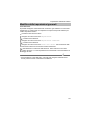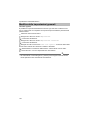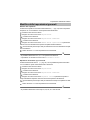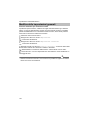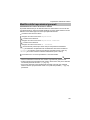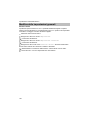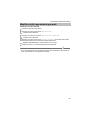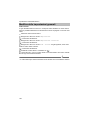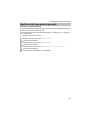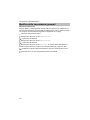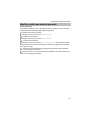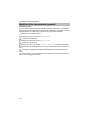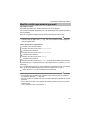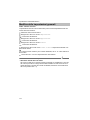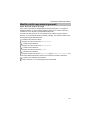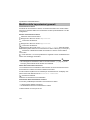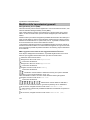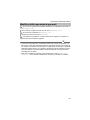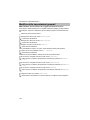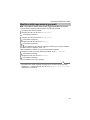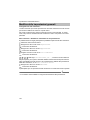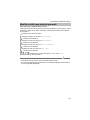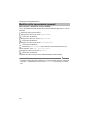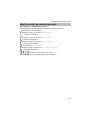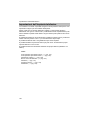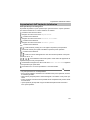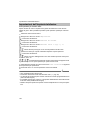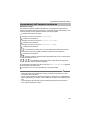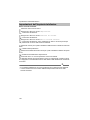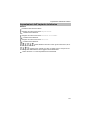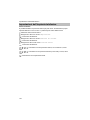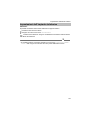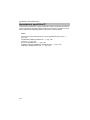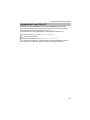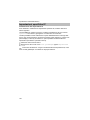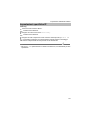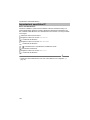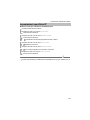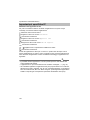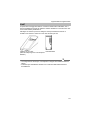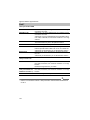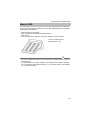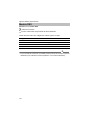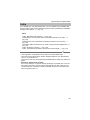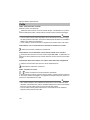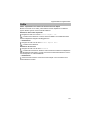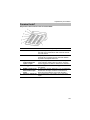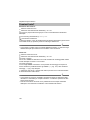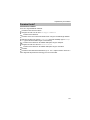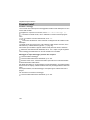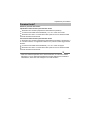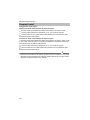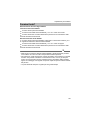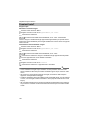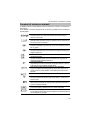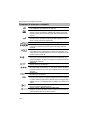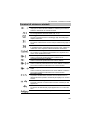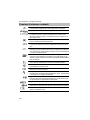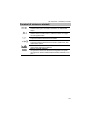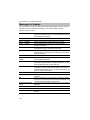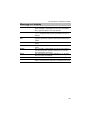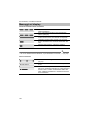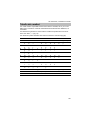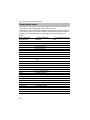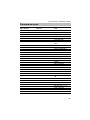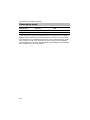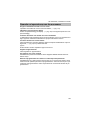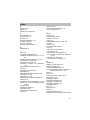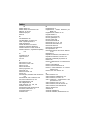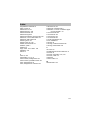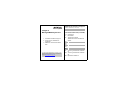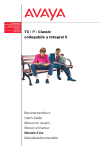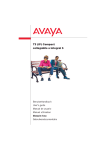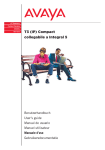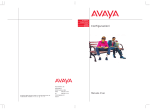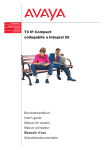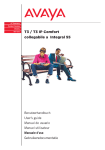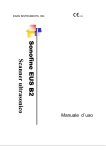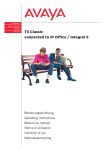Download T3 (IP) Classic collegabile a Integral 5
Transcript
T3 (IP) Classic
collegabile a Integral 5
Benutzerhandbuch
User’s guide
Manual de usuario
Manuel utilisateur
Manuale d’uso
Gebruikersdocumentatie
Indice
Indice
Utilizzo del telefono
Note importanti ......................................................................................................... 4
Panoramica del T3 (IP) Classic ................................................................................ 9
Panoramica dei tasti ............................................................................................... 10
Regole basilari per l’impiego .................................................................................. 11
Messa in funzione del telefono (solo T3 IP) ........................................................... 16
Telefonare come di consueto
Rispondere alle chiamate ....................................................................................... 19
Effettuare una chiamata ......................................................................................... 22
Realizzazione di più collegamenti .......................................................................... 28
Telefonare senza ricevitore .................................................................................... 33
Funzioni comfort
Uso della lista chiamate .......................................................................................... 36
Deviazione delle chiamate ...................................................................................... 41
Impiego della rubrica .............................................................................................. 49
Promemoria (appuntamenti) ................................................................................... 55
Visualizzazione degli addebiti* ............................................................................... 60
Blocco telefono ....................................................................................................... 63
Invio e ricezione messaggi ..................................................................................... 65
Quando si esce dal lavoro (servizio notte)* ............................................................ 69
Collegamento telefonico con partner ...................................................................... 70
Utente di sistema mobile (MMA) ............................................................................ 73
Utilizzo della sala conferenze ................................................................................. 78
Impostazione individuale telefono
Impostazione dell’acust., del contrasto e d. lingua ................................................. 84
Impostazione d. funzioni/dei numeri telef. sui tasti ................................................. 91
Modifica delle impostazioni generali ....................................................................... 99
Impostazioni dell’impianto telefonico .................................................................... 126
Impostazioni specifiche IP .................................................................................... 134
Apparecchiature supplementari*
Link* ...................................................................................................................... 141
Modulo DSS ......................................................................................................... 143
Cuffia .................................................................................................................... 145
Ampliamenti per il telefono
Funzioni hotel* ...................................................................................................... 148
2
Indice
Se necessario, consultare il manuale
Funzioni di sistema e simboli ................................................................................157
Messaggi sul display .............................................................................................162
Tabella dei caratteri ...............................................................................................165
Panoramica menù .................................................................................................166
Quando un’operazione non ha successo ..............................................................169
Index ......................................................................................................................170
3
Utilizzo del telefono
Note importanti
Utilizzo del telefono
Impianti
a cui è possibile allacciare il telefono
Note importanti
Questo telefono è destinato esclusivamente al collegamento a impianti di telecomunicazione dell’azienda Avaya. Il telefono non deve essere collegato direttamente ad
una rete di telefonia pubblica.
Dichiaraz. conform. (T3)
Avaya GmbH & Co. KG dichiara che il telefono T3 Classic è conforme ai requisiti e
alle corrispondenti disposizioni della normativa comunitaria 1999/5/CE (Radio and
Telecommunication Terminal Equipment, R&TTE).
Questo telefono è destinato al collegamento a interfacce digitali dei sistemi Avaya e
soddisfa i requisiti di base della direttiva CE 1999/5/CE (Radio and Telecommunication Terminal Equipment, R&TTE).
Il tipo di costruzione di questo telefono ne impedisce l’allacciamento diretto ad interfacce della rete telefonica pubblica.
Se si utilizzano link e moduli DSS:
Il modulo Link / DSS è predisposto per l’allacciamento a telefoni T3 ed è conforme ai
requisiti previsti dalla direttiva comunitaria 1999/5/CE riguardante le apparecchiature
radio e le apparecchiature terminali di telecomunicazione, R&TTE.
Il modulo Link / DSS deve essere utilizzato esclusivamente con telefoni T3.
Nel caso in cui dovessero presentarsi problemi durante il funzionamento dell’apparecchio, contattare innanzitutto il proprio gestore di impianto telefonico.
È possibile richiedere la dichiarazione di conformità completa all’indirizzo Internet:
http://www.avaya.de/gcm/emea/de/includedcontent/conformity.htm oppure cercare
nell’indice alla voce "conformità".
4
Utilizzo del telefono
Note importanti
Dichiarazione di conformità (T3 IP)
Avaya GmbH & Co. KG dichiara che il telefono T3 IP Classic è conforme ai requisiti
e alle corrispondenti disposizioni della normativa comunitaria 1999/5/CE (Radio and
Telecommunication Terminal Equipment, R&TTE).
Il telefono è predisposto per il collegamento a interfacce Ethernet/LAN di sistemi IP
di Avaya ed è conforme ai requisiti previsti dalla direttiva comunitaria 1999/5/CE
(R&TTE).
Avaya non è in grado di garantire il corretto funzionamento del telefono in ambienti
LAN/Intranet privi di un sistema Avaya.
Se si utilizzano link e moduli DSS:
Il presente modulo di connessione / DSS è concepito per l’allacciamento a telefoni
T3 IP e soddisfa i requisiti fondamentali secondo la Direttiva 1999/5/CE (Apparecchiature Terminali per Radio e Telecomunicazioni, Direttiva R&TTE).
Il presente modulo di connessione / DSS è stato concepito e realizzato esclusivamente per l’utilizzo con telefoni T3 IP.
Nel caso in cui dovessero presentarsi problemi durante il funzionamento dell’apparecchio, contattare innanzitutto il proprio gestore di impianto telefonico.
È possibile richiedere la dichiarazione di conformità completa all’indirizzo Internet:
http://www.avaya.de/gcm/emea/de/includedcontent/conformity.htm oppure cercare
nell’indice alla voce "conformità".
5
Utilizzo del telefono
Note importanti
Termini di licenza
Licenza
UTILIZZANDO O INSTALLANDO IL PRODOTTO, l’utente finale accetta le CONDIZIONI GENERALI DI LICENZA che possono essere consultate ALLA PAGINA
INTERNET
http://support.avaya.com/LicenseInfo/ . ("CONDIZIONI GENERALI DI LICENZA").
Se non si desidera accettare le condizioni di licenza succitate, è possibile restituire il
prodotto entro dieci (10) giorni dalla consegna, dietro restituzione del prezzo di
acquisto. OLTRE ALLE CONDIZIONI GENERALI DI LICENZA, SONO VALIDE LE
SEGUENTI NORME DI LICENZA E LIMITAZIONI RELATIVE AL PRODOTTO.
Avaya garantisce all’utente finale una licenza nell’ambito delle tipologie descritte di
seguito. Il numero ammesso relativo alle licenze e alle singole prestazioni per le
quali è concessa licenza, è pari a uno (1), posto che nella documentazione o in qualsivoglia materiale in possesso del cliente finale non sia indicato un numero differente
di licenze o di singole prestazioni. Per "computer assegnato" s’intende un computer
singolo e autonomo. Per "server" s’intende un computer assegnato, che funge da
calcolatore centrale per un software applicativo al quale si accede da diversi computer. Per "software" s’intende una serie di programmi per computer scritti in forma leggibile per un calcolatore (Objekt Code), per i quali esiste una licenza originale da
parte di Avaya e che vengono utilizzati dall’utente finale come prodotti autonomi o
come programmi preinstallati all’interno dell’hardware. Per "hardware" s’intende una
serie di prodotti hardware standard che sono stati venduti a suo tempo da Avaya e
che vengono utilizzati dall’utente finale.
Tipo(i) di licenza:
Licenza concessa a un sistema/più sistemi (DS). All’utente finale è concesso installare ed utilizzare il software soltanto su un computer assegnato, posto che nella
documentazione o su qualsivoglia materiale in possesso del cliente finale non sia
espressamente indicato un numero differente di computer assegnati. Avaya ha il
diritto di richiedere una identificazione del/dei computer assengnati con l’indicazione
del tipo, del numero d’identificazione, della chiave per la prestazione, dell’ubicazione
e di altre specifiche ovvero di richiedere che l’utente finale fornisca tali dati mediante
sitemi elettronici che sono stati appositamente concepiti da Avaya.
Componenti di parti terze
Determinati programmi software o parti degli stessi, contenuti nel prodotto, possono
a loro volta contenere dei software che sono stati commercializzati sulla base di
accordi stipulati tra parti terze ("Componenti di parti terze"). Tali accordi possono
contenere delle disposizioni che estendono o limitano i diritti di utilizzo di alcune parti
di questo prodotto ("Disposizioni di parti terze"). Le informazioni circa l’identificazione dei componenti di parti terze o circa le disposizioi applicabili alle parti terze,
sono disponibili alla pagina internet di Avaya:
http://support.avaya.com/ThirdPartyLicense/
6
Utilizzo del telefono
Note importanti
A quale sistema è collegato il telefono?
È possibile stabilire nel modo seguente a quale sistema Avaya è allacciato il telefono:
• Al primo collegamento (solo per i telefoni T3 IP)
• Integral 5 e IP Office: Viene inizialmente visualizzata una finestra di registrazione, nella quale occorre inserire il numero del proprio interno e il proprio
PIN. Solo nel sistema IP Office, dopo la registrazione viene brevemente visualizzato un messaggio con informazioni riguardanti il sistema e la versione software in uso.
• Integral Enterprise: Non viene visualizzata nessuna finestra di registrazione
• In caso di telefono pronto per il funzionamento
Durante la conversazione o a ricevitore alzato premere il tasto funzione "Menù".
• Integral 5: La visualizzazione resta invariata.
• IP Office: Il menù visualizzato contiene la voce "Stato di gruppo".
• Integral Enterprise: Compare la visualizzazione "Informazioni" o il menù visualizzato riporta la voce "Informazioni".
Consigli sul luogo d’installazione
Si consiglia di impiegare per il telefono una base di appoggio antisdrucciolo, soprattutto su mobili nuovi o trattati con prodotti per la cura. Vernici o prodotti per la cura
dei mobili a volte contengono sostanze emollienti a causa delle quali i piedini
dell’apparecchio potrebbero lasciare tracce indesiderate sulla superficie dei mobili.
Avaya declina ogni responsabilità per danni di questo tipo.
Riparazioni
Eventuali riparazioni o interventi sull’apparecchio devono essere eseguiti unicamente da personale qualificato. Non aprire il telefono Aprendo il telefono si possono
causare danni tali da metterlo fuori servizio.
Consultare assolutamente i seguenti capitoli del manuale
Consultare in ogni caso i seguenti capitoli del manuale. Qui vengono illustrati tutti i
componenti del telefono. Vengono descritti tutti i comandi del telefono.
Panoramica sul telefono (→ pag. 9)
Regole basilari per l’impiego (→ pag. 11)
Messa in funzione del telefono (→ pag. 16)
Note
i
• Questa barra di informazione si trova spesso alla fine di un capitolo. Essa contiene
informazioni supplementari che aiutano a utilizzare meglio le funzioni.
7
Utilizzo del telefono
Note importanti
Funzioni supplementari
Le funzioni contrassegnate da * non rientrano nella fornitura standard del telefono.
È possibile che siano bloccate o che non siano disponibili altre funzioni, – in base al
software di sistema utilizzato –. Per utilizzare le funzioni disabilitate, contattare il
vostro assistente di sistema.
...telefonare, ma comodamente
Le seguenti impostazioni possono essere effettuate subito o durante le prime telefonate:
• Il volume (→ pag. 85) della suoneria, del ricevitore e le impostazioni per il Vivavoce (→ pag. 88) all’ambiente circostante.
• Adattare il contrasto del display (→ pag. 85) alle condizioni di luce presenti nel
proprio ambiente.
• Selezionare in quale Lingua (→ pag. 90) devono comparire i testi sul display.
Sono disponibili le lingue tedesco, inglese e francese.
• Memorizzare i numeri di telefono utilizzati più frequentemente in una Rubrica (→
pag. 49). È possibile modificare personalmente le voci nella rubrica telefonica.
Manuale utente in altre lingue
Si desidera leggere le istruzioni del presente manuale utente in un’altra lingua? Tramite il sito Web del Supporto Avaya http://support.avaya.com è possibile accedere
alla lista dei documenti. Controllare se la versione desiderata è disponibile per
essere scaricata.
Smaltire in modo corretto i vecchi dispositivi - l’ambiente Vi ringrazia
Questo simbolo contrassegna vecchi apparecchi elettrici ed elettronici
che possono contenere sostanze pericolose per l’uomo e per l’ambiente. Ecco il motivo per cui non devono essere smaltiti insieme ai
comuni rifiuti (domestici). Onde proteggere l’ambiente, sono stati
creati dei punti di raccolta pubblici, idonei allo smaltimento di questi
apparecchi elettrici ed elettronici.
Per evitare la diffusione di queste sostanze nell’ambiente e ridurre
l’impatto sulle risorse naturali esiste anche la possibilità di aderire
all’iniziativa per la restituzione di apparecchi vecchi Avaya. Nell’ambito
di questa iniziativa, gli apparecchi vecchi vengono sottoposti ad un
recupero dei materiali a regola d’arte, che permette il riciclaggio dei
singoli componenti.
8
Utilizzo del telefono
Panoramica del T3 (IP) Classic
Panoramica del T3 (IP) Classic
1
2
3
4
5
6
7
8
9
10
11
Display
Commutatore di livello per tasti display
Tasto Clear
Tasti freccia per la navigazione sul display
Tasto OK
Tasto Escape
Tasti numerici con lettere
Tasti funzione, alcuni con diodo luminoso
Tasti volume/contrasto
Chiamata
Tasti display per mete, funzioni, partner e linee
9
Utilizzo del telefono
Panoramica dei tasti
Panoramica dei tasti
...
Tasti numerici con lettere: per la selezione di numeri telefonici e
per la digitazione di codici e testi. L’etichettatura alfabetica permette la selezione per
mezzo di lettere (numeri Vanity).
Asterisco e cancelletto: Per attivare le funzioni speciali
Escape: Per interrompere il collegamento corrente durante una conversazione
Altrimenti viene interrotta un’immissione(nel display viene visualizzato il livello di
menu superiore successivo).
Clear: per cancellare il carattere su cui si trova il cursore. Se il cursore si trova
dopo l’ultimo carattere, sarà quest’ultimo ad essere cancellato.
Freccia su/giù: Per spostare il cursore sul display verso l’alto o verso il basso.
Per aumentare o diminuire il volume o il contrasto.
Freccia sinistra / destra: Per spostare il cursore sul display verso sinistra o
verso destra.
Immissione: Per richiamare la voce di menu selezionata o per confermare
un’immissione.
Cambio di livello: Per passare al livello successivo dei tasti display.
Tasti funzione:
• 4 tasti display sotto al display.
• 6 tasti funzione liberamente programmabili accanto al tastierino numerico, di cui 6
dotati di diodo luminoso.
• 5 tasti funzione a programmazione fissa: Vivavoce/ Ascolto Amplif, Muto (disinserimento microfono), Menu, Ripetizione Selezione e Richiamata Consultazione.
Note
i
• L’assegnazione standard dei tasti funzione è stampata sulle targhette allegate.
10
Utilizzo del telefono
Regole basilari per l’impiego
Con l’aiuto del menu è possibile selezionare e attivare la maggior parte delle funzioni. Per semplificare l’impiego si possono assegnare le funzioni usate di frequente
ai tasti funzione. Al momento della consegna ad alcuni tasti sono già attribuite determinate funzioni.
Regole basilari per l’impiego
Selezione delle funzioni nel menu
Premere il tasto funzione "Menu".
oppure
Navigare fino alla voce di menu desiderata.
Confermare la selezione. Viene visualizzata la funzione selezionata. In molti
casi viene visualizzato anche un sottomenu. È possibile sfogliare il menu secondario
esattamente come il menu principale.
i
Note
• Le funzioni che sono disponibili sui tasti funzione non appaiono più nel menu.
• Tutte le funzioni sono riportate nella Panoramica dei menu (→ pag. 166).
Interruzione o conclusione di una procedura
In caso di errore nell’immissione o nell’impostazione:
premere (anche più volte) per interrompere la procedura. Si accede nuovamente
al livello di menu superiore o al display in stand-by.
i
Note
• Con il tasto Escape non è possibile ripristinare le seguenti impostazioni:
• modifiche alle assegnazioni di tasti funzione.
• Impostazioni che sono state modificate con il tasto OK.
11
Utilizzo del telefono
Regole basilari per l’impiego
Il display è un prezioso aiuto
Le indicazioni del display guidano passo per passo all’impiego del telefono. Il display
fornisce molte informazioni, p. e. sull’attuale telefonata.
Il numero di telefono di ciascun utente ISDN esterno viene visualizzato sul display,
sempre che l’utente non abbia disattivato la trasmissione del numero. Ciò consente
di vedere chi sta chiamando. Se il nome e il numero dell’utente chiamante sono
memorizzati nella rubrica telefonica personale, ogni chiamata viene seguita dall’indicazione del nome dell’utente.
I 4 tasti sotto al display hanno diverse funzioni che variano in base alle operazioni
che vengono eseguite in quel momento. Il display indica la funzione attuale di ogni
tasto.
Indicazioni del display in stand-by
Il display in stand-by indica:
•
•
•
•
il proprio nome e numero di telefono
data ed ora
l’assegnazione dei tasti display
eventualmente messaggi di stato
Finestra Info
Talvolta viene visualizzata la cosiddetta finestra Info. Essa fornisce importanti indicazioni, ad esempio quando una determinata funzione non è eseguibile oppure quando
è stata modificata un’impostazione. Dopo breve tempo essa scompare automaticamente.
12
Utilizzo del telefono
Regole basilari per l’impiego
Messaggi di stato
Il telefono, se necessario, fornisce informazioni tramite testi supplementari nel
display in stand-by. Questo avviene se sono disponibili informazioni importanti per
l’utente (es. nuova immissione nella lista chiamate) oppure se l’utente ha attivato
funzioni particolari (es. "Deviaz. da 4712").
È possibile richiamare direttamente da un messaggio di stato la relativa voce di
menu, ad es. per modificare le impostazioni.
per navigare sino al messaggio di stato desiderato.
Confermare la selezione.
Note
i
• Con il tasto Escape è possibile disattivare temporaneamente i messaggi di stato
visualizzati.
Tasti display
Il telefono dispone di quattro tasti funzione particolari, i tasti display. La funzione
attuale di ogni tasto viene indicata sul display.
Esempio: Sopra al secondo tasto è indicato Linea 2 (per Linea principale 2). Premendo il tasto viene occupata la linea principale 2.
13
Utilizzo del telefono
Regole basilari per l’impiego
Tasti display su più livelli
Sul display viene visualizzato un livello alla volta con quattro assegnazioni. È
comunque possibile assegnare ogni tasto più volte. I tasti display del primo livello
possono essere assegnati a partner, linee o funzioni varie. Normalmente viene
visualizzato questo primo livello.
In altri livelli è possibile assegnare i tasti display a delle mete. È possibile passare da
un livello all’altro con il commutatore di livello.
Premere. Viene visualizzato il livello successivo dei tasti display. Sul display sono
riportate le funzioni correnti.
Note
i
• Il Servizio Assistenza Avaya è in grado di modificare il numero di livelli (max 5) per
i tasti display.
14
Utilizzo del telefono
Regole basilari per l’impiego
Immissione di un testo
È possibile inserire con i tasti numerici anche lettere e caratteri, ad es. per i nomi
della rubrica telefonica personale. Le lettere si trovano sui tasti numerici. Il telefono
commuta automaticamente sull’inserimento di lettere e simboli, quando è necessario.
Esempio: immissione del nome "JOHN:
Premere una volta il tasto JKL. Sul display appare J. Attendere brevemente finché il cursore non si sposta a destra.
Tre volte il tasto MNO. Sul display appare JO. Attendere brevemente finché il cursore non si sposta a destra.
Due volte il tasto GHI. Sul display appare JOH. Attendere brevemente finché
il cursore non si sposta a destra.
Due volte il tasto MNO. Sul display appare JOHN.
Cancellazione delle lettere
per cancellare il carattere su cui si trova il cursore. Se il cursore si trova dopo
l’ultimo carattere, sarà quest’ultimo ad essere cancellato.
Per commutare tra lettere maiuscole e minuscole
Premere il tasto per passare da lettere maiuscole a minuscole e viceversa.
Inserimento caratteri speciali
Non tutti i caratteri possibili si trovano sui tasti numerici. Cercate nellaTabella dei
caratteri (→ pag. 165) .
15
Utilizzo del telefono
Messa in funzione del telefono (solo T3 IP)
Vi preghiamo di osservare le seguenti indicazioni durante la messa in funzione di un
telefono IP.
Messa in funzione del telefono (solo T3 IP)
Indice
Collegamento e registrazione del telefono (solo T3 IP) (→ pag. 17)
Selezionare la lingua per la procedura di lregistrazione e per le impostazioni IP.
(→ pag. 17)
Logout dal telefono (→ pag. 18)
Note
i
• Impostazioni specifiche IP (→ pag. 134) vengono descritte in capitoli separati.
16
Utilizzo del telefono
Messa in funzione del telefono (solo T3 IP)
Collegamento e registrazione del telefono (solo T3 IP)
Dopo l’allacciamento al LAN (Local Area Network) e all’alimentazione di energia
elettrica (solo se il telefono non viene alimentato dal LAN), sul telefono si attiva
prima il software e poi si avvia automaticamente la ricerca del gatekeeper (responsabile dell’autorizzazione all’accesso). Di norma il gatekeeper viene trovato. In questo caso, compare la finestra di registrazione:
...
Immettere il numero interno.
Navigare fino alla voce di menu inserire PIN.
Digitare il PIN. L’impostazione di fabbrica è "0000".
Confermare la selezione. Al termine compare il display in stand-by. Ora siete
raggiungibili anche al numero telefonico che avete immesso (numero interno).
i
Note
• È possibile modificare la lingua per la procedura di registrazione (→ pag. 17) .
• Il PIN per la registrazione è identico al PIN con cui è possibile sbloccare il telefono
bloccato. Il PIN può essere modificato nel menu Blocco telefono (→ pag. 64) .
• Se avete interrotto una procedura di registrazione (abbandono della finestra di
login con il tasto Escape), per poter prima eseguire/visualizzare impostazioni sul
menu, è poi possibile effettuare nuovamente il login alla voce di menu Impostazione utente.
Selezionare la lingua per la procedura di lregistrazione e per le impostazioni IP.
Se il telefono non è stato ancora registrato, è possibile scegliere tra sei lingue
diverse (tedesco/inglese/francese/italiano/spagnolo/olandese):
Premere il tasto funzione "Menu".
Navigare fino alla voce di menu Modif. lingua.
Confermare la selezione.
Selezionare la lingua desiderata, ad es. Inglese.
Confermare la selezione.
Note
i
• Quando il telefono viene utilizzato per la prima volta è possibile selezionare la lingua desiderata anche in altri modi. Quando compare la finestra di registrazione,
premere due volte il tasto Escape. Ora appare "D/GB/F/I/E/NL. Selezionare quindi
la lingua desiderata. Dopo che la lingua è stata cambiata, "D/GB/F/I/E/NL scompare.
17
Utilizzo del telefono
Messa in funzione del telefono (solo T3 IP)
Logout dal telefono
Se desiderate effettuare il Logout dal telefono:
Premere il tasto funzione "Menu".
Navigare sino alla voce di menu sganciare.
Confermare la selezione. Si è ora scollegati da questo telefono. Adesso può
registrarsi un altro utente.
18
Telefonare come di consueto
Rispondere alle chiamate
Telefonare
comesganciare
di consueto il ricevitore e parlare con la persona che chiama come di conÈ possibile
sueto.
Rispondere alle chiamate
Se viene chiamato un altro utente all’interno dell’impianto, è possibile intercettare la
chiamata con il proprio telefono (pick up).
Inoltre è anche possibile rispondere alle chiamate con il tasto vivavoce e successivamente telefonare con il ricevitore abbassato.
È possibile impostare il telefono in modo da ricevere automaticamente le chiamate
interne con la funzione di vivavoce. In questo caso non è più necessario sganciare il
ricevitore, ma si può parlare immediatamente con il chiamante (Vivavoce automatico
per chiamata in entrata (→ pag. 104)).
È anche possibile non rispondere immediatamente alle chiamate, bensì metterle
momentaneamente in attesa. In questo modo si può concludere una procedura di
comando già iniziata (ad esempio la modifica di un’immissione nella rubrica telefonica).
Le chiamate esterne in attesa possono essere deviate verso posti di inoltro preconfigurati (deviazione a tempo).
Indice
Quando si riceve una chiamata (→ pag. 20)
La chiamata viene fatta ad un altro telefono (intercettazione/pick up) (→
pag. 20)
Accettare chiamata per un partner (→ pag. 20)
Chiamata durante una conversazione (seconda chiamata) (→ pag. 20)
Chiamata durante una procedura di programmazione (→ pag. 21)
Deviazione a tempo (→ pag. 21)
19
Telefonare come di consueto
Rispondere alle chiamate
Se state ricevendo una chiamata
A questo punto squilla il vostro telefono. Il display segnala una chiamata.
Sollevare il ricevitore.
Avvertenze
i
• Telefonare senza ricevitore: Premere il tasto funzione "Vivavoce/Ascolto amplif".
• Viene visualizzato il numero o il nome selezionato dal chiamante, per esempio se
si riceve una chiamata deviata.
• Se l’interlocutore non deve sentire quello che viene detto nella stanza, è possibile
premere il tasto funzione "Muto". Premendo nuovamente questo tasto, l’interlocutore può sentire nuovamente.
La chiamata viene fatta ad un altro telefono (intercettazione/pick up)
Un altro telefono suona.
Premere il tasto funzione "Menu".
Navigare sino alla voce di menu Intercettazione.
Confermare la selezione. Viene visualizzata una lista di chiamate in attesa.
Navigare sino alla chiamata che si desidera intercettare.
Confermare la selezione.
Sollevare il ricevitore.
Accettare chiamata per un partner
Se è stato assegnato un partner adun tasto funzione o a un tasto display
(Assegnazione di partner ai tasti (→ pag. 96)):
Un partner riceve una chiamata.
Premere il tasto display o il tasto funzione assegnato al partner chiamato. Il telefono squilla.
Sollevare il ricevitore.
Chiamata durante una conversazione (seconda chiamata)
Si sta parlando al telefono. Giunge una seconda chiamata. Viene emesso un singolo
tono chiamata. Ilchiamante viene visualizzato alla voce di menu superiore.
Accettare chiamata. Il primo utente attende e non sente la conversazione con il
secondo utente.
20
Telefonare come di consueto
Rispondere alle chiamate
Chiamata durante una procedura di programmazione
Ricevete una telefonata, ma prima di rispondere desiderate terminare una procedura
di comando già iniziata. State effettuando una programmazione. Ricevete una chiamata.
Navigare sino alla voce di menu Chiamata in attesa.
Confermare la selezione. È possibile proseguire con la programmazione. A conclusione della procedura viene segnalata la chiamata in attesa.
Deviazione a tempo
Si riceve una chiamata esterna e si desidera deviare il chiamante verso un posto di
inoltro:
Navigare sino alla voce di menu Inoltro.
Confermare la selezione. La telefonata viene inoltrata ai posti di inoltro.
Note
i
• I posti di inoltro devono essere impostati nell’impianto telefonico.
21
Telefonare come di consueto
Effettuare una chiamata
L’utente può telefonare come di consueto effettuando chiamate interne ed esterne al
proprio impianto: Selezionare direttamente il numero diretto interno o il numero di
telefono esterno.
Effettuare una chiamata
È possibile selezionare nuovamente gli ultimi cinque numeri esterni (ripetizione della
selezione) e i numeri di telefono usati di frequente con l’ausilio dei tasti display.
Se non si raggiunge un interlocutore esterno è possibile effettuare automaticamente
la selezione del numero fino a 10 volte.
Se un collegamento interno è occupato oppure se tutte le linee principali sono occupate, è possibile farsi richiamare automaticamente non appena la linea è di nuovo
libera.
In caso di comunicazioni urgenti è possibile inserirsi in una conversazione all’interno
dell’impianto.
Se l’interlocutore esterno non deve vedere chi lo sta chiamando è possibile effettuare anche la chiamata anonima.
Indice
Chiamare un numero interno dell’impianto (→ pag. 23)
Chiamare un numero telefonico esterno (→ pag. 23)
Chiamata premendo un tasto (→ pag. 24)
Ripetizione selezione (→ pag. 25)
Ripetizione automatica del numero telefonico (→ pag. 25)
Quando è occupato (richiamata automatica) (→ pag. 26)
Cancellazione richiamata automatica (→ pag. 26)
Richiamata linea (→ pag. 26)
Inserirsi in una conversazione esterna (inclusione)* (→ pag. 27)
Sollecito (→ pag. 27)
Chiamata Anonima (→ pag. 27)
Postselezione DTMF a toni (→ pag. 27)
Note
i
• Alcuni impianti telefonici, per le chiamate esterne, richiedono un particolare
numero identificativo da selezionare preventivamente, il cosiddetto prefisso
urbano. Talvolta è necessario anche inserire una breve pausa, la cosiddetta pausa
di selezione. Per informazioni più precise, rivolgersi al gestore del proprio impianto
telefonico.
22
Telefonare come di consueto
Effettuare una chiamata
Chiamare un numero interno dell’impianto
...
Digitare il numero telefonico.
Sollevare il ricevitore.
Note
i
• Naturalmente è anche possibile sollevare prima il ricevitore e poi digitare il
numero. In questo caso però non è più possibile effettuare una correzione in caso
di digitazione errata.
• Se attivate Selezione diretta (→ pag. 106) potete ancora correggere eventuali
errori prima di effettuare la selezione.
Chiamata esterna al proprio impianto telefonico
Digitare il prefisso urbano, ad esempio 0.
...
Digitare il numero di chiamata.
Sollevare il ricevitore.
Nota
i
• Invece di comporre il prefisso urbano potete anche premere un tasto linea.
• Se selezionateLinea alla selez. (→ pag. 101) dovete comporre solamente il
numero telefonico esterno.
23
Telefonare come di consueto
Effettuare una chiamata
Presentarsi con determinati numeri telefonici*
Se l’apparecchio è debitamente configurato, sarà possibile, prima di ogni chiamata
esterna, selezionare un numero con il quale presentarsi all’utente chiamato (CLIP,
Calling Line Identification Presentation). Il numero può essere, ad esempio, quello
del proprio "Servizio", "Centrale" o "Laboratorio".
Il numero che si desidera comporre viene visualizzato.
navigare sino alla voce di menu con il numero di chiamata di gruppo desiderato,
ad es. selezione con 987654321.
Sollevare il ricevitore.
Presso l’utente chiamato viene visualizzato il numero di telefono selezionato.
i
Nota
• Se al numero con il quale si desidera presentarsi è assegnato un nome, viene
visualizzato il nome stesso.
• È possibile assegnare i numeri con i quali si desidera presentarsi ai tasti funzione
(per la programmazione dei tasti funzione: vedi il manuale immissione di dati). Se
in caso di chiamate esterne viene premuto uno di questi tasti funzione prima di sollevare il ricevitore, all’utente chiamato viene presentato il numero selezionato.
• Se è stato disattivato Visualizzazione del numero di telefono a distanza (→
pag. 105) , non verrà proposto per la presentazione alcun numero.
Chiamata premendo un tasto
Premere il tasto display o il tasto funzione corrispondente all’utente desiderato.
Sollevare il ricevitore.
Note
i
• Per i dettagli su come occupare un numero di telefono su un tasto meta, fare riferimento al capitolo Impostazione delle funzioni/dei numeri telefonici sui tasti (→
pag. 91).
24
Telefonare come di consueto
Effettuare una chiamata
Ricomposizione
Potete riselezionare uno dei numeri di telefono esterni chiamati per ultimi.
Premere il tasto funzione "Ripetizione selezione".
Cercare il numero di telefono desiderato, ad es. 06975051234.
Sollevare il ricevitore.
Nota
i
• Se è stato selezionato un numero particolare con il quale presentarsi all’utente
chiamato, tale numero viene utilizzato anche per la ripetizione della selezione.
Ripetizione automatica del numero telefonico
Il collegamento esterno chiamato è occupato.
Navigare fino alla voce di menu Richiamata autom..
Confermare la selezione.
Abbassare il ricevitore. La selezione viene ripetuta a intervalli regolari fino a
dieci volte.
Note
i
• La funzione "Richiamata autom." può essere sfruttata solamente se telefonate
attraverso una linea esterna digitale.
• Se si preme un tasto qualsiasi o si solleva il ricevitore la ripetizione automatica
della selezione viene terminata.
• Il numero delle ripetizioni automatiche della selezione e il periodo di tempo fra due
tentativi di chiamata possono essere impostati nel menu Impostazioni (→
pag. 103) .
25
Telefonare come di consueto
Effettuare una chiamata
Quando è occupato (richiamata automatica)
Il numero selezionato è occupato. Nel menu compare la voce di menu Richiam.
Navigare sino alla voce di menu Richiam.
Confermare la selezione.
Abbassare il ricevitore. Non appena l’interno è libero il telefono squilla.
Sollevare il ricevitore, se il telefono suona. L’interno desiderato viene chiamato
automaticamente dall’impianto telefonico.
i
Note
• In caso di chiamate esterne la funzione "Richiam. autom." vi viene offerta solamente se il gestore della rete e il tipo di connessione dell’impianto supportano tale
funzione.
Cancellazione richiamata automatica
Sul menu di stato:
Navigare fino alla voce di menu Richiam. autom..
Confermare la selezione.
Richiamata linea
Si desidera effettuare una chiamata esterna, ma tutte le linee principali sono occupate. Viene emessa l’informazione "Nessuna linea".
Premere il tasto funzione "Richiamata linea".
Abbassare il ricevitore. Non appena una linea si libera, il telefono suona e compare il messaggio "Richiamata linea".
Sollevare il ricevitore, se il telefono suona. È possibile selezionare il numero
esterno desiderato.
Note
i
• È necessario avere assegnato la funzione di richiamata linea a un tasto di funzione.
26
Telefonare come di consueto
Effettuare una chiamata
Inserirsi in una conversazione esterna (inclusione)*
Si sta chiamando un utente interno. L’utente al momento è al telefono. Ci si desidera
inserire nella conversazione:
Navigare sino alla voce di menu Inclus..
Confermare la selezione. Tutti gli interessati sentono un tono di inclusione. Ora
si è inseriti nella conversazione ed è possibile comunicare con gli utenti.
i
Note
• L’inclusione è possibile soltanto all’interno del proprio impianto. Essa deve essere
abilitata per il proprio telefono e per il telefono riguardato. Se necessario contattare
il Servizio Assistenza Avaya.
• Fine inclusione: Abbassare il ricevitore o premere il tasto Escape.
Sollecito
Si sta chiamando un utente interno. L’utente è occupato.
Navigare sino alla voce di menu Sollecito.
Confermare la selezione. La vostra telefonata viene nuovamente segnalata
presso l’utente chiamato.
Chiamata Anonima
Sollevare il ricevitore.
Navigare sino alla voce di menu Chiamata anonima.
Confermare "Chiamata anonima". Alla prossima conversazione esterna il proprio numero di telefono non sarà trasmesso all’interlocutore.
Note
i
• La "Chiamata anonima" deve essere supportata dal gestore di rete.
Postselezione DTMF a toni
Durante un collegamento esterno i tasti numerici premuti vengono inviati automaticamente come toni. Ad es. questo è necessario per interrogare la segreteria telefonica o le caselle vocali.
27
Telefonare come di consueto
Realizzazione di più collegamenti
Durante una conversazione è possibile accettare un’altra chiamata (Seconda chiamata (→ pag. 107)). È possibile alternare la conversazione con più interlocutori.
Realizzazione di più collegamenti
È possibile parlare contemporaneamente con due interlocutori (conferenza a tre).
È possibile inserire un nuovo interlocutore direttamente nella conferenza oppure
telefonare per richiamata, al fine di parlare preventivamente da soli con lui.
Indice
Consultazione intermedia (richiamata) (→ pag. 29)
Conversazione alternata con due interlocutori (Scambio) (→ pag. 29)
Inoltro di un chiamante (→ pag. 29)
Inoltro di un secondo chiamante (→ pag. 30)
Conferenza - Inserire i partecipanti nella conversazione (→ pag. 30)
Conferenza - Inserire i partecipanti nella conversazione mediante richiamata (→
pag. 31)
Estensione della conferenza a un altro utente (→ pag. 31)
Collegare tra di loro i partner della conferenza (→ pag. 32)
Conclusione della conferenza (→ pag. 32)
Nota
i
• Per le conferenze con più di tre partecipanti, è disponibile una sala conferenze (→
pag. 78) .
28
Telefonare come di consueto
Realizzazione di più collegamenti
Consultazione intermedia (richiamata)
Durante la telefonata:
Premere il tasto funzione "Richiamata Consultazione". L’interlocutore è in attesa e
non può ascoltare.
...
Digitare il numero di chi si vuole consultare. Eseguire la conversazione di
richiamata.
Premere nuovamente il tasto funzione "Richiamata Consultazione". La conversazione di richiamata viene conclusa e si torna a parlare con il primo interlocutore.
i
Note
• È possibile chiamare l’utente di richiamata anche con un tasto funzione, se
quest’ultimo è stato impostato come tasto partner oppure ad esso è stato assegnato il suo numero di telefono (tasto Meta).
Conversazione alternata con due interlocutori (Scambio)
Si desidera parlare con un interlocutore in attesa (ad esempio 06975058):
Navigare sino alla voce di menu Torna a 06975058.
Confermare la selezione. Ora in attesa è l’altro interlocutore.
Inoltro di un chiamante
L’utente di conversazione desidera che la sua chiamata venga inoltrata:
Premere il tasto funzione "Richiamata Consultazione". L’interlocutore è in attesa e
non può ascoltare.
...
Digitare il numero a cui si vuole passare la telefonata.
Abbassare il ricevitore. L’utente di richiamata viene collegato al primo interlocutore.
Note
i
• Non è necessario attendere fino a quando l’utente di richiamata accetta la conversazione.
29
Telefonare come di consueto
Realizzazione di più collegamenti
Inoltro di un secondo chiamante
Si riceve una seconda chiamata durante una conversazione telefonica, ad esempio
dal numero 06975058:
Navigare fino alla voce di menu Chiamata da 06975058.
Confermare la selezione. Il collegamento con il secondo chiamante è ora attivo.
Il primo chiamante aspetta e non sente la conversazione.
Ora desiderate inoltrare la chiamata del secondo chiamante, ad esempio al numero
1234:
Premere il tasto funzione "Richiamata Consultazione".
Inserire il numero a cui ci si vuole collegare, in questo esempio
1234. A questo punto si può annunciare il chiamante. Il primo interlocutore è in
attesa.
Navigare fino alla voce di menu Trasferta a 06975058.
Confermare la selezione. Si torna a parlare con il primo interlocutore.
Conferenza - Inserire i partecipanti nella conversazione
Durante la telefonata:
Navigare fino alla voce di menu Conferenza con ....
Confermare la selezione.
...
Digitare il numero di telefono del secondo partecipante alla conferenza.
Quando si è collegati all’utente, è possibile effettuare immediatamente una conversazione a tre.
i
Note
• Ogni utente può uscire dalla conferenza: abbassare il ricevitore.
• Il terzo utente chiamato non risponde:
• Selezionare la voce di menu Interruzione e confermare per tornare al
primo interlocutore oppure
• Premere il tasto Escape per chiamare un altro interlocutore oppure
• tramite la voce di menu Torna a utente ... ritornare al primo interlocutore.
30
Telefonare come di consueto
Realizzazione di più collegamenti
Conferenza - Inserire i partecipanti nella conversazione mediante richiamata
Durante la conversazione (ad esempio con il numero 06975058):
Premere il tasto funzione "Richiamata Consultazione". L’interlocutore attende.
...
Digitare il numero di telefono del secondo partecipante alla conferenza.
Quando è attivo il collegamento con questo partecipante è possibile iniziare la conferenza.
Navigare sino alla voce di menu Conferenza con 06975058.
Confermare la selezione.
Note
i
• Ogni utente può uscire dalla conferenza: abbassare il ricevitore.
• Il terzo utente chiamato non risponde:
• Selezionare la voce di menu Interruzione e confermare per tornare al
primo interlocutore oppure
• Premere il tasto Escape per chiamare un altro interlocutore oppure
• tramite la voce di menu Torna a utente ... ritornare al primo interlocutore.
Estensione della conferenza a un altro utente
Mentre si conduce una conferenza telefonica:
Navigare sino alla voce di menu Ampliare conferenza.
Confermare la selezione.
...
Digitare il numero di telefono del nuovo utente.
Quando si è collegati all’utente, è possibile parlare immediatamente con tutti i partecipanti alla conferenza.
Note
i
• È possibile creare conferenze con fino a 9 utenti interni.
• Alle conferenze con partecipanti esterni possono partecipare sempre soltanto 3
utenti.
31
Telefonare come di consueto
Realizzazione di più collegamenti
Collegare tra di loro i partner della conferenza
Durante la conferenza:
Abbassare il ricevitore.
Conclusione della conferenza
Durante la conferenza:
Tutti i partner:
Abbassare il ricevitore.
32
Telefonare come di consueto
Telefonare senza ricevitore
L’utente può attivare l’altoparlante di questo telefono per sentire la voce dell’interlocutore in tutta la stanza.
Telefonare senza ricevitore
Inoltre si possono effettuare chiamate in vivavoce. In questo caso non è necessario
sganciare il ricevitore. È inoltre possibile inserire il modo vivavoce anche nel corso di
una telefonata, continuando così a parlare con il ricevitore deposto.
Indice
Amplificazione della voce dell’interlocutore (ascolto amplificato) (→ pag. 34)
Effettuare una chiamata con il ricevitore abbassato (vivavoce) (→ pag. 34)
Continuare a telefonare con il vivavoce e il ricevitore abbassato (→ pag. 34)
Vivavoce - Continuazione della conversazione con il ricevitore (→ pag. 34)
Vivavoce - conclusione della conversazione (→ pag. 35)
Consigli per ascolto amplificato e vivavoce (→ pag. 35)
33
Telefonare come di consueto
Telefonare senza ricevitore
Amplificazione della voce dell’interlocutore (ascolto amplificato)
Mentre si telefona con il ricevitore sollevato:
Premere il tasto funzione "Vivavoce/ Ascolto Amplif" (il diodo luminoso si
accende). In tutta la stanza è udibile la voce dell’interlocutore tramite l’altoparlante
integrato nell’alloggiamento.
i
Note
• I tasti "+" e "-" consentono di impostare il volume degli altoparlanti.
• L’altoparlante può essere nuovamente disattivato (diodo luminoso spento) azionando due volte il tasto funzione "Vivavoce/ Ascolto Amplif".
Effettuare una chiamata con il ricevitore abbassato (vivavoce)
...
Digitare il numero telefonico.
Premere il tasto funzione "Ascol. amplif/Vivavoce" (il diodo luminoso lampeggia).
Quando l’interlocutore risponde è possibile sentirlo in modo amplificato nella stanza
e si può parlare tenendo il ricevitore abbassato.
i
Note
• Quando è attivata la funzione vivavoce, il diodo luminoso vicino al tasto funzione
lampeggia.
• Se si desidera effettuare una chiamata con la funzione vivavoce, è possibile selezionare il numero anche dalla lista delle chiamate o dalla lista di ripetizione chiamate.
• Se attivate Selezione diretta (→ pag. 106) dovete prima premere il tasto "Vivavoce/ Ascolto Amplif" e poi inserire il numero di telefono.
Continuare a telefonare con il vivavoce e il ricevitore abbassato
Durante la telefonata:
Premere due volte il tasto funzione "Vivavoce/Ascolto Amplif" (il diodo luminoso
lampeggia).
Abbassare il ricevitore.
È possibile sentire l’interlocutore in modo amplificato nella stanza e parlare tenendo
il ricevitore abbassato.
Vivavoce - Continuazione della conversazione con il ricevitore
Mentre si telefona in vivavoce:
Sollevare il ricevitore (il diodo luminoso si spegne).
34
Telefonare come di consueto
Telefonare senza ricevitore
Vivavoce - conclusione della conversazione
Durante la telefonata in vivavoce con ricevitore deposto:
Premere il tasto funzione "Ascol.amplif/Vivavoce" (il diodo luminoso si spegne).
Note
i
• È possibile concludere la conversazione anche con il tasto Escape.
Consigli per ascolto amplificato e vivavoce
Non sapete con precisione se sia innestato l’ascolto amplificato o la funzione vivavoce? Al riguardo un paio di semplici consigli:
• Se il ricevitore non è abbassato, commutare con il tasto funzione "Viva voce/
Ascolto Amplif" sempre fra ascolto amplificato (diodo luminoso acceso), vivavoce
(diodo luminoso lampeggiante) e telefonata normale (diodo luminoso spento). In
tal modo la conversazione non viene mai conclusa.
• Se tuttavia il ricevitore è deposto, la conversazione si conclude quando viene premuto un tasto!
35
Funzioni comfort
Uso della lista chiamate
Funzioni
Se noncomfort
si risponde a una chiamata esterna, questa viene memorizzata nella lista
delle chiamate con l’indicazione dell’ora e della data. È possibile visualizzare la lista
in qualsiasi momento e richiamare i numeri indicati.
Uso della lista chiamate
È possibile registrare nella lista chiamate anche altre immissioni, quali chiamate
interne o conversazioni con chiamanti esterni.
La lista comprende le 10 immissioni più recenti.
Indice
Simboli nella lista chiamate (→ pag. 37)
Selezione di un’immissione della lista chiamate (→ pag. 38)
Cancellazione di un’immissione (→ pag. 38)
Cancellazione di tutte le immissioni (→ pag. 38)
Cancellazione automatica di immissioni (→ pag. 39)
Immissioni ulteriori nella lista chiamate (→ pag. 40)
36
Funzioni comfort
Uso della lista chiamate
Simboli nella lista delle chiamate
Esempio di immissione nella lista chiamate:
! 06975056666
i-Liszt
12.06. 17:13
11.06. 08:21
0691234567
Bach
2*
11.06. 06:31
7505606 11.06. 07.55
!
06975056666
Liszt
i11.06. 06:31
2*
Bach
75056066
i-Wagner
Nota
14
Significato
Nuova immissione non ancora
visionata
Immissione già visualizzata una
volta
Conversazione tenuta con un chiamante esterno
Numero telefonico del chiamante
Nome del chiamante
Identificazione di una chiamata
interna
Giorno e ora dell’ultima chiamata
L’utente ha chiamato due volte
Utente e numero che ha chiamato
Con deviazione chiamate sul proprio telefono: Utente e numero di
telefono che ha effettuato la
deviazione chiamate
i
• Immissioni molto lunghe non rientrano completamente nel display. Con i tasti freccia destro e sinistro è possibile vedere l’immissione completa della lista chiamate.
• È possibile registrare una immissione della lista chiamate (→ pag. 53) nella
rubrica.
37
Funzioni comfort
Uso della lista chiamate
Selezione di un’immissione della lista chiamate
Premere il tasto funzione "Lista chiamate".
Cercare la voce desiderata, per es.0069123456.
Sollevare il ricevitore.
Avvertenze
i
• Se viene richiamato un utente dalla lista delle chiamate e si ha una conversazione,
la registrazione nella lista delle chiamate viene automaticamente cancellata.
• Se nella rubrica telefonica sono registrati nome e numero telefonico del chiamante, nella lista delle chiamate verrà riportato il nome al posto del numero di telefono.
• In caso di richiamata dalla lista delle chiamate, presentarsi all’utente chiamato
sempre con il numero da lui composto.
Cancellazione di un’immissione
Premere il tasto funzione "Lista chiamate".
Navigare fino all’immissione che desiderate cancellare, ad es. 0069123456.
Cancellare l’immissione.
Note
i
• Se viene richiamato un utente dalla lista delle chiamate e si ha una conversazione,
l’immissione nella lista delle chiamate viene automaticamente cancellata.
Cancellazione di tutte le immissioni
Premere il tasto funzione "Lista chiamate".
Navigare sino alla voce di menu Canc. tutte le immiss..
Confermare la selezione.
38
Funzioni comfort
Uso della lista chiamate
Cancellazione automatica delle voci
È possibile impostare la cancellazione automatica delle voci della lista chiamate
dopo un determinato tempo. È possibile proteggere singole voci dalla cancellazione.
Premere il tasto funzione "Menù".
Navigare fino alla voce di menù Impostazioni.
Confermare la selezione.
Navigare sino alla voce di menu Applicazioni.
Confermare la selezione.
Navigare fino alla voce di menu ... cancellare dopo: . Sul bordo destro
della finestra potete vedere il tempo al cui scadere vengono cancellate automaticamente le nuove voci della lista chiamate.
Eventualmente premere ripetutamente, fino a che non appare il tempo desiderato.
Uscire dal menù. La nuova impostazione è ora memorizzata.
Nota
i
• La nuova impostazione riguarda solamente le nuove voci della lista delle chiamate e non influisce sulle voci precedenti.
• Potete selezionare i seguenti tempi: 10 minuti, 1 ora, 1 giorno, 1 settimana, 1
mese o "dis.".
Protezione di singole immissioni da cancellazione automatica
Premere il tasto funzione "Lista chiamate".
Navigare fino all’immissione che desiderate proteggere, ad es. 0069123456.
Confermare la selezione.
Navigare fino alla voce di menu non cancellare automaticamente.
Confermare la selezione. Da questo momento questa immissione non viene
cancellata automaticamente.
39
Funzioni comfort
Uso della lista chiamate
Voci ulteriori nella lista chiamate
È possibile decidere di registrare nella lista chiamate ulteriori voci:
• chiamate interne a cui non viene risposto:
Menù: Impostazioni > Applicazioni > Lista chiam. int. "
• conversazioni che sono state tenute con chiamanti esterni:
Menù: "Impostazioni > Applicazioni > Lista chiamate "
• Numero selezionato dall’utente chiamante:
Menù: "Impostazioni > Applicazioni > Chiamata A B"
• Chiamate a deviazione impostata:
Menù: "Impostazioni > Applicazioni > Indicazione di chiamata DEV.".
Impostazione (A+B): Le chiamate non accettate vengono registrate nella lista delle
chiamate del numero selezionato e del numero di deviazione della chiamata.
Impostazione (B): Le chiamate non accettate vengono registrate soltanto nella
lista delle chiamate del numero di deviazione (impostazione standard).
Impostazione (A): Le chiamate non accettate vengono registrate soltanto nella
lista delle chiamate del numero selezionato.
40
Funzioni comfort
Deviazione delle chiamate
È possibile deviare le chiamate in arrivo verso un altro collegamento. Questo può
essere impostato per il proprio telefono e anche per telefoni terzi.
Deviazione delle chiamate
È possibile deviare le chiamate anche verso il proprio telefono.
In tal modo si può decidere per ciascuna delle varianti,
• se questo deve avvenire sempre,
• solo quando il telefono è occupato
• oppure soltanto se nessuno risponde al telefono dopo un certo periodo di tempo.
È possibile fare segnalare una chiamata in arrivo contemporaneamente sul proprio
apparecchio e su un telefono esterno (Twinning), per esempio sul proprio telefono
cellulare GSM.
Tutte le deviazioni di chiamata possono essere impostate e modificate anche
dall’esterno dell’impianto telefonico.
Indice
Deviazione di chiamate per il proprio apparecchio (→ pag. 42)
Deviazione di chiamate al proprio apparecchio (→ pag. 43)
Deviazione di chiamate per un altro telefono* (→ pag. 44)
Segnalazione chiamata su due telefoni (Twinning) (→ pag. 45)
Disattiv. della deviaz. (→ pag. 45)
Modifica remota della deviazione chiamate* (→ pag. 46)
Deviazione fascio* (→ pag. 48)
Deviazione chiamate modifica fascio* (→ pag. 48)
Nota
i
• Il tempo con cui deve avere luogo la deviazione chiamate "a tempo" viene impostato in modo generale per l’impianto (0 - 300 secondi).
41
Funzioni comfort
Deviazione delle chiamate
Deviazione chiamate per il proprio apparecchio
Premere il tasto funzione "Deviazione chiamate".
Inserire il numero di telefono a cui desiderate trasferire le chiamate,
ad es. a 1234. Davanti ad un numero di telefono esterno dovete comporre inoltre un
prefisso (solitamente lo "0").
Navigare fino alla voce di menù immediata (a tempo, su occupato).
Confermare la selezione. Sul display compare l’indicazione di stato Deviaz.
a 1234-. Oltre a ciò viene visualizzato un simbolo a forma di orologio per la deviazione chiamate "a tempo" oppure una B per la deviazione chiamate "su occupato".
Avvertenze
i
• Se il numero di telefono inserito è memorizzato nella rubrica telefonica, esso viene
automaticamente sostituito dal nome del relativo utente.
• Invece di inserire il numero utente è possibile premere anche un relativo tasto di
selezione preordinata o tasto partner.
• Se sono stati registrati (→ pag. 118)dei numeri telefonici per Managed Mobility
Access (MMA), il sistema richiede di inserire la destinazione della deviazione chiamate. Questi numeri possono a questo punto essere selezionati direttamente.
• Attenzione: È possibile configurare numeri telefonici per i quali il telefono squilla
anche se è stata attivata la funzione di "Deviazione chiamate a, subito" (nota nella
Elenco filtro chiamate (→ pag. 117)).
42
Funzioni comfort
Deviazione delle chiamate
Deviazione di chiamate al proprio apparecchio
Premere il tasto funzione "Menu".
Navigare sino alla voce di menu Trasf. chiamata .
Confermare la selezione.
Navigare sino alla voce di menu Deviaz. da .
Confermare la selezione.
Digitare il numero di telefono interno dell’utente per il quale si desidera impostare una deviazione delle chiamate sul proprio apparecchio telefonico, ad
es. da 1234.
Navigare sino alla voce di menu immediata (a tempo, su occupato) .
Confermare la selezione. Sul display in stand-by viene visualizzato lo statoDeviaz. da 1234-. Oltre a ciò viene visualizzato un simbolo a forma di orologio per
la deviazione chiamate "a tempo" oppure una B per la deviazione chiamate "su
occupato".
Avvertenze
i
• Se il numero di telefono inserito è memorizzato nella rubrica telefonica, esso viene
automaticamente sostituito dal nome del relativo utente.
• Invece di inserire il numero utente è possibile premere anche un relativo tasto di
selezione preordinata o tasto partner.
• Se si riceve una chiamata deviata, viene visualizzato anche il numero che il chiamante ha composto.
43
Funzioni comfort
Deviazione delle chiamate
Deviazione chiamate per un altro telefono*
Premere il tasto funzione "Menù".
Navigare fino alla voce di menù Deviazione chiamate.
Confermare la selezione.
Navigare sino alla voce di menu Devia per.
Confermare la selezione.
Digitare il numero di telefono interno dell’utente per il quale si desidera impostare una deviazione delle chiamate sul proprio apparecchio telefonico, ad
es. da 1234.
Acquisizione dato inserito.
Digitare il numero di telefono interno o esterno dell’utente a cui
devono giungere le chiamate deviate, p.e. 4712. Prima di un numero telefonico
esterno dovete comporre un prefisso (solitamente lo "0").
Navigare fino alla voce di menù immediata (a tempo, su occupato).
Confermare la selezione. Viene visualizzata la deviazione chiamata attivata.
Uscire dal menù.
Presso i display di entrambi gli utenti partecipanti appaiono le indicazioni di stato
Deviaz. a 4712- ovvero Deviaz. da 1234- Oltre a ciò viene visualizzato un
simbolo a forma di orologio per la deviazione chiamate "a tempo" oppure una B per
la deviazione chiamate "su occupato".
Nota
i
• Se i numeri di telefono inseriti sono memorizzati nella rubrica telefonica, esso
viene automaticamente sostituito dal nome del relativo utente.
• Invece di inserire il numero utente è possibile premere anche un relativo tasto di
selezione preordinata o tasto partner.
• Se per l’utente sono stati registrati dei numeri telefonici per l’accesso di tipo Managed Mobility Access (MMA), tali numeri vengono proposti quando si inserisce il
numero della destinazione della deviazione chiamate. Questi numeri possono a
questo punto essere selezionati direttamente.
• Se la deviazione chiamate è già abilitata, viene visualizzata dopo aver inserito il
numero telefonico dell’utente internet:
Modifica della deviazione chiamate esistente: Selezionare la voce di menù
Modifica, confermare con il tasto OK e inserire la nuova deviazione chiamate.
La vecchia deviazione chiamate viene cancellata, a meno che non siano possibili
entrambe le destinazioni di deviazione chiamate parallelamente.
Cancella deviazione chiamate esistente: selezionare la deviazione chiamate da
cancellare, cancellare con il tasto OK e successivamente cancellare premendo
di nuovo il tasto OK.
44
Funzioni comfort
Deviazione delle chiamate
Segnalazione chiamata su due telefoni (Twinning)
Premere il tasto funzione "Menu".
Navigare sino alla voce di menu Trasf. chiamata .
Confermare la selezione.
Navigare sino alla voce di menu Deviaz. a .
Confermare la selezione.
...
Immettere il prefisso (solitamente lo "0") e il numero del telefono esterno
che deve squillare in caso di chiamata, ad es. 0012341234.
Navigare sino alla voce di menu Twinning .
Confermare la selezione.
Sul display viene visualizzato lo stato Twinning 0012341234.
Ora, quando il Suo telefono T3 viene selezionato, squilla anche il telefono esterno. È
possibile rispondere alla chiamata da entrambi gli apparecchi.
i
Nota
• Se il numero di telefono inserito è memorizzato nella rubrica telefonica, esso viene
automaticamente sostituito dal nome del relativo utente.
• Invece di inserire il numero utente è possibile premere anche un relativo tasto di
selezione preordinata o tasto partner.
• Il Twinning e la deviazione di chiamata "su occupato" possono essere attivate contemporaneamente.
Disattivazione deviazione/Twinning
Sul menu di stato:
sfogliare sino alla deviazione desiderata, ad es. Deviaz. a: 1234Cancella deviazione chiamate.
45
Funzioni comfort
Deviazione delle chiamate
Modifica deviazione/Twinning a distanza*
È possibile telefonare dall’esterno all’impianto telefonico per modificare o registrare
la deviazione chiamate o il Twinning del proprio apparecchio o di altri apparecchi.
Ciò è possibile con ogni telefono dotato di selezione aggiuntiva DTMF.
Chiamata all’impianto telefonico (allacciamento all’impianto telefonico)
Selezionare il numero telefonico dell’impianto da un telefono esterno, ad esempio 0697505.
Digitare il numero telefonico dell’accesso a distanza, ad esempio 89. Come
conferma viene emesso un segnale di selezione.
Selezionare ora l’utente per il quale si desidera modificare la deviazione delle chiamate o il Twinning:
Selezione dell’utente per il quale deve essere modificata la deviazione delle
chiamate
Immettere il numero telefonico dell’utente per il quale si intende modificare la deviazione chiamate.
Immettere il numero segreto PIN di 4 o 6 cifre dell’utente, ad es.
1234. Viene emesso un tono di selezione a titolo di conferma.
Ora proseguire con una delle seguenti tre varianti (a - c):
a) deviazione chiamate ad un altro telefono o mailbox (deviazione chiamate a,
Twinning)
Premere il tasto asterisco e 71.
Immettere il codice per la variante di deviazione, ad es. 1.
Codici per le varianti di deviazione chiamate:
1 = immediata - 2 = a tempo - 3 = su occupato - 4 = Twinning
Digitare il numero di telefono interno o esterno a cui
devono essere deviate le chiamate, per es. 00897543. Prima di un numero telefonico esterno dovete comporre un prefisso (solitamente lo "0").
Premere il tasto "cancelletto". Viene emesso il segnale di conferma.
46
Funzioni comfort
Deviazione delle chiamate
b) Deviazione di chiamate da un utente interno (Deviaz. da, Follow me)
Premere il tasto asterisco e 70.
Immettere il codice per la variante di deviazione, ad es. 1.
Codici per le varianti di deviazione chiamate:
1 = immediata - 2 = a tempo - 3 = su occupato
Inserire il numero telefonico interno a 2-4 cifre dell’utente, dal quale devono
essere deviate le chiamate. Viene emesso il segnale di conferma.
c) disattivazione della deviazione chiamate/del Twinning
Premere i tasti cancelletto, 70 per "Deviaz. da"
oppure
Premere i tasti cancelletto, 71 per "Deviaz. a"
Viene emesso il segnale di conferma. La deviazione chiamate è disattivata.
Avvertenze
i
• La funzione "Modifica deviazione delle chiamate/Twinning a distanza" deve essere
abilitata dall’amministratore del sistema. L’amministratore fornirà anche il numero
telefonico dell’accesso a distanza.
• Se si dispone di un impianto di telecomunicazione con connessione multipla, digitare direttamente il numero telefonico MSN dell’accesso a distanza. Questo
numero viene comunicato dal Servizio Assistenza Tenovis.
• Lanumero segreto (PIN) (→ pag. 64) dell’utente deve essere diverso da quello
impostato in fabbrica.
• Con "Deviaz. a": non è necessario inserire alcun numero di telefono esterno se si
desidera chiamare dallo stesso telefono esterno verso cui si desiderano deviare le
chiamate. Tuttavia per il telefono deve essere attivata la trasmissione del numero
di telefono.
47
Funzioni comfort
Deviazione delle chiamate
Deviazione fascio*
Diverse linee principali dell’impianto telefonico vengono raggruppate in cosiddetti
fasci. Tutte le chiamate che giungono tramite un determinato fascio (ad es. 7505-0),
possono essere deviate verso una meta esterna.
Premere il tasto funzione "Menu".
Navigare fino alla voce di menu Deviazione chiamate.
Confermare la selezione.
Navigare sino alla voce di menu Fascio 1 (2,3, ...).
Confermare la selezione.
...
Digitare il numero di chiamata esterno sul quale si desidera deviare
tutte le chiamate tramite questo fascio, ad es. verso 069392751.
Confermare la selezione. Sul display compare l’indicazione di stato Deviazione fascio 1 ....
i
Note
• La deviazione avviene nel centralino. Gli utenti interni possono telefonare senza
limitazioni.
• I costi di conversazione della deviazione chiamate sono a carico dell’utente che ha
attivato la deviazione. I costi sono a carico del chiamante fino al centralino.
• Le unità di conversazione della deviazione non vengono conteggiate all’interno
dell’impianto telefonico Integral.
Deviazione chiamate modifica fascio*
Sul menu di stato:
Cercare la voce di menu Deviazione fascio, es. Deviaz. fascio 1
069392751
Confermare la selezione.
... Inserimento di ulteriori cifre ed eventuale modifica del numero di telefono
nel modo usuale.
Attivare la deviazione fascio verso un nuovo numero esterno.
48
Funzioni comfort
Impiego della rubrica
La rubrica telefonica è composta da una parte personale e da una parte centralizzata.
Impiego della rubrica
Nella rubrica telefonica personale si possono memorizzare fino a 100 numeri di telefono con il nome, che saranno disponibili soltanto sul proprio telefono. È possibile
selezionare le immissioni velocemente e con facilità. È possibile modificare personalmente le voci nella rubrica telefonica.
Nella rubrica telefonica centrale sono memorizzati fino a 800 numeri con il relativo
nome per tutti gli utenti. È possibile inserire e modificare tali immissioni se si dispone
della relativa abilitazione.
Indice
Selezione di un’immissione dalla rubrica telefonica (→ pag. 50)
Registrazione dei nuovi numeri di telefono nella rubrica personale (→ pag. 50)
Modifica delle immissioni nella rubrica telefonica (→ pag. 51)
Registrazione del numero di ripetizione selezione nella rubrica (→ pag. 53)
Acquisizione dell’immissione della lista nella rubrica telefonica (→ pag. 53)
Registrazione dei nuovi numeri di telefono nella rubrica generale (→ pag. 54)
49
Funzioni comfort
Impiego della rubrica
Registrazione dei nuovi numeri di telefono nella rubrica personale
Premere il tasto funzione "Rubrica Telefonica".
Navigare fino alla voce di menu nuova immiss. personale.
Confermare la selezione. Come meta viene inserito automaticamente il primo
codice libero.
... Digitare il numero telefonico.
Confermare il numero.
... Inserire un nome.
Conferma del nome e acquisizione completa nella rubrica personale.
i
Nota
• Eventualmente si dovrà inserire, prima di un numero di telefono esterno, anche un
prefisso urbano e una pausa di selezione. Per informazioni più precise, rivolgersi
al gestore del proprio impianto telefonico.
• Se si desidera inserire un numero interno, prima di inserirlo è necessario selezionare e confermare la voce di menù Numero di telefono interno.
• Le prime voci inserite nella rubrica telefonica vengono associate automaticamente
anche ai tasti display. In questo modo vengono "riempiti" tutti i livelli disponibili (a
partire dal secondo).
• I numeri di selezione abbreviata da 900 a 904 possono essere comodamente
selezionati anche tramite Managed Mobility Access (→ pag. 76) .
Selezione di un’immissione dalla rubrica telefonica
Premere il tasto funzione "Rubrica telefonica".
... Inserire una o più lettere iniziali del nome, fino a visualizzare
l’utente desiderato.
Sollevare il ricevitore. Viene selezionato l’utente.
Avvertenze
i
• Cercare l’utente desiderato con i tasti freccia.
• È possibile selezionare il numero con il quale presentarsi all’utente (→ pag. 24)
chiamato.
50
Funzioni comfort
Impiego della rubrica
Modifica delle immissioni nella rubrica telefonica
Premere il tasto funzione "Rubrica Telefonica".
... Inserire una o più lettere iniziali del nome, fino a visualizzare
l’utente desiderato.
Confermare la selezione.
Navigare sino alla voce di menu edit.
Confermare la selezione. Modificare il numero.
Confermare la selezione. Modificare il nome.
Acquisizione di nuove impostazioni.
Avvertenze
i
• I numeri di telefono che sono stati memorizzati in rubrica senza nome sono elencati alla voce " " (spazio vuoto).
51
Funzioni comfort
Impiego della rubrica
Assegnazione mirata dei tasti display (modifica numeri di selezione abbreviata)
A volte è auspicabile che i numeri telefonici della vostra rubrica personale siano salvati su determinati tasti display. Ciò è necessario, ad esempio, se si desidera selezionare numeri di selezione abbreviata (→ pag. 76) mediante Managed Mobility
Access (MMA).
Premere il tasto funzione "Menù".
Navigare fino alla voce di menù Impostazioni.
Confermare la selezione.
Navigare sino alla voce di menu Funzioni di sistema.
Confermare la selezione.
navigare fino alla voce di menù numeri personali.
Confermare la selezione.
Inserire il numero di selezione abbreviata che si desidera modificare, ad
es. 900.
Modificare il numero telefonico e il nome secondo la procedura abituale.
navigare fino alla voce di menù acquisire.
Confermare la selezione.
Nota
i
• Quando si modifica un numero di selezione abbreviata, si modifica contemporaneamente l’assegnazione del tasto display corrispondente e la voce in rubrica
relativa.
52
Funzioni comfort
Impiego della rubrica
Registrazione del numero di ripetizione selezione nella rubrica
Premere il tasto funzione "Ripetizione Selezione".
Navigare fino all’immissione desiderata, ad es. 0069123456.
Confermare la selezione.
Navigare sino alla voce di menu Imm. Rubrica Telefonica.
Confermare la selezione.
... Eventualmente inserire un nome associato a questo numero.
Acquisizione nella rubrica telefonica.
Note
i
• Se il numero è stato registrato senza nome, è possibile elaborare successivamente l’immissione e registrarla con un nome.
Acquisizione dell’immissione della lista nella rubrica telefonica
Premere il tasto funzione "Lista chiamate".
Navigare fino all’immissione desiderata, ad es. 0069123456.
Confermare la selezione.
Navigare sino alla voce di menu Imm. Rubrica Telefonica.
Confermare la selezione.
... Eventualmente inserire un nome associato a questo numero.
Acquisizione nella rubrica telefonica.
53
Funzioni comfort
Impiego della rubrica
Registrazione dei nuovi numeri di telefono nella rubrica generale
Premere il tasto funzione "Rubrica Telefonica".
Navigare sino alla voce di menu Nuova immiss. generale.
Confermare la selezione. Come meta viene inserito automaticamente il primo
codice libero.
... Digitare il numero telefonico.
Confermare il numero.
... Inserire un nome.
Confermare il nome e registrare l’intera immissione nella rubrica generale.
Note
i
• Eventualmente si dovrà inserire, prima di un numero di telefono esterno, anche un
prefisso urbano e una pausa di selezione. Per informazioni più precise, rivolgersi
al gestore del proprio impianto telefonico.
• Se si desidera inserire un numero interno, prima dell’immissione è necessario
selezionare e confermare la voce di menu numero chiamata interna.
54
Funzioni comfort
Promemoria (appuntamenti)
È possibile utilizzare il telefono per farsi ricordare appuntamenti importanti. È possibile immettere ben tre appuntamenti. In tal caso è possibile decidere se si vuole che
il promemoria avvenga un giorno, per più giorni oppure ogni giorno.
Promemoria (appuntamenti)
Il giorno dell’appuntamento viene emesso un segnale acustico e sul display appare il
messaggio immesso dall’utente per questo appuntamento.
È possibile eliminare singolarmente gli appuntamenti inseriti.
Indice
Visualizzazione appuntamento (→ pag. 56)
Registrazione dell’appuntamento odierno (→ pag. 56)
Registrazione di un appuntamento unico (→ pag. 57)
Registrazione di un appuntamento ricorrente (→ pag. 58)
Disattivare il segnale di appuntamento (→ pag. 59)
Cancellazione appuntamento (→ pag. 59)
Determinazione appuntamento per altri (→ pag. 59)
55
Funzioni comfort
Promemoria (appuntamenti)
Visualizzazione appuntamento
Premere il tasto funzione "Menu".
Navigare sino alla voce di menu Appuntamenti/Sveglia.
Confermare la selezione. Vengono visualizzati tutti gli appuntamenti impostati.
i
Note
• Gli appuntamenti scaduti vengono cancellati dalla lista appuntamenti.
Registrazione dell’appuntamento odierno
Premere il tasto funzione "Menu".
Navigare sino alla voce di menu Appuntamenti/Sveglia.
Confermare la selezione. Vengono visualizzati tutti gli appuntamenti impostati.
Navigare sino alla voce di menu -.-.-:-.
Confermare la selezione.
Navigare sino alla voce di menu oggi.
Confermare la selezione.
Inserire l’orario in formato "ora minuti" senza caratteri intermedi, ad
es. "1450" per le ore 14:50.
Ricercare eventualmente un testo standard.
Confermare eventualmente la selezione.
... Inserire o integrare qualunque testo.
Acquisizione testo completo.
Alla data impostata viene emesso un segnale acustico e viene visualizzato il testo
inserito.
Note
i
• La lunghezza massima del testo non deve superare i 24 caratteri.
• Per poter scegliere dai testi standard è necessario che questi siano immessi preventivamente nell’impianto.
56
Funzioni comfort
Promemoria (appuntamenti)
Registrazione di un appuntamento unico
Premere il tasto funzione "Menu".
Navigare sino alla voce di menu Appuntamenti/Sveglia.
Confermare la selezione. Vengono visualizzati tutti gli appuntamenti impostati.
Navigare sino alla voce di menu -.-.-:-.
Confermare la selezione.
Inserire data e ora in formato "giorno mese ora
minuti" senza caratteri intermedi, ad es. "04081450" per il 4/8 alle ore 14:50.
Ricercare eventualmente un testo standard.
Confermare eventualmente la selezione.
... Inserire o integrare qualunque testo.
Acquisizione testo completo.
Alla data impostata viene emesso un segnale acustico e viene visualizzato il testo
inserito.
Note
i
• La lunghezza massima del testo non deve superare i 24 caratteri.
• Per poter scegliere dai testi standard è necessario che questi siano immessi preventivamente nell’impianto.
57
Funzioni comfort
Promemoria (appuntamenti)
Registrazione di un appuntamento ricorrente
Premere il tasto funzione "Menu".
Navigare sino alla voce di menu Appuntamenti/Sveglia.
Confermare la selezione. Vengono visualizzati tutti gli appuntamenti impostati.
Navigare sino alla voce di menu -.-.-:-.
Confermare la selezione.
Navigare sino alla voce di menu Appuntamento ricorr..
Confermare la selezione. Viene visualizzata l’iniziale di tutti i giorni della settimana per i quali deve essere valido l’appuntamento ricorrente.
Selezionare eventualmente un giorno della settimana per modificare le impostazioni standard.
Confermare la selezione. L’impostazione per questo giorno è stata modificata e
l’iniziale del giorno corrispondente scompare o appare.
Selezionare eventualmente altri giorni della settimana.
Confermare eventualmente la selezione. L’impostazione per questi giorni vengono cambiate.
Inserire l’orario in formato "ora minuti" senza caratteri intermedi, ad
es. "1450" per le ore 14:50.
Ricercare eventualmente un testo standard.
Confermare eventualmente la selezione.
... Inserire o integrare qualunque testo.
Acquisizione testo completo.
Alla data impostata viene emesso un segnale acustico in ogni giorno della settimana
prefissato e viene visualizzato il testo inserito.
Note
i
• La segnalazione appuntamento è normalmente attivata da lunedì a venerdì.
• Con Gior. è possibile selezionare tutti i giorni della settimana per la notifica
appuntamenti.
• Per poter scegliere dai testi standard è necessario che questi siano immessi preventivamente nell’impianto.
58
Funzioni comfort
Promemoria (appuntamenti)
Disattivare il segnale di appuntamento
Quando si raggiunge la data e l’ora dell’appuntamento impostato, il telefono emette
un segnale.
Cercare il relativo appuntamento, ad es. Appuntam 1. Viene visualizzato il testo
del messaggio (se è stato precedentemente impostato).
Confermare l’appuntamento. Il segnale viene disattivato e sul display non viene
più visualizzato il testo del messaggio.
Cancellazione appuntamento
Premere il tasto funzione "Menu".
Navigare sino alla voce di menu Appuntamenti/Sveglia.
Confermare la selezione. Vengono visualizzati tutti gli appuntamenti impostati.
Cercare l’appuntamento che si desidera cancellare.
Confermare la selezione.
Navigare sino alla voce di menu Cancella.
Confermare la selezione. L’appuntamento è cancellato.
Determinazione appuntamento per altri
Premere il tasto funzione "Menu".
Navigare sino alla voce di menu Appuntamenti/Sveglia.
Confermare la selezione.
Navigare sino alla voce di menu Appuntamento per altri.
Confermare la selezione.
Digitare il numero interno dell’utente per il quale si desidera fissare
un appuntamento, ad es. "6056".
Ricercare eventualmente un testo standard.
Vengono visualizzati tutti gli appuntamenti già esistenti per l’utente.
Inserire ora il nuovo appuntamento desiderato come se fosse un appuntamento proprio.
59
Funzioni comfort
Visualizzazione degli addebiti*
Durante una conversazione è possibile visualizzare in tempo reale gli addebiti in
Euro o in valuta nazionale.
Visualizzazione degli addebiti*
È possibile visualizzare gli addebiti per gli scatti dell’ultima telefonata.
Gli addebiti per le conversazioni a partire dall’ultima cancellazione vengono memorizzati nell’impianto telefonico per ciascun utente e addizionati. È possibile richiedere
separatamente gli addebiti per ciascun utente e per ciascuna linea.
L’impianto telefonico è inoltre in grado di conteggiare e calcolare separatamente gli
addebiti di conversazioni private o di singoli progetti.
Indice
Visualizzazione degli addebiti per l’ultima chiamata* (→ pag. 61)
Visualizzazione degli addebiti per un utente* (→ pag. 61)
Visualizzazione del totale addebiti per una linea* (→ pag. 61)
Visualizzazione del totale addebiti* (→ pag. 61)
Cancellazione contatore addebiti* (→ pag. 62)
Commutare il display addebiti su valuta nazionale* (→ pag. 62)
Note
i
• In una conferenza con due utenti esterni viene visualizzato il totale degli addebiti
per ciascun collegamento esterno.
60
Funzioni comfort
Visualizzazione degli addebiti*
Visualizzazione degli addebiti per l’ultima chiamata*
Premere il tasto funzione "Menu".
Navigare sino alla voce di menu Conteggio addebiti.
Confermare la selezione.
Visualizzazione degli addebiti per un utente*
Premere il tasto funzione "Menu".
Navigare fino alla voce di menu Conteggio addebiti.
Confermare la selezione.
Navigare sino alla voce di menu Totale per utente.
Selezionare il display addebiti.
Inserire numero di telefono utente, es. 19.
Visualizzazione del totale addebiti per una linea*
Premere il tasto funzione "Menu".
Navigare fino alla voce di menu Conteggio addebiti.
Confermare la selezione.
Navigare sino alla voce di menu Totale per linea.
Confermare la selezione.
Inserire la linea, ad es. "01" per la linea 1.
Note
i
• Invece di inserire il numero di una linea è possibile anche semplicemente premere
il relativo tasto linea.
Visualizzazione del totale addebiti*
Premere il tasto funzione "Menu".
Navigare sino alla voce di menu Conteggio addebiti.
Confermare la selezione.
61
Funzioni comfort
Visualizzazione degli addebiti*
Cancellazione contatore addebiti*
Premere il tasto funzione "Menu".
Navigare fino alla voce di menu Conteggio addebiti.
Confermare la selezione.
Selezionare il display addebiti che si desidera cancellare: ad es. navigare fino alla
voce di menu Totale scatti.
Selezionare il display addebiti.
Navigare sino alla voce di menu Cancellazione.
Cancellazione.
Commutare il display addebiti su valuta nazionale*
Premere il tasto funzione "Menu".
Navigare fino alla voce di menu Conteggio addebiti.
Confermare la selezione.
Navigare sino alla voce di menu Euro -> Val. Nazionale.
Commutare il display addebiti su valuta nazionale.
Note
i
• Ripristino del display addebiti su Euro: premere nuovamente il tasto OK.
62
Funzioni comfort
Blocco telefono
È possibile proteggere il proprio telefono dall’utilizzo di persone non autorizzate disabilitandolo per mezzo di un PIN (codice segreto). L’utente può digitare personalmente il PIN e cambiarlo in qualsiasi momento.
Blocco telefono
Quando il telefono è bloccato sono possibili solo le seguenti funzioni:
• Rispondere a tutte le chiamate
• Selezionare il numero interno
Indice
Modifica del PIN (codice segreto)* (→ pag. 64)
Blocco telefono (→ pag. 64)
Sbloccare il telefono (→ pag. 64)
63
Funzioni comfort
Blocco telefono
Modifica del PIN (codice segreto)*
Premere il tasto funzione "Menu".
Navigare sino alla voce di menu Blocco telefono.
Confermare la selezione.
Navigare fino alla voce di menu modifica PIN.
Confermare la selezione.
...
Inserire l’attuale PIN a 4 cifre.
...
Inserire il nuovo PIN a 4 cifre.
Note
i
• L’impostazione di fabbrica del PIN è "0000".
• Se si è commesso un errore durante l’immissione del PIN: premere il tasto Escape
e ricominciare dall’inizio.
Blocco telefono
Premere il tasto funzione "Menu".
Navigare sino alla voce di menu Blocco telefono.
Confermare la selezione.
Navigare sino alla voce di menu Blocco telefono.
Confermare la selezione. Il telefono ora è disabilitato.
Note
i
• Se il telefono è bloccato, quando si solleva il ricevitore viene emesso un tono di
selezione speciale (→ pag. 164).
Sbloccare il telefono
Sul display in stand-by:
Navigare fino al messaggio di stato Telefono bloccato.
Confermare la selezione.
...
64
Inserire l’attuale PIN a 4 cifre.
Funzioni comfort
Invio e ricezione messaggi
È inoltre possibile inviare agli utenti dell’impianto un messaggio di testo, ad es. se un
utente non risponde o se il suo apparecchio risulta occupato. I messaggi di testo
possono essere ricevuti soltanto da telefoni provvisti di display. Al massimo si possono ricevere 10 messaggi.
Invio e ricezione messaggi
È possibile anche fare annunci agli utenti del telefono tramite gli altoparlanti incorporati. È possibile rivolgersi a singoli utenti, persone prestabilite o a tutti gli utenti. È
possibile rispondere direttamente all’annuncio, qualora tale funzione sia abilitata.
Indice
Lettura e cancellazione dei messaggi di testo ricevuti (→ pag. 66)
Composizione e invio di un messaggio di testo (→ pag. 66)
Selezionare il messaggio di testo preparato e inviarlo a singolo utente (→
pag. 66)
Selezionare messaggio di testo preparato e inviare a tutti (→ pag. 67)
Scrittura del messaggio di testo per chiamanti interni (→ pag. 67)
Annuncio (→ pag. 68)
Annuncio ad un utente chiamato (→ pag. 68)
Risposta ad un annuncio (→ pag. 68)
65
Funzioni comfort
Invio e ricezione messaggi
Lettura e cancellazione dei messaggi di testo ricevuti
Cercare il messaggio nel menu di stato. Viene visualizzato il mittente e il messaggio, ad es. Rossi: caffè.
Cancellare il messaggio.
Note
i
• Quando arriva un messaggio viene emesso un segnale acustico.
• Se non si desidera cancellare il messaggio è possibile uscire dalla visualizzazione
con il tasto Escape.
Composizione e invio di un messaggio di testo
Premere il tasto funzione "Messaggi".
... inserire il testo desiderato.
Confermare il testo.
Digitare il numero di telefono, ad es. 4712. Il messaggio di testo viene
inviato immediatamente.
Selezionare il messaggio di testo preparato e inviarlo a singolo utente
Premere il tasto funzione "Messaggi". Vengono visualizzati testi già pronti.
Cercare il testo desiderato, ad es. Riunione.
Confermare la selezione.
... Modificare o integrare l’immissione come di consueto, ad es. con
un nome o un orario.
Confermare il testo.
Digitare il numero di telefono, ad es. 4712. Il messaggio di testo viene
inviato immediatamente.
Note
i
• Per poter scegliere dai testi standard è necessario che questi siano immessi preventivamente nell’impianto.
66
Funzioni comfort
Invio e ricezione messaggi
Selezionare messaggio di testo preparato e inviare a tutti
Premere il tasto funzione "Messaggi". Vengono visualizzati testi già pronti.
Cercare il testo desiderato, ad es. Riunione.
Confermare la selezione.
... Modificare o integrare l’immissione come di consueto, ad es. con
un nome o un orario.
Navigare sino alla voce di menu Messaggio a tutti.
Il messaggio viene inviato immediatamente a tutti.
Note
i
• Per poter scegliere dai testi standard è necessario che questi siano immessi preventivamente nell’impianto.
Scrittura del messaggio di testo per chiamanti interni
Premere il tasto funzione "Messaggi". Vengono presentati testi preparati preventivamente.
Cercare eventualmente il testo desiderato, p. es. Riunione.
Confermare la selezione.
... Modificare o integrare l’immissione come di consueto, ad es. con
un nome o un orario.
Navigare sino alla voce di menu Messaggio per il chiamante.
Il messaggio di testo è memorizzato. Esso viene visualizzato sul display presso
ogni chiamante interno che cerca di raggiungervi.
Note
i
• Per poter scegliere dai testi standard è necessario che questi siano immessi preventivamente nell’impianto.
67
Funzioni comfort
Invio e ricezione messaggi
Annuncio
Sollevare il ricevitore.
Navigare sino alla voce di menu Annuncio.
Confermare la selezione.
Selezionare a chi si desidera fare l’annuncio, ad es. Annuncio al gruppo 1.
Confermare la selezione. È possibile fare il proprio annuncio.
Note
i
• Se si desidera fare un "Annuncio generale" è possibile premere anche semplicemente il tasto funzione "Annuncio" e fare il proprio annuncio.
Annuncio ad un utente chiamato
Si sta chiamando un utente internamente. Il suo telefono squilla.
Premere il tasto funzione "Annuncio". È possibile fare il proprio annuncio.
i
Note
• L’utente chiamato può rispondere direttamente a un annuncio: sganciare il ricevitore.
Risposta ad un annuncio
È stato fatto un annuncio.
Sollevare..
Navigare sino alla voce di menu Risposta all’annuncio.
Confermare la selezione. L’utente che ha fatto l’annuncio viene chiamato.
68
Funzioni comfort
Quando si esce dal lavoro (servizio notte)*
È possibile inserire in ogni momento un servizio notte desiderato. L’impianto può attivare anche automaticamente un servizio notte alle ore programmate.
Quando si esce dal lavoro (servizio notte)*
Premere il tasto funzione "Menu".
Navigare sino alla voce di menu Servizio notte.
Confermare la selezione. Un servizio notte eventualmente attivato è contrassegnato da "att.".
Navigare sino alla voce di menu Servizio notte 1 (opp. 2, 3, autom.).
Attivare o disattivare il servizio notte selezionato.
Uscire dal menu. Il servizio notte si attiva immediatamente ("Servizio Notte
autom." solo agli orari programmati).
Note
i
• Vale sempre e soltanto l’ultimo servizio notte inserito. Tutti i servizi notte inseriti
precedentemente vengono disattivati automaticamente.
• È necessario programmare i tempi in cui l’impianto deve attivare automaticamente
il servizio notte (vedi manuale Integral 5).
• Il punti di chiamata per il servizio notte (→ pag. 128) possono essere impostati
nel menu "Impostazioni > Funzioni di sistema".
69
Funzioni comfort
Collegamento telefonico con partner
I partner di un team possono essere tutti gli utenti interni dell’impianto telefonico. È
possibile impostare tasti partner. Si può trattare di tasti display o altri tasti funzione
(→ pag. 96) . Il display o i diodi luminosi dei tasti funzione informano sulle attività di
ogni partner del team.
Collegamento telefonico con partner
Si può impostare il proprio telefono in modo tale da udire un breve segnale acustico
quando uno dei propri collaboratori riceve una chiamata (Partner-Beep).
Indice
Chiamata per un partner (→ pag. 71)
Accettare chiamata per un partner (→ pag. 71)
Informazioni sui partner mediante i tasti display (→ pag. 71)
Attivazione del Partner-Beep (→ pag. 72)
Note
i
• Si possono impostare come tasti partner tutti i tasti funzione liberamente programmabili e i primi 10 tasti display (primo livello).
70
Funzioni comfort
Collegamento telefonico con partner
Chiamata per un partner
Premere il tasto per il partner desiderato.
Sollevare il ricevitore.
Accettare chiamata per un partner
Il telefono di un partner squilla e la relativa spia lampeggia:
Premere il tasto partner e attendere che il proprio telefono suoni.
Sollevare il ricevitore.
Informazioni sui partner mediante i tasti display
Nei campi del display vengono visualizzate le seguenti informazioni:
Il partner è libero
Il partner ha impostato la deviazione delle chiamate verso ...
Il partner è impostato come meta di una
deviazione di chiamata
Partner occupato (conversazione o ricevitore
sollevato) (il nome viene visualizzato all’inverso)
Il partner riceve una chiamata dall’interno (in
alternanza lampeggiano lentamente nome e
campana)
Il partner riceve una chiamata dall’esterno (in
alternanza lampeggiano velocemente nome e
campana)
71
Funzioni comfort
Collegamento telefonico con partner
Attivazione del Partner-Beep
Premere il tasto funzione "Menu".
Navigare sino alla voce di menu Impostazioni.
Confermare la selezione.
Navigare sino alla voce di menu Display / Acustica.
Confermare la selezione.
Navigare fino alla voce di menu Partner-Beep.
Confermare la selezione. Sul display lampeggiano tutte le indicazioni partner
per cui è attivato il Partner-Beep: Viene alternata la visualizzazione del nome e di
una campana.
Premere i tasti partner per attivare o disattivare il Partner-Beep per questi partner.
Uscire dal menu. La nuova impostazione è memorizzata.
72
Funzioni comfort
Utente di sistema mobile (MMA)
È possibile effettuare la selezione al sistema a distanza e successivamente effettuare chiamate come con il proprio telefono aziendale (MMA, Managed Mobility
Access). A tal fine, il numero telefonico del telefono chiamante deve essere registrato e disporre funzione di postselezione DTMF.
Utente di sistema mobile (MMA)
Se si utilizza la funzione di "Richiamata", si riceve una richiamata automatica dal
sistema dopo aver effettuato la selezione. In questo caso non si avranno addebiti a
proprio carico.
In caso di chiamate tramite il vostro sistema, il soggetto chiamato non riesce a riconoscere se la chiamata arriva da un telefono aziendale o esterno. Egli vede visualizzato sempre il vostro numero telefonico interno.
I numeri telefonici registrati possono essere configurati o modificati come numeri di
destinazione di Twinning o destinazione chiamate. Tale funzione può essere effettuata dal vostro telefono aziendale o a distanza.
Indice
Accesso (→ pag. 74)
Utilizzo della richiamata (→ pag. 74)
Telefonare (→ pag. 75)
Modifica destinazione Twinning-/deviazione chiamate (→ pag. 77)
73
Funzioni comfort
Utente di sistema mobile (MMA)
Accesso al sistema
Selezionare il numero telefonico di accesso del vostro
sistema dal telefono esterno registrato, ad es. 0697505.
Integral 5 accetta la chiamata. Attendere il segnale di selezione.
In questo modo è possibile effettuare chiamate come un utente interno del sistema.
Nota
i
• Il numero telefonico di accesso del vostro sistema vi viene comunicato dall’amministratore di sistema.
Utilizzo della richiamata
Selezionare il numero telefonico di accesso del vostro
sistema da un telefono registrato con impostazione di richiamata attiva, ad es.
0697505.
Attendere il tono di libero. Dopo un breve lasso di tempo, Integral 5 interrompe il collegamento. Viene riprodotto il segnale di occupato.
Abbassare il ricevitore. Il vostro sistema effettua la richiamata dopo circa 10
secondi.
Sollevare il ricevitore. Viene riprodotto il tono di selezione. In questo modo è
possibile effettuare chiamate come un utente interno del sistema. Gli addebiti relativi
alla chiamata vengono imputati al vostro sistema.
Nota
i
• Il numero telefonico di accesso del vostro sistema vi viene comunicato dall’amministratore di sistema.
74
Funzioni comfort
Utente di sistema mobile (MMA)
Telefonare attraverso il sistema
È stato realizzato un collegamento da un telefono registrato al vostro sistema.
Chiamate
Si sente il segnale di selezione.
...
Digitare il numero telefonico.
Effettuare la chiamata.
Se sono stati salvati dei numeri telefonici come numeri di selezione diretta associati
a tasti display (→ pag. 76) , tali numeri possono essere agevolmente chiamati premendo due volte sui tasti relativi.
Richiamata
State effettuando una chiamata.
Premere i tasti "*" e successivamente "7". Il partner della conversazione è in
attesa e non può ascoltare.
...
Digitare il numero di chi si vuole richiamare. Eseguire la conversazione di
richiamata.
Premere i tasti "*" e successivamente di nuovo il tasto "7". La conversazione
di richiamata viene conclusa e si torna a parlare con il primo interlocutore.
Conferenza con due interlocutori
State effettuando una chiamata.
Premere i tasti "*" e successivamente "5". Il partner della conversazione è in
attesa e non può ascoltare.
...
Digitare il numero di telefono del secondo partecipante alla conferenza.
Attendere finché la chiamata non viene accettata.
Premere i tasti "*" e successivamente "5". È ora possibile condurre una conversazione a tre.
Terminare una chiamata
Premere i tasti "*" e successivamente "8". Il collegamento viene interrotto.
Viene riprodotto il tono di selezione ed è ora possibile effettuare una nuova chiamata
dal vostro sistema.
75
Funzioni comfort
Utente di sistema mobile (MMA)
Chiamata a numeri di selezione diretta
È stato realizzato un collegamento da un telefono registrato al vostro sistema.
Si sente il segnale di selezione.
Premere il tasto "#" e successivamente il codice del numero di selezione
diretta desiderato, ad es. "2" per il numero di destinazione "901".
Effettuare la chiamata.
Nota
i
• I numeri di selezione diretta corrispondono alle prime voci registrate nella vostra
rubrica telefonica personale (→ pag. 50).
La seguente illustrazione mostra la relazione fra i tasti display di secondo livello, i
numeri di selezione abbreviata e i codici che devono essere selezionati.
Nell’illustrazione, a "Liszt" è stato assegnato il numero di selezione abbreviata
902. Tramite MMA è possibile selezionarlo premendo "#3".
• I vostri numeri di selezione abbreviata possono essere annotati su una sorta di
"carta assegni", da portare sempre con sé. Alla fine di queste istruzioni è riportato
un esemplare di tale carta assegni, da ritagliare o conservare come modello.
76
Funzioni comfort
Utente di sistema mobile (MMA)
Modifica destinazione Twinning-/deviazione chiamate
È stato realizzato un collegamento da un telefono registrato al vostro sistema.
Modifica meta
Si sente il segnale di selezione.
Premere il tasto "#".
Premere il tasto "*".
La funzione twinning/deviazione chiamate è ora attiva verso il telefono con il quale si
sta al momento telefonando.
Disattivazione twinning/deviazione chiamate
Si sente il segnale di selezione.
Premere il tasto "#".
Premere il tasto "0". La funzione twinning/deviazione chiamate è disattivata.
Nota
i
• Il telefono dal quale si sta telefonando deve avere la funzione di trasmissione del
numero telefonico attiva.
• Nelle impostazioni relative a ciascun numero telefonico registrato è stabilito quale
funzione viene attivata, twinning o deviazione chiamate.
77
Funzioni comfort
Utilizzo della sala conferenze
Il vostro sistema mette a disposizione una sala conferenze virtuale. Tutti i partecipanti che hanno effettuato la selezione per partecipare a questa sala sono collegati
gli uni agli altri.
Utilizzo della sala conferenze
• A seconda della configurazione del sistema, possono effettuare la selezione per
registrarsi alla sala conferenza fino a 9 partecipanti interni ed esterni.
• L’accesso alla sala conferenze è protetto con PIN di accesso o "PIN standard"
(durante i periodi non riservati).
• Non è necessaria la presenza di un moderatore.
Indice
Accesso alla sala conferenze (→ pag. 79)
Prenotazione unica della sala conferenze (→ pag. 80)
Prenotazione sala conferenze con appuntamento ricorrente (→ pag. 81)
Prenotazione sala conferenze per altri (→ pag. 82)
Cancellazione della prenotazione (→ pag. 83)
Nota
i
• Il numero telefonico della sala conferenze vi viene comunicato dall’amministratore
di sistema.
78
Funzioni comfort
Utilizzo della sala conferenze
Accesso alla sala conferenze
L’accesso alla sala conferenze è possibile da ciascun telefono interno o esterno. Di
norma, la sala conferenze deve essere prenotata prima per l’intera durata della conferenza.
Selezionare il numero telefonico della sala conferenze da un telefono
interno o esterno, ad esempio 4712.
Attendere il segnale di selezione.
Inserire il PIN di accesso, ad es. 1234. Tutti i partecipanti alla conferenza ricevono un breve segnale di avviso. Vengono in questo modo accettati a partecipare alla conferenza.
Nota
i
• Uscire dalla conferenza: Abbassare il ricevitore.
• Termine della conferenza: Se subito dopo la vostra conferenza la sala conferenze
è nuovamente prenotata (15 minuti dopo), viene riprodotto un segnale di avviso
che segnala che il termine della conferenza è ormai prossimo. 10 minuti prima
dell’inizio della conferenza successiva avviene una disconnessione automatica.
• Una sala conferenze non prenotata può essere utilizzata in ogni momento con il
"PIN standard (→ pag. 124) , se si è abilitati a farlo dal proprio amministratore di
sistema.
• Per tutto il tempo in cui un partecipante si trova nella sala conferenze da solo,
viene riprodotta una melodia d’attesa.
79
Funzioni comfort
Utilizzo della sala conferenze
Prenotazione sala conferenze (appuntamento unico)
È possibile prenotare la sala conferenze per il periodo di tempo desiderato.
Premere il tasto funzione "Menù".
Navigare sino alla voce di menù Sala conferenze.
Confermare la selezione.
All’occorrenza, navigare sino alla voce di menù Propria conferenza.
Confermare eventualmente la selezione.
Navigare sino alla voce di menù Nuova voce.
Confermare la selezione.
Viene visualizzata la lista dei prossimi 90 giorni.
andare al giorno desiderato 17.2..
Confermare la selezione.
andare all’orario desiderato, ad es. 9:00.
Confermare la selezione. Accanto all’orario di inizio, viene visualizzato un trattino come elemento di contrassegno.
andare all’orario di fine desiderato, ad es. 09:45. Il periodo di tempo previsto
viene selezionato con un trattino verticale.
Confermare la selezione.
Acquisire l’impostazione. La data della conferenza viene prenotata.
Occorre ora comunicare a tutti i partecipanti alla conferenza la data, il numero telefonico della sala conferenze e il vostro PIN di accesso.
Nota
i
• Le date già assegnate sono selezionate con una croce. Non possono più essere
modificate.
• Le prenotazioni possono avvenire solo all’interno di una griglia basata su intervalli
predefiniti di 15 minuti.
• Fra due prenotazioni vi è un intervallo temporale di almeno 15 minuti.
• Per prenotare una sala conferenze, occorre disporre di un’autorizzazione apposita. Il PIN di accesso (→ pag. 123) di default deve essere stato da voi attivato o
modificato.
80
Funzioni comfort
Utilizzo della sala conferenze
Prenotazione sala conferenze (appuntamento ricorrente)
La sala conferenze può essere prenotata per appuntamenti ricorrenti. Può essere,
ad esempio, prenotata ogni venerdì alle 9 per discussioni di gruppo.
Premere il tasto funzione "Menù".
Navigare sino alla voce di menù Sala conferenze.
Confermare la selezione.
All’occorrenza, navigare sino alla voce di menù Propria conferenza.
Confermare eventualmente la selezione.
Navigare sino alla voce di menù Nuova voce.
Confermare la selezione.
Navigare sino alla voce di menu Appuntamento ricorr..
Confermare la selezione.
andare al giorno della settimana desiderato, ad es. venerdì.
Confermare la selezione.
andare all’orario desiderato, ad es. 9:00.
Confermare la selezione. Accanto all’orario di inizio, viene visualizzato un trattino come elemento di contrassegno.
andare all’orario di fine desiderato, ad es. 09:45. Il periodo di tempo previsto
viene selezionato con un trattino verticale.
Confermare la selezione.
Acquisire l’impostazione. La giorno prenotato per la conferenza è venerdì.
Occorre ora comunicare a tutti i partecipanti alla conferenza la data, il numero telefonico della sala conferenze e il vostro PIN di accesso.
Nota
i
• Le date già assegnate sono selezionate con una croce. Non possono più essere
modificate.
• Le prenotazioni possono avvenire solo all’interno di una griglia basata su intervalli
predefiniti di 15 minuti.
• Fra due prenotazioni vi è un intervallo temporale di almeno 15 minuti.
• Per prenotare una sala conferenze, occorre disporre di un’autorizzazione apposita. Il PIN di accesso (→ pag. 123) di default deve essere stato da voi attivato o
modificato.
81
Funzioni comfort
Utilizzo della sala conferenze
Prenotazione sala conferenze per altri
Se si dispone dell’apposita autorizzazione, la sala conferenze può essere prenotata
anche per altri soggetti. L’accesso alla sala conferenze in questo caso è protetto
mediante il PIN di accesso del soggetto per il quale la conferenza è stata configurata.
Premere il tasto funzione "Menù".
Navigare sino alla voce di menù Sala conferenze.
Confermare la selezione.
navigare fino alla voce di menù Conferenza per altri.
Confermare la selezione.
Navigare sino alla voce di menù Nuova voce.
Confermare la selezione.
Viene visualizzata la lista dei prossimi 90 giorni.
andare al giorno desiderato, ad es. 17.2..
Confermare la selezione.
andare all’orario desiderato, ad es. 9:00.
Confermare la selezione. Accanto all’orario di inizio, viene visualizzato un trattino come elemento di contrassegno.
andare all’orario di fine desiderato, ad es. 09:45. Il periodo di tempo previsto
viene selezionato con un trattino verticale.
Confermare la selezione.
Acquisire l’impostazione. La data della conferenza viene prenotata.
Occorre ora comunicare a tutti i partecipanti alla conferenza la data, il numero telefonico della sala conferenze e il relativo PIN di accesso.
Nota
i
• Le date già assegnate sono selezionate con una croce. Non possono più essere
modificate.
• Appuntamento ricorrente: Dopo aver selezionato Conferenza per altri, la
prenotazione avviene esattamente come la prenotazione di un appuntamento
ricorrente.
• Vengono sempre visualizzate le prenotazioni della sala conferenze con i rispettivi
PIN di accesso.
82
Funzioni comfort
Utilizzo della sala conferenze
Verifica e cancellazione prenotazione
Le prenotazioni possono essere verificate e anche cancellate in ogni momento.
Premere il tasto funzione "Menù".
Navigare sino alla voce di menù Sala conferenze.
Confermare la selezione.
all’occorrenza, andare alla voce di menù Propria conferenza.
Viene visualizzata una lista con tutte le prenotazioni. Ogni voce della lista mostra il
periodo di tempo prenotato, il soggetto per il quale è stata effettuata la prenotazione
e all’occorrenza il PIN di accesso.
all’occorrenza, andare alla prenotazione che si desidera cancellare, ad es. Ve
9:00-9:45 11 4712.
Cancellazione della prenotazione.
Nota
i
• È ora possibile cancellare le proprie prenotazioni.
• Le prenotazioni scadute vengono cancellate automaticamente dalla lista il giorno
successivo.
• Il PIN di accesso (cifra in alto a destra sul display) viene visualizzato solo al soggetto provvisto dell’autorizzazione di prenotare la sala conferenze per gli altri.
83
Impostazione individuale telefono
Impostazione dell’acust., del contrasto e d. lingua
Impostazione
individuale
telefonodiverse impostazioni acustiche e il contrasto del display in
L’utente può
modificare
funzione delle proprie esigenze.
Impostazione dell’acust., del contrasto e d. lingua
È possibile disattivare la suoneria telefonica.
È possibile cambiare la lingua dei testi display tramite l’impostazione lingua. Sono
disponibili le lingue tedesco, inglese, francese e italiano.
Indice
Impostazione del contrasto (→ pag. 85)
Impostazione audio (→ pag. 86)
Acquisizione melodie suoneria di sistema* (→ pag. 87)
Vivavoce (→ pag. 88)
Disattivazione suoneria (→ pag. 89)
Impostazione della lingua (→ pag. 90)
84
Impostazione individuale telefono
Impostazione dell’acust., del contrasto e d. lingua
Impostazione del contrasto
È possibile adattare rapidamente il display del proprio telefono alle mutevoli condizioni ambientali (es. riflesso del sole).
Premere il tasto funzione "Menu".
Navigare sino alla voce di menu Impostazioni .
Confermare la selezione.
Navigare sino alla voce di menu Display / Toni .
Confermare la selezione.
Navigare sino alla voce di menu Acustica/Contrasto .
Confermare la selezione.
Navigare sino alla voce di menu Contrasto .
Aumentare o ridurre l’impostazione. L’impostazione è subito effettiva.
Uscire dal menu.
Nota
i
• Il menu Acustica / Contrasto si raggiunge direttamente dalla condizione di base
del proprio telefono con i tasti "+" e "-".
• È possibile modificare ogni impostazione anche premendo il corrispondente tasto
numerico.
• Per ripristinare le impostazioni originarie di acustica e contrasto, cercare la voce di
menu Impostazione base e confermare con il tasto OK.
85
Impostazione individuale telefono
Impostazione dell’acust., del contrasto e d. lingua
Impostare acustica
È possibile impostare il volume dei toni di chiamata, del ricevitore e dell’altoparlante
dell’ascolto amplificato.
È possibile impostare singolarmente il volume di ogni tipo di chiamata. Si differenziano:
•
•
•
•
Chiamata interna: chiamata interna
Chiamata esterna: chiamata dal di fuori del proprio impianto di telecomunicazione
Chiamata con messaggio: all’arrivo di un messaggio
Tono VIP: chiamata da una voce dell’elenco di filtro delle chiamate
Premere il tasto funzione "Menu".
Navigare sino alla voce di menu Impostazioni .
Confermare la selezione.
Navigare sino alla voce di menu Display / Toni .
Confermare la selezione.
Navigare sino alla voce di menu Acustica/Contrasto .
Confermare la selezione.
Navigare sino alla voce di menu desiderato.
Aumentare o ridurre l’impostazione. Vengono emessi immediatamente i nuovi
segnali impostati a fini di controllo.
Passare eventualmente ad altre voci di menu e modificare le impostazioni.
Uscire dal menu.
Le nuove impostazioni sono ora memorizzate.
Nota
i
• Il menu Acustica / Contrasto si raggiunge direttamente dalla condizione di base
del proprio telefono con i tasti "+" e "-".
• Per ripristinare le impostazioni originarie di acustica e contrasto, cercare la voce di
menu Impostazione base e confermare con il tasto OK.
86
Impostazione individuale telefono
Impostazione dell’acust., del contrasto e d. lingua
Acquisizione melodie suoneria di sistema*
L’amministratore di sistema può mettere a disposizione delle speciali melodie per la
suoneria per tutti i numeri telefonici del vostro sistema. In questo modo, le chiamate
all’"Assistenza", alla "Centrale" o al "Laboratorio" possono essere facilmente identificate dalla suoneria. Queste suonerie possono essere acquisite per il vostro telefono.
Premere il tasto funzione "Menù".
Navigare fino alla voce di menù Impostazioni.
Confermare la selezione.
Navigare fino alla voce di menù Display / Toni.
Confermare la selezione.
navigare fino alla voce di menù Tipo di chiamata MSN (off).
modificare l’impostazione in Tipo di chiamata MSN (on).
Uscire dal menù.
L’impostazione è memorizzata.
Nota
i
• L’impostazione riguarda solo le chiamate esterne e le chiamate VIP.
• Se si desidera ascoltare la propria melodia suoneria personale, occorre modificare
nuovamente le impostazioni e impostarle su (off).
87
Impostazione individuale telefono
Impostazione dell’acust., del contrasto e d. lingua
Impostazione vivavoce
Premere il tasto funzione "Menu".
Navigare sino alla voce di menu Impostazioni.
Confermare la selezione.
Navigare sino alla voce di menu Display / Acustica.
Confermare la selezione.
Navigare sino alla voce di menu Acustica / Contrasto.
Confermare la selezione.
Navigare fino alla voce di menu Vivavoce.
Aumentare o ridurre l’impostazione.
Uscire dal menu.
Le nuove impostazioni sono ora memorizzate.
Note
i
• Sono disponibili quattro impostazioni per il vivavoce:
livello 1: collegamento normale (volume medio)
livello 2: collegamento sottovoce o interurbana
livello 3: collegamento a volume alto, collegamento solo digitale o interno
livello 4: se è stato collegato un altoparlante supplementare
• Di norma, il livello3 è l’impostazione ottimale se si impiega l’altoparlante integrato
nel telefono.
88
Impostazione individuale telefono
Impostazione dell’acust., del contrasto e d. lingua
Non disturbare
Se non si desidera essere disturbati, si può disinserire temporaneamente la suoneria.
Premere il tasto funzione "Menu".
Navigare sino alla voce di menu Impostazioni.
Confermare la selezione.
Navigare sino alla voce di menu Display / Acustica.
Confermare la selezione.
Navigare sino alla voce di menu Non Disturbare. Sul bordo destro del display
viene indicato se la funzione è inserita o disinserita.
Disinserimento o inserimento della funzione. Viene indicato il nuovo stato.
Uscire dal menu.
La nuova impostazione è memorizzata.
Avvertenze
i
• Attenzione: È possibile impostare dei numeri di telefono per i quali il telefono
squilla anche se è attivata la funzione "Non disturbare" (Filtro chiamate (→
pag. 117)).
• Un chiamante sente un tono di occupato o un avviso, se avete attivato la funzione
"Non Disturbare".
• Voi stessi potete effettuare chiamate interne ed esterne a piacere, se avete attivato la funzione "Non Disturbare".
89
Impostazione individuale telefono
Impostazione dell’acust., del contrasto e d. lingua
Impostazione della lingua
Premere il tasto funzione "Menu".
Navigare sino alla voce di menu Impostazioni.
Confermare la selezione.
Navigare sino alla voce di menu Display / Acustica.
Confermare la selezione.
Navigare sino alla voce di menu Lingua.
Confermare la selezione. È evidenziata la lingua attualmente impostata.
Selezionare la lingua desiderata.
Uscire dal menu. Il telefono esegue un reset.
Tutte le visualizzazioni sul display avvengono ora nella lingua selezionata.
90
Impostazione individuale telefono
Impostazione d. funzioni/dei numeri telef. sui tasti
Funzioni (→ pag. 157) e i numeri di telefono usati di frequente possono essere
assegnati ai tasti del display o ai tasti funzione liberamente programmabili. Tali funzioni o numeri di telefono potranno quindi essere eseguiti o selezionati premendo
semplicemente un tasto.
Impostazione d. funzioni/dei numeri telef. sui tasti
È possibile assegnare dei partner ai tasti display o ad altri tasti funzione. Successivamente il display o il diodo luminoso, se presente, informa sullo stato del telefono di
ogni partner.
Indice
Visualizzazione dell’assegnazione dei tasti (→ pag. 92)
Assegnazione delle funzioni ai tasti (→ pag. 93)
Assegnazione di mete ai tasti (→ pag. 94)
Associazione di linee ai tasti (→ pag. 95)
Assegnazione di partner ai tasti (→ pag. 96)
Tasti funzione con diodo luminoso (→ pag. 97)
Cancellazione dell’assegnazione dei tasti (→ pag. 98)
Etichettatura dei tasti funzione (→ pag. 98)
Note
i
• Se riprogrammate dei tasti funzione, è possibile che alcune procedure di comando
subiscano modifiche.
• Le funzioni che sono disponibili sui tasti funzione non appaiono più nel menu.
91
Impostazione individuale telefono
Impostazione d. funzioni/dei numeri telef. sui tasti
Visualizzazione dell’assegnazione dei tasti
Sul display del telefono è possibile visualizzare la funzione, la meta, il partner o la
linea assegnati ad un determinato tasto del telefono.
Premere il tasto funzione "Menu".
Navigare sino alla voce di menu Impostazioni.
Confermare la selezione.
Navigare fino alla voce di menu Tasti funzione.
Confermare la selezione. Viene visualizzata la definizione e l’assegnazione
corrente di tutti i tasti.
Premere il tasto desiderato. Viene visualizzata la definizione e l’assegnazione
corrente di questo tasto.
92
Impostazione individuale telefono
Impostazione d. funzioni/dei numeri telef. sui tasti
Assegnazione delle funzioni ai tasti
Premere il tasto funzione "Menu".
Navigare sino alla voce di menu Impostazioni.
Confermare la selezione.
Navigare fino alla voce di menu Tasti funzione.
Confermare la selezione. Viene visualizzata la definizione e l’assegnazione
corrente di tutti i tasti.
Navigare fino al tasto che si desidera modificare o riassegnare.
Confermare la selezione del tasto.
Navigare fino alla funzione che si desidera impostare sul tasto, ad es. Conteggio
addebiti.
Confermare la selezione.
Note
i
• Con i tasti freccia è possibile visualizzare l’assegnazione di tutti i tasti funzione
liberamente programmabili.
• L’assegnazione dei tasti funzione Vivavoce, Muto, Menu, Ripetizione Selezione e
Richiamata Consultazione è fissa ed essi non possono essere modificati.
• Per ogni funzione è ora possibile impostare un tasto funzione. Se si assegna
l’utente a un nuovo tasto partner, il vecchio tasto partner viene automaticamente
cancellato.
• Le funzioni possono essere assegnate soltanto ai tasti display del primo livello.
• I tasti display a cui sono state assegnate delle funzioni sono identificati da un triangolo nero nell’angolo superiore destro. Se questo triangolo non è pieno, la funzione è attivata.
93
Impostazione individuale telefono
Impostazione d. funzioni/dei numeri telef. sui tasti
Assegnazione di mete ai tasti
Premere il tasto funzione "Menu".
Navigare sino alla voce di menu Impostazioni.
Confermare la selezione.
Navigare fino alla voce di menu Tasti funzione.
Confermare la selezione. Viene visualizzata la definizione e l’assegnazione
corrente di tutti i tasti.
Navigare fino al tasto funzione che si desidera modificare o riassegnare.
Confermare la selezione del tasto.
Navigare fino alla voce di menu Tasto Meta.
Confermare la selezione. Vengono visualizzati i numeri di telefono o i nomi che
sono memorizzati nella rubrica telefonica personale.
Navigare sino alla meta che si desidera assegnare a questo tasto.
Confermare la selezione. Da questo momento con questo tasto è possibile
chiamare la meta.
Note
i
• Le prime immissioni nella rubrica telefonica (a partire dai numeri di destinazione
900) vengono assegnate automaticamente anche ai Tasti display (→ pag. 50). In
questo modo vengono "riempiti" tutti i livelli disponibili (a partire dal secondo).
• Se il numero di livelli con tasti display non è sufficiente, rivolgersi al Servizio Assistenza Avaya.
94
Impostazione individuale telefono
Impostazione d. funzioni/dei numeri telef. sui tasti
Associazione di linee ai tasti
Premere il tasto funzione "Menu".
Navigare sino alla voce di menu Impostazioni.
Confermare la selezione.
Navigare fino alla voce di menu Tasti funzione.
Confermare la selezione. Viene visualizzata la definizione e l’assegnazione
corrente di tutti i tasti.
Navigare fino al tasto funzione che si desidera modificare o riassegnare.
Confermare la selezione del tasto.
Selezionare la linea che si desidera associare al tasto funzione, ad es. Linea 2.
Confermare la selezione. D’ora in poi con questo tasto è possibile assegnare la
linea 2.
95
Impostazione individuale telefono
Impostazione d. funzioni/dei numeri telef. sui tasti
Assegnazione di partner ai tasti
È possibile assegnare dei partner ai tasti funzione. Il diodo luminoso, se presente,
indica lo stato del telefono. Maggiori informazioni sullo stato del suo telefono vi vengono fornite se assegnate un tasto display (→ pag. 71) al partner.
Premere il tasto funzione "Menu".
Navigare sino alla voce di menu Impostazioni.
Confermare la selezione.
Navigare fino alla voce di menu Tasti funzione.
Confermare la selezione. Viene visualizzata la definizione e l’assegnazione
corrente di tutti i tasti.
Navigare fino al tasto che si desidera modificare o riassegnare.
Confermare la selezione del tasto.
Navigare fino alla voce di menu Partner.
Confermare la selezione. Vengono visualizzati tutti gli utenti interni.
Selezionare l’utente il cui numero deve essere assegnato a questo tasto.
Confermare la selezione. L’utente è ora impostato come partner ed è raggiungibile direttamente tramite questo tasto.
96
Impostazione individuale telefono
Impostazione d. funzioni/dei numeri telef. sui tasti
Tasti funzione con diodo luminoso
Il telefono dispone di 6 tasti funzione programmabili con indicazione a diodo luminoso. Il diodo luminoso mostra lo stato attuale della funzione del tasto. Ad es. è possibile vedere se la relativa funzione è attivata o disattivata.
Indicazione diodo luminoso su tasti funzione
Funzione
Lista chiamate
Deviazione da (a)
Chiamata Anonima
Appuntamento
Messaggi
Servizio notte [auto., 1-3]
Blocco telefono
Programmazione
Non Disturbare
Diodo luminoso
acceso: Immissioni
lampeggia: nuove immissioni
acceso: Deviazione chiamate attiva
acceso: attivo
acceso: impostato
lampeggia: scaduto
lampeggia: Ricezione dei messaggi
acceso: servizio notte attivo
acceso: Telefono bloccato
acceso: Telefono in modalità programmazione
acceso: inserito
Indicazione diodo luminoso su tasti di linea
Stato della linea
libero
occupato
chiama / richiamata
attesa
assegnato
Diodo luminoso
dis
on
interm. veloce
lampeggia lentamente
lampeggia lentamente
Indicazione diodo luminoso su tasti partner
Status Partner
libero
libero / deviazione chiamate a ... attiva
libero / meta di una deviazione chiamate
occupato
viene chiamato dall’esterno
viene chiamato dall’interno
Diodo luminoso
dis
dis
dis
acceso
interm. veloce
lampeggia lentamente
97
Impostazione individuale telefono
Impostazione d. funzioni/dei numeri telef. sui tasti
Cancellazione dell’assegnazione dei tasti
Premere il tasto funzione "Menu".
Navigare sino alla voce di menu Impostazioni.
Confermare la selezione.
Navigare fino alla voce di menu Tasti funzione.
Confermare la selezione. Viene visualizzata la definizione e l’assegnazione
corrente di tutti i tasti.
Navigare fino al tasto funzione o al tasto display di cui si vuole cancellare l’assegnazione.
Confermare la selezione del tasto.
Navigare fino alla voce di menu più alta Cancella.
Confermare la selezione. Il tasto ora non ha funzione.
Etichettatura dei tasti funzione
Di standard, tutti i tasti funzione sono già occupati con le funzioni più utilizzate.
Accanto alle file dei tasti funzione è possibile inserire le relative etichette con le diciture. Le etichette si trovano sul foglio in dotazione.
S è stata modificata l’assegnazione dei tasti funzione, utilizzare le etichette ancora
disponibili del foglio (per scriverci manualmente le funzioni corrisponenti).
98
Impostazione individuale telefono
Modifica delle impostazioni generali
È possibile impostare la modalità standard con cui il telefono instaura un collegamento. Fra queste vi sono tutte le impostazioni che aiutano a telefonare con maggiore comodità: ad es. vivavoce automatico, occupazione automatica di linea oppure
il numero di ripetizioni di selezione.
Modifica delle impostazioni generali
È possibile interdire la segnalazione di una seconda chiamata mentre è già in corso
una conversazione.
È possibile determinare per le chiamate esterne se trasmettere un numero di telefono all’interlocutore.
Inoltre è possibile decidere se questo debba essere il numero della linea secondaria
oppure il numero principale dell’azienda.
È possibile visualizzare per ogni chiamata il numero composto dal chiamante.
È possibile impostare il telefono anche in modo da non emettere suoneria in caso di
segnalazioni di gruppo, ad es. per le chiamate generali.
È possibile definire delle eccezioni al servizio "Non disturbare".
Inoltre è possibile decidere se si desidera utilizzare cuffie e microfono collegati.
È possibile stabilire chi possa effettuare chiamate attraverso il vostro sistema e con
quali autorizzazioni.
Possono essere impostate l’autorizzazione di accesso e i PIN di accesso ad una
sala conferenze.
Indice
Vivavoce automatico dopo la selezione (→ pag. 100)
Linea alla selez. (→ pag. 101)
Linea al sollevamento ricev. (→ pag. 102)
Numero delle ripetizioni (→ pag. 103)
Ripetizione di selezione ogni x secondi (→ pag. 103)
Vivavoce automatico per chiamata in entrata (→ pag. 104)
Visualizzazione del numero di telefono a distanza (→ pag. 105)
Selezione immediata (→ pag. 106)
Disattivare seconda chiamata (→ pag. 107)
Codice cliente* (→ pag. 108)
VIP-Call (cercapersone)* (→ pag. 110)
Passo progressivo (→ pag. 111)
Chiamata generale (→ pag. 112)
Impostazione cuffia* (→ pag. 113)
Chiamata in catena (→ pag. 116)
Filtro chiamate (→ pag. 117)
Managed Mobility Access (→ pag. 118)
Configurazione sala conferenze (→ pag. 122)
99
Impostazione individuale telefono
Modifica delle impostazioni generali
Vivavoce automatico dopo la selezione
Se si chiama un utente esterno: è possibile impostare il telefono in modo da commutare automaticamente su vivavoce.
Premere il tasto funzione "Menu".
Navigare sino alla voce di menu Impostazioni.
Confermare la selezione.
Navigare sino alla voce di menu Impostazione selezione.
Confermare la selezione.
Navigare fino alla voce di menu Auto vivavoce. Sul bordo destro della finestra
viene indicato se la funzione è inserita o disinserita.
Disinserimento o inserimento della funzione. Viene indicato il nuovo stato.
Uscire dal menu. La nuova impostazione è memorizzata.
100
Impostazione individuale telefono
Modifica delle impostazioni generali
Linea alla selez.
È possibile assegnare automaticamente una linea a ogni selezione con il ricevitore
riagganciato. In questo modo ci si risparmia di comporre sempre la selezione preventiva del prefisso urbano.
Premere il tasto funzione "Menu".
Navigare sino alla voce di menu Impostazioni.
Confermare la selezione.
Navigare sino alla voce di menu Impostazione selezione.
Confermare la selezione.
Navigare sino alla voce di menu Linea alla selez.. Sul bordo destro della
finestra viene indicato se la funzione è inserita o disinserita.
Disinserimento o inserimento della funzione. Viene indicato il nuovo stato.
Uscire dal menu. La nuova impostazione è memorizzata e viene visualizzato un
messaggio di stato.
Note
i
• Se avete attivato "Linea alla selez.", prima di poter eseguire chiamate interne
dovete premere il tasto di richiamata consultazione.
101
Impostazione individuale telefono
Modifica delle impostazioni generali
Linea allo sgancio
È possibile occupare automaticamente una linea ogni volta che si solleva il ricevitore. In questo modo ci si risparmia di comporre sempre la selezione preventiva del
prefisso urbano.
Premere il tasto funzione "Menu".
Navigare sino alla voce di menu Impostazioni.
Confermare la selezione.
Navigare sino alla voce di menu Impostazione selezione.
Confermare la selezione.
Navigare sino alla voce di menu Linea allo sgancio.. Sul bordo destro della
finestra viene indicato se la funzione è inserita o disinserita.
Disinserimento o inserimento della funzione. Viene indicato il nuovo stato.
Uscire dal menu. La nuova impostazione è memorizzata.
Note
i
• Se avete attivato "Linea allo sgancio", prima di poter eseguire chiamate interne
dovete premere il tasto di richiamata consultazione.
102
Impostazione individuale telefono
Modifica delle impostazioni generali
Numero delle ripetizioni
Se attivate la ripetizione automatica della selezione (→ pag. 25): Qui si imposta la
frequenza con cui la selezione viene ripetuta automaticamente.
Premere il tasto funzione "Menu".
Navigare sino alla voce di menu Impostazioni.
Confermare la selezione.
Navigare sino alla voce di menu Impostazione selezione.
Confermare la selezione.
Navigare sino alla voce di menu Numero delle ripetizioni. In parentesi è
indicato il numero attualmente impostato di ripetizioni della selezione.
Eventualmente premere più volte per selezionare il numero desiderato di ripetizioni di selezione.
Uscire dal menu. La nuova impostazione è memorizzata.
Note
i
• È possibile selezionare fra 0, 3, 5 e 10 ripetizioni di selezione.
• Impostando "0" decade la voce di menu Richiamata autom..
Ripetizione di selezione ogni x secondi
Se attivate Richiamata autom. (→ pag. 25) : Qui è possibile impostare l’intervallo
con cui il telefono ripete automaticamente la selezione.
Premere il tasto funzione "Menu".
Navigare sino alla voce di menu Impostazioni.
Confermare la selezione.
Navigare sino alla voce di menu Impostazione selezione.
Confermare la selezione.
Navigare sino alla voce di menu Ripetere tutte. In parentesi è riportato il
tempo attualmente impostato che trascorre fra due ripetizioni di selezione.
Eventualmente premere più volte per selezionare il tempo tra ripetizioni di selezione.
Uscire dal menu. La nuova impostazione è memorizzata.
Note
i
• È possibile selezionare come tempi 15, 30, 60, 90 o 120 secondi.
103
Impostazione individuale telefono
Modifica delle impostazioni generali
Vivavoce automatico per chiamata in entrata
Impostando questa funzione, il telefono accoglie automaticamente ogni chiamata
interna. In caso di chiamata viene emesso un breve segnale acustico: è possibile
parlare immediatamente con il chiamante tramite vivavoce, senza dover premere
alcun tasto e senza dover sollevare il ricevitore.
Premere il tasto funzione "Menu".
Navigare sino alla voce di menu Impostazioni.
Confermare la selezione.
Navigare sino alla voce di menu Impostazione selezione.
Confermare la selezione.
Navigare fino alla voce di menu Vivavoce Chiam.Ent.. Sul bordo destro della
finestra viene indicato se la funzione è inserita o disinserita.
Disinserimento o inserimento della funzione. Viene indicato il nuovo stato.
Uscire dal menu. La nuova impostazione è memorizzata e viene visualizzato un
messaggio di stato.
Note
i
• Quando l’interlocutore chiude la conversazione è possibile accogliere immediatamente una nuova conversazione.
104
Impostazione individuale telefono
Modifica delle impostazioni generali
Visualizzazione del numero di telefono a distanza
È possibile determinare per le chiamate esterne se trasmettere un numero di telefono all’interlocutore. Inoltre è possibile decidere se questo debba essere il numero
della linea secondaria oppure il numero principale dell’azienda.
Premere il tasto funzione "Menu".
Navigare sino alla voce di menu Impostazioni .
Confermare la selezione.
Navigare sino alla voce di menu Impostazione selezione .
Confermare la selezione.
Navigare sino alla voce di menu Nr. chiamante .
Eventualmente premere più volte il tasto per l’impostazione desiderata:
• off, per disattivare completamente la visualizzazione del numero di telefono
• proprio, per inviare il proprio numero di linea secondaria (ad es. 7505-12)
• Master, per inviare il numero di telefono dell’azienda (ad es. 7505-0).
Uscire dal menu. La nuova impostazione è ora memorizzata.
Nota
i
• Questa caratteristica funzionale deve essere supportata dal gestore di rete.
• Potete sopprimere la trasmissione del numero utente anche solo per la chiamata
successiva (Chiamata anonima (→ pag. 27)).
• Se il proprio impianto è stato debitamente impostato, prima di ogni chiamata
esterna verranno proposti diversi numeri con i quali sarà possibile (→ pag. 24)
presentarsi.
105
Impostazione individuale telefono
Modifica delle impostazioni generali
Selezione diretta
Impostando questa funzione su "dis." è possibile inizialmente digitare completamente un numero di telefono e poi selezionarlo in blocco. In questo modo è possibile
controllare e correggere il numero di telefono digitato.
Premere il tasto funzione "Menu".
Navigare sino alla voce di menu Impostazioni.
Confermare la selezione.
Navigare sino alla voce di menu Impostazione selezione.
Confermare la selezione.
Navigare fino alla voce di menu Selezione diretta. Sul bordo destro della
finestra viene indicato se la funzione è inserita o disinserita.
Disinserimento o inserimento della funzione. Viene indicato il nuovo stato.
Uscire dal menu. La nuova impostazione è memorizzata.
106
Impostazione individuale telefono
Modifica delle impostazioni generali
Disattivare seconda chiamata
Premere il tasto funzione "Menu".
Navigare sino alla voce di menu Impostazioni.
Confermare la selezione.
Navigare sino alla voce di menu Impostazione selezione.
Confermare la selezione.
Navigare sino alla voce di menu Seconda chiamata. Sul bordo destro della
finestra viene indicato se la funzione è inserita o disinserita.
Modifica dell’impostazione. Viene indicato il nuovo stato.
Uscire dal menu. La nuova impostazione è memorizzata.
Note
i
• Se si sta conducendo una conversazione ed è stata disattivata la seconda chiamata, il chiamante trova il segnale di occupato.
107
Impostazione individuale telefono
Modifica delle impostazioni generali
Codice cliente*
A ogni chiamata esterna in arrivo e in uscita può essere attribuito un codice cliente.
Ad es. è possibile attribuire la conversazione al numero di progetto o al numero ordinante.
Premere il tasto funzione "Menu".
Navigare sino alla voce di menu Impostazioni.
Confermare la selezione.
Navigare sino alla voce di menu Impostazione selezione.
Confermare la selezione.
Navigare sino alla voce di menu Cod. cliente. Se già registrato, viene visualizzato il codice cliente corrente.
Confermare la selezione.
Modificare codice cliente o cancellare con
.
Uscire dal menu. Il nuovo codice cliente è ora memorizzato. Esso viene visualizzato ad ogni conversazione esterna.
Note
i
• Il codice cliente può essere richiamato anche durante una conversazione esterna.
108
Impostazione individuale telefono
Modifica delle impostazioni generali
Indicazione di chiamata ampliata
È possibile impostare la visualizzazione del numero composto dal chiamante oltre al
numero o al nome del chiamante stesso.
Ciò permette di capire se il chiamante desira parlare, ad esempio, con il "Servizio" o
con il "Laboratorio".
Premere il tasto funzione "Menu".
Navigare sino alla voce di menu Impostazioni .
Confermare la selezione.
Navigare sino alla voce di menu Applicazioni .
Confermare la selezione.
Navigare sino alla voce di menu Indicazione di chiamata A->B .
Confermare la selezione.
Uscire dal menu. L’impostazione è memorizzata.
109
Impostazione individuale telefono
Modifica delle impostazioni generali
VIP-Call (cercapersone)*
Se per il telefono è stata impostata una VIP-Call (cercapersone): è possibile rimuovere temporaneamente le chiamate dalla segnalazione VIP-Call. Le chiamate quindi
non vengono più eventualmente segnalate o verbalizzate su un pager.
Premere il tasto funzione "Menu".
Navigare sino alla voce di menu Impostazioni .
Confermare la selezione.
Navigare sino alla voce di menu Applicazioni .
Confermare la selezione.
Navigare sino alla voce di menu VIP-Call . Sul bordo destro della finestra è
indicato se per il telefono la funzione VIP-Call è impostata (att.) oppure no (dis.).
Disattivare o riattivare temporaneamente la VIP-Call. Viene indicato il nuovo
stato.
Uscire dal menu. La nuova impostazione è ora memorizzata.
110
Impostazione individuale telefono
Modifica delle impostazioni generali
Passo progressivo
Se il telefono è attribuito a uno o più gruppi di passo progressivo: si può escludere
temporaneamente da questi gruppi di passo progressivo.
Premere il tasto funzione "Menu".
Navigare sino alla voce di menu Impostazioni.
Confermare la selezione.
Navigare sino alla voce di menu Applicazioni.
Confermare la selezione.
Navigare sino alla voce di menu Passo progressivo. Sul bordo destro della
finestra è indicato se il telefono è attualmente attribuito a gruppi passo progressivo
(att.) oppure no (dis.).
Escludere temporaneamente da gruppi passo progressivo oppure riattivare
(att.). Viene indicato il nuovo stato.
Uscire dal menu. La nuova impostazione è registrata e viene visualizzata brevemente come messaggio informativo.
111
Impostazione individuale telefono
Modifica delle impostazioni generali
Chiamata generale
Se non è stato installato alcun posto operatore (chiamata generale), una chiamata
esterna in arrivo viene segnalata su tutti i telefoni dell’impianto. È possibile impostare
il proprio telefono in modo da non suonare in caso di chiamata generale.
Premere il tasto funzione "Menu".
Navigare sino alla voce di menu Impostazioni.
Confermare la selezione.
Navigare sino alla voce di menu Applicazioni.
Confermare la selezione.
Navigare sino alla voce di menu Chiamata generale. Sul bordo destro della
finestra è indicato se il telefono suona in caso di chiamata generale (att.) oppure no
(dis.).
Attivazione e disattivazione della chiamata generale. Viene indicato il nuovo
stato.
Uscire dal menu. La nuova impostazione è registrata e viene visualizzata brevemente come messaggio informativo.
112
Impostazione individuale telefono
Modifica delle impostazioni generali
Impostazione cuffia*
È possibile impostare se si desidera utilizzare una cuffia collegata.
Per una cuffia collegata all’Headset-Link o allo AEI/Headset-Link, potete impostare il
volume standard.
Riascolto e segnale di sveglia possono essere impostati per tutte le cuffie.
i
Avvertenza
• Indicazioni sull’uso della cuffia (→ pag. 145) sono riportate al capitolo Apparecchiature supplementari.
Cuffia - Accensione e spegnimento
Premere il tasto funzione "Menu".
Navigare sino alla voce di menu Impostazioni.
Confermare la selezione.
Navigare sino alla voce di menu Applicazioni.
Confermare la selezione.
Navigare sino alla voce di menu Cuffia.
Confermare la selezione.
Navigare sino alla voce di menu Cuffia. Sul bordo destro della finestra trovate o
la posizione link, in cui potete usare una cuffia collegata (ad es. posizione 1), o non
usarla (dis.).
Eventualmente premere più volte. Selezionare la posizione link in cui è inserito
il link con la cuffia collegata oppure impostare l’uso della cuffia su "(dis.)".
Uscire dal menu. La nuova impostazione è memorizzata.
Note
i
• Se avete attivato l’uso della cuffia, il tasto funzione Vivavoce/ Ascolto Amplif ha
una funzione differente (→ pag. 145).
• Se avete inserito un Headset-Link, per l’uso della cuffia viene proposta solo questa
posizione.
• Se con due CTI-/Audio-Links collegati specificate la posizione errata, non potete
usare la cuffia.
• Lo slot d’innesto interno è la posizione 1.
113
Impostazione individuale telefono
Modifica delle impostazioni generali
Cuffia - Volume ricevitore
L’impostazione base del volume della cuffia può avvenire indipendentemente dal
volume del vostro telefono.
Premere il tasto funzione "Menu".
Navigare sino alla voce di menu Impostazioni.
Confermare la selezione.
Navigare sino alla voce di menu Applicazioni.
Confermare la selezione.
Navigare sino alla voce di menu Cuffia.
Confermare la selezione.
Navigare fino alla voce di menu Volume cuffia. L’impostazione attuale compare sul lato destro.
Premere il tasto numerico per il volume desiderato, ad es. "6". Viene indicato il
nuovo stato.
Uscire dal menu. La nuova impostazione è memorizzata.
Note
i
• Attenzione: Evitate danni all’udito!
Se si usa la cuffia per un periodo di tempo prolungato, è possibile che i suoni ad
alto volume provochino a lungo termine danni all’udito. Per tale motivo si raccomanda di ridurre il volume ad un livello accettabile, durante le conversazioni ad
alta voce (usare il tasto "-")!
114
Impostazione individuale telefono
Modifica delle impostazioni generali
Cuffia - Riascolto / Segnale di sveglia
Per le cuffie al cui interno è implementata la funzione "Riascolto", si consiglia di
disattivarla adesso. In caso contrario sentite la vostra voce a volume molto alto o
sentirete il suo eco attraverso gli altoparlanti della cuffia.
Se usate una cuffia che dopo un certo periodo di non utilizzo si porta in stato di
stand-by, si raccomanda di attivare il segnale di sveglia. Così facendo evitate di perdere le prime parole dell’interlocutore.
Premere il tasto funzione "Menu".
Navigare sino alla voce di menu Impostazioni.
Confermare la selezione.
Navigare sino alla voce di menu Applicazioni.
Confermare la selezione.
Navigare sino alla voce di menu Cuffia.
Confermare la selezione.
Navigare fino alla voce di menu Riascolto oppure Segnale di sveglia. Sul
bordo destro della finestra viene indicato se la funzione è inserita o disinserita.
Premere per modificare l’impostazione.
Uscire dal menu. La nuova impostazione è memorizzata.
115
Impostazione individuale telefono
Modifica delle impostazioni generali
Conversazione a catena
Se attivate la conversazione a catena, un interlocutore esterno che avete inoltrato
torna da voi al termine della sua conversazione. Potete quindi ritrasferirlo a un altro
collegamento.
Avviare conversazione a catena
Premere il tasto funzione "Menu".
Navigare sino alla voce di menu Impostazioni.
Confermare la selezione.
Navigare sino alla voce di menu Applicazioni.
Confermare la selezione.
Navigare fino alla voce di menu Conversazione a catena. Sul bordo destro
della finestra potete vedere se la conversazione a catena è attiva (att.) o meno (dis.).
Attivazione o disattivazione della conversazione a catena. Viene indicato il
nuovo stato.
Uscire dal menu. La nuova impostazione è registrata e viene visualizzata brevemente come messaggio informativo.
i
Nota
• Se si assegna una chiamata in catena a un tasto funzione (→ pag. 93), la funzione può essere attivata anche durante una chiamata.
Inoltro dell’interlocutore successivo
La conversazione da voi inoltrata fra l’utente esterno ed il suo interlocutore interno
viene terminata: L’interlocutore interno abbassa il ricevitore.
Al vostro telefono squilla il tono di chiamata per chiamate interne. Sul display compare il numero del chiamante ad es. Richiamata 0896266661.
Accettare la chiamata.
Inoltrare la conversazione come d’abitudine.
Conclusione della conversazione a catena
Vi sono due possibilità per terminare la conversazione a catena:
• L’utente esterno abbassa il ricevitore
• Voi disattivate la funzione Conversazione a catena
L’utente inoltrato non torna più da Voi.
116
Impostazione individuale telefono
Modifica delle impostazioni generali
Filtro chiamate
Inoltre si riceverà una segnalazione delle chiamate effettuate da utenti dell’elenco di
filtro delle chiamate se è stato impostato il servizio "Non disturbare".
Premere il tasto funzione "Menu".
Navigare sino alla voce di menu Impostazioni .
Confermare la selezione.
Navigare sino alla voce di menu Applicazioni .
Confermare la selezione.
Navigare sino alla voce di menu Filtro chiamate .
Confermare la selezione.
Navigare sino alla voce di menu Aggiungi voce .
Confermare la selezione.
Viene visualizzato un elenco di tutte le voci presenti nella rubrica telefonica centrale
e in quella personale.
... Inserire una o più lettere iniziali del nome, fino a visualizzare l’utente desiderato.
Confermare la selezione.
L’utente viene registrato nell’elenco di filtro delle chiamate.
Uscire dal menu. L’elenco di filtro delle chiamate è memorizzato.
Nota
i
• Invece di inserire le lettere iniziali è possibile navigare fino alla voce desiderata
all’interno dell’elenco della rubrica telefonica.
• Per cancellare una voce dall’elenco di filtro delle chiamate, selezionarla e premere
quindi il tasto "Clear".
• Per cancellare tutte le voci, selezionare la voce di menu Cancellazione di
tutte le registrazioni e confermare con il tasto "OK".
• Attenzione: È possibile utilizzare il filtro delle chiamate anche per evitare la deviazione di chiamata per determinati numeri di telefono. Impostando, insieme a
"Deviazione a, immediata" (→ pag. 42) , anche "Non disturbare" (→ pag. 89) , in
caso di chiamate da parte di voci dell’elenco di filtro suonerà solo il proprio telefono. Tutti gli altri chiamanti verranno immediatamente deviati.
• L’elenco di filtro contiene fino a 10 voci.
• È possibile fare segnalare chiamate provenienti da numeri dell’elenco di filtro con
uno squillo particolare (tono VIP (→ pag. 86)).
117
Impostazione individuale telefono
Modifica delle impostazioni generali
Managed Mobility Access (MMA)
Nel vostro sistema possono essere registrati fino a 50 numeri telefonici esterni, autorizzati ad utilizzare Managed Mobility Access (MMA).
Ogni numero telefonico esterno viene assegnato in via permanente ad un utente
interno. A ciascun utente interno possono essere assegnati più numeri telefonici
esterni.
All’utente interno può essere assegnata la possibilità di richiamata e di modifica per i
propri numeri telefonici. Diversi numeri telefonici registrati possono disporre di autorizzazioni di modifica diverse. In questo modo, ad es., è possibile concedere la funzione di richiamata solo ad un numero telefonico esterno.
Le impostazioni standard prevedono la possibilità di attivare la funzione normale di
deviazione chiamate ai telefoni con numeri telefonici registrati. Per ogni numero telefonico registrato è possibile impostare l’attivazione del Twinning al posto della deviazione chiamate.
MMA - Aggiunta numeri telefonici dei soggetti autorizzati all’accesso*
Se si dispone dell’apposita autorizzazione, è possibile registrare dei nuovi numeri
telefonici per soggetti autorizzati all’accesso per ciascun utente interno.
Premere il tasto funzione "Menù".
Navigare fino alla voce di menù Impostazioni.
Confermare la selezione.
Navigare sino alla voce di menu Applicazioni.
Confermare la selezione.
Navigare sino alla voce di menù Mobility.
Confermare la selezione.
Immettere il numero telefonico dell’utente internet, per il quale si desidera
registrare un nuovo numero telefonico, ad es. "12".
Viene visualizzato un elenco con tutti i numeri telefonici esterni già registrati.
Navigare sino alla voce di menù Nuova voce.
Confermare la selezione.
Selezionare il numero telefonico dalla lista o
inserire un numero telefonico esterno (provvisto di prefisso), ad es. 069650512.
All’occorrenza, navigare sino alla voce di menù Richiamata (off).
All’occorrenza, garantire la possibilità di effettuare la richiamata e impostare su
Richiamata (on).
All’occorrenza, navigare sino alla voce di menù Modificabile (off).
118
Impostazione individuale telefono
Modifica delle impostazioni generali
All’occorrenza, garantire la possibilità di effettuare la richiamata e impostare su
Modificabile (on).
All’occorrenza, navigare sino alla voce di menù Twinning (off).
All’occorrenza, impostare su Twinning (on).
navigare fino alla voce di menù acquisire.
Confermare le impostazioni. Il numero telefonico è registrato e compare ora
nella lista dei numeri telefonici registrati.
Nota
i
• La lista dei numeri telefonici, visualizzata inserendo il numero da registrare, contiene tutti i numeri esterni dalla lista chiamate dell’utente internet. Ciò consente di
non inserire nuovamente voci più lunghe. In questo modo, ad esempio, è possibile
chiamare il proprio interno con il cellulare, del quale si intende registrare il numero.
Il numero telefonico viene visualizzato nella lista chiamate e da qui può essere
tranquillamente acquisito.
• Ogni numero telefonico registrato viene visualizzato nel menù Deviazione
chiamata a come numero di destinazione in twinning o deviazione chiamate.
119
Impostazione individuale telefono
Modifica delle impostazioni generali
MMA - Modifica numeri telefonici dei soggetti autorizzati all’accesso*
Se si dispone dell’autorizzazione, è possibile modificare i telefoni (numeri telefonici
registrati) che si possono selezionare per accedere al proprio Communication Server.
Premere il tasto funzione "Menù".
Navigare fino alla voce di menù Impostazioni.
Confermare la selezione.
Navigare sino alla voce di menu Applicazioni.
Confermare la selezione.
Navigare sino alla voce di menù Mobility.
Confermare la selezione.
Viene visualizzato un elenco con tutti i numeri telefonici esterni già registrati.
Andare ad una voce esistente, ad es. 1: 01234567.
Confermare la selezione.
Modificare il numero telefonico esterno secondo la procedura solita.
All’occorrenza, navigare sino alla voce di menù Richiamata.
All’occorrenza, modificare l’impostazione, ad esempio passando a Richiamata (on).
All’occorrenza, navigare sino alla voce di menù Modificabile.
All’occorrenza, modificare l’impostazione, ad esempio passando a Modificabile (on).
All’occorrenza, navigare sino alla voce di menù Twinning.
All’occorrenza, modificare l’impostazione, ad esempio passando a Twinning
(on).
navigare fino alla voce di menù acquisire.
Confermare le impostazioni. Il numero telefonico modificato è stato registrato.
120
Impostazione individuale telefono
Modifica delle impostazioni generali
MMA - Cancellazione numeri telefonici dei soggetti autorizzati all’accesso*
I numeri telefonici registrati possono essere nuovamente cancellati.
Premere il tasto funzione "Menù".
Navigare fino alla voce di menù Impostazioni.
Confermare la selezione.
Navigare sino alla voce di menu Applicazioni.
Confermare la selezione.
Navigare sino alla voce di menù Mobility.
Confermare la selezione.
Immettere il numero telefonico dell’utente internet, per il quale si desidera
cancellare il numero registrato, ad es. "12".
Viene visualizzato un elenco con tutti i numeri telefonici registrati.
Navigare fino alla voce che si desidera cancellare, ad es. 1: 01234567.
Confermare la selezione.
Navigare sino alla voce di menù Cancella.
Confermare la selezione.
Il numero telefonico non è più registrato.
Nota
i
• Cancellare tutti i numeri registrati assegnati ad un numero internet: Dal menù
"Mobility per...", navigare fino alla voce di menù Cancella tutte le voci e
confermare con il tasto OK.
121
Impostazione individuale telefono
Modifica delle impostazioni generali
Configurazione sala conferenze*
La sala conferenze può essere prenotata solo da utenti autorizzati. Il PIN di accesso
può essere modificato da ciascuno di questi utenti.
Per la sala conferenze può essere configurato anche un PIN standard. In questo
modo, tutti possono accedere alla sala conferenze a meno che questa non è stata
prenotata.
Sala conferenze - Abilitazione autorizzazione alla prenotazione*
È possibile offrire ai singoli partecipanti la possibilità di prenotare la sala conferenze.
Premere il tasto funzione "Menù".
Navigare fino alla voce di menù Impostazioni.
Confermare la selezione.
Navigare sino alla voce di menu Applicazioni.
Confermare la selezione.
Navigare sino alla voce di menù Sala conferenze.
Confermare la selezione.
Nella riga Autorizzazione per..., inserire il numero telefonico
del partecipante, per il quale si desidera abilitare l’autorizzazione alla prenotazione.
Viene visualizzato il PIN di accesso e se il partecipante è abilitato alla prenotazione
della sala conferenze, ad es. PIN: 0000 Non attivo.
Navigare sino alla voce di menù Attivare.
Confermare la selezione.
Il partecipante può ora prenotare la sala conferenze con il PIN di accesso impostato.
Nota
i
• È necessario essere abilitati a configurare autorizzazioni alla prenotazione.
122
Impostazione individuale telefono
Modifica delle impostazioni generali
Sala conferenze - Modifica PIN di accesso
Il PIN di accesso alla sala conferenze può essere modificato in ogni momento. Il PIN
modificato è valido sin da subito, anche per conferenze prenotate in precedenza e
ancora aperte.
Premere il tasto funzione "Menù".
Navigare fino alla voce di menù Impostazioni.
Confermare la selezione.
Navigare sino alla voce di menu Applicazioni.
Confermare la selezione.
Navigare sino alla voce di menù Sala conferenze.
Confermare la selezione.
Navigare sino alla voce di menù PIN: 0000.
Confermare la selezione.
Immettere il nuovo PIN di accesso a 4 cifre, ad es. 4712.
Il PIN di accesso è stato modificato.
Nota
i
• Conferenze diverse possono avere lo stesso PIN di accesso.
• Se si dispone dell’apposita autorizzazione, è possibile modificare anche il PIN di
accesso degli altri partecipanti.
123
Impostazione individuale telefono
Modifica delle impostazioni generali
Sala conferenze - Abilitazione accesso standard*
Con un PIN standard la sala conferenze può essere utilizzata negli orari in cui non è
prenotata.
Premere il tasto funzione "Menù".
Navigare fino alla voce di menù Impostazioni.
Confermare la selezione.
Navigare sino alla voce di menu Applicazioni.
Confermare la selezione.
Navigare sino alla voce di menù Sala conferenze.
Confermare la selezione.
Confermare il PIN standard. Viene indicato che il PIN standard non può
essere utilizzato, ad es. PIN: 0000 Non attivo.
Navigare fino alla voce di menù Attivare.
Confermare la selezione.
L’accesso alla sala conferenze è ora possibile mediante il PIN standard.
Nota
i
• Impedire l’accesso alla sala conferenze con il PIN standard: Dal menù "Autorizzazione per...", selezionare la voce di menù Disattiva e confermare con il tasto
OK.
124
Impostazione individuale telefono
Modifica delle impostazioni generali
Sala conferenze - Modifica PIN di accesso*
Il PIN standard per l’accesso alla sala conferenze può essere modificato.
Premere il tasto funzione "Menù".
Navigare fino alla voce di menù Impostazioni.
Confermare la selezione.
Navigare sino alla voce di menu Applicazioni.
Confermare la selezione.
Navigare sino alla voce di menù Sala conferenze.
Confermare la selezione.
Confermare il PIN standard.
Navigare sino alla voce di menù PIN: 0000 Non attivo.
Confermare la selezione.
Immettere il nuovo PIN a 4 cifre, ad es. 4713.
Il PIN standard-PIN è ora modificato e può essere utilizzato.
125
Impostazione individuale telefono
Impostazioni dell’impianto telefonico
Con il telefono T3 Classic è possibile eseguire molte impostazioni sull’impianto. Tali
impostazioni valgono per tutti i telefoni dell’impianto:
Impostazioni dell’impianto telefonico
Spesso capita che chi chiama dall’esterno telefoni a numeri diversi all’interno
dell’azienda. Per ognuno di tali numeri è possibile determinare separatamente quali
telefoni debbano squillare. Detti telefoni vengono definiti posti operatore del numero
telefonico.
È possibile impostarlo per il normale impiego quotidiano (servizio giorno), tre diverse
varianti notturne (servizio notte 1..3) e come deviazione dopo tempo.
È possibile modificare data e ora globalmente per l’intero impianto.
È possibile stabilire una password utente per poter ad es. amministrare il proprio
impianto telefonico con il tool ICT.
È possibile richiamare informazioni statistiche sul proprio telefono (statistiche sul
traffico).
Indice
Posti operatore per servizio giorno* (→ pag. 127)
Posti operatore per servizio notte* (→ pag. 128)
Deviazione a tempo* (→ pag. 129)
Blocco seconda chiamata* (→ pag. 130)
Data/Ora (→ pag. 131)
Password utente* (→ pag. 132)
Statistiche* (→ pag. 133)
126
Impostazione individuale telefono
Impostazioni dell’impianto telefonico
Posti operatore per servizio giorno*
È possibile impostare un posto operatore per ogni linea esterna. Il posto operatore
può essere costituito da un numero massimo di 5 telefoni.
Premere il tasto funzione "Menu".
Navigare sino alla voce di menu Impostazioni .
Confermare la selezione.
Navigare sino alla voce di menu Funzioni di sistema .
Confermare la selezione.
Navigare sino alla voce di menu Servizio giorno .
Confermare la selezione.
Inserire la linea (2 cifre) per cui si vogliono impostare i posti operatore.
passare al numero per il quale si desidera impostare il posto operatore.
Confermare la selezione.
Inserire il numero dell’apparecchio che deve essere impostato come posto
operatore, ad es. 13.
eventualmente inserire altri quattro numeri interni di apparecchi da
registrare sempre come posti operatore.
eventualmente navigare sino alla voce di menu Linea successiva e registrare
i posti operatore per questa linea.
Uscire dal menu. La nuova impostazione è ora memorizzata.
Nota
i
• Un posto operatore non è indispensabile.
• Se al numero telefonico chiamato non è attribuito alcun posto operatore, avviene
la chiamata generale.
• Tutte le linee principali possono essere assegnate a un telefono come posto operatore.
• Invece di inserire il numero linea è possibile anche semplicemente premere il relativo tasto linea.
• I posti operatore già impostati vengono modificati semplicemente inserendo i
nuovi posti operatore.
127
Impostazione individuale telefono
Impostazioni dell’impianto telefonico
Posti operatore per servizio notte*
Spesso durante la notte un impianto deve gestire le telefonate in modo diverso
rispetto al giorno. Qui è possibile impostare i posti operatore speciali per il servizio
notte.
Premere il tasto funzione "Menu".
Navigare sino alla voce di menu Impostazioni .
Confermare la selezione.
Navigare sino alla voce di menu Funzioni di sistema .
Confermare la selezione.
Navigare sino alla voce di menu Servizio notte 1 (opp. 2, 3) .
Confermare la selezione.
Inserire la linea (2 cifre) per cui si vuole impostare il servizio notte.
passare al numero per il quale si desidera impostare il posto operatore.
Confermare la selezione.
Inserire il numero dell’apparecchio che deve essere impostato come posto
operatore, ad es. 13.
eventualmente inserire altri quattro numeri interni di apparecchi da
registrare sempre come posti operatore per questo servizio notte.
eventualmente navigare sino alla voce di menu Linea successiva e registrare
i posti operatore per questa linea.
Uscire dal menu. La nuova impostazione è ora memorizzata.
Nota
i
• Sono possibili 3 diversi servizi notte.
• Inserimento del servizio notte: MenuServizio notte (→ pag. 69).
• Le classi di servizi diverse per il servizio notte devono essere programmate ad hoc
(vedi manuale Integral).
• È possibile programmare i tempi in cui l’impianto debba attivare automaticamente
il servizio notte (vedi Manuale Integral).
• Modifica dei posti operatore impostati: inserire semplicemente i nuovi posti operatore.
128
Impostazione individuale telefono
Impostazioni dell’impianto telefonico
Deviazione a tempo*
Per ogni linea urbana è possibile impostare fino a tre postazioni di deviazione a
tempo. La deviazione a tempo avviene dopo un periodo di tempo preimpostato, se la
chiamata giunge al posto operatore tramite una linea principale.
Premere il tasto funzione "Menu".
Navigare sino alla voce di menu Impostazioni .
Confermare la selezione.
Navigare sino alla voce di menu Funzioni di sistema .
Confermare la selezione.
Navigare sino alla voce di menu Deviazione a tempo .
Confermare la selezione.
Inserire la linea (2 cifre) per cui si vuole impostare la deviazione a tempo.
passare al numero per il quale si desidera impostare il posto operatore.
Confermare la selezione.
Inserire il numero di chiamata interna dell’apparecchio verso cui deve essere
deviata la chiamata, ad es. 13.
eventualmente inserire altri quattro numeri interni di apparecchi
verso i quali deve essere deviata la chiamata.
eventualmente navigare sino alla voce di menu Linea successiva e registrare
i posti operatore per questa linea.
Uscire dal menu. La nuova impostazione è ora memorizzata.
Nota
i
• Il lasso di tempo per la deviazione a tempo può essere impostato fra 0 e 300
secondi per l’intero impianto.
• Se per il posto operatore è attivata la deviazione a tempo ma non è stata definita
alcuna destinazione per l’inoltro, invece dell’inoltro si verifica una chiamata generale.
• I posti operatore già impostati vengono modificati semplicemente inserendo i
nuovi posti di deviazione a tempo.
129
Impostazione individuale telefono
Impostazioni dell’impianto telefonico
Blocco seconda chiamata*
Premere il tasto funzione "Menu".
Navigare sino alla voce di menu Impostazioni .
Confermare la selezione.
Navigare sino alla voce di menu Funzioni di sistema .
Confermare la selezione.
Navigare sino alla voce di menu Blocco seconda chiamata .
Confermare la selezione. Viene visualizzato un elenco di numeri previsti per
l’impostazione di un blocco della seconda chiamata.
passare al numero per il quale si desidera modificare il blocco della seconda chiamata.
Modifica dell’impostazione.
passare eventualmente ad altri numeri per i quali si desidera modificare l’impostazione.
Modificare eventualmente l’impostazione.
Uscire dal menu. La nuova impostazione è ora memorizzata.
Un chiamante deviato sul proprio telefono riceve ora il segnale di occupato quando
si è impegnati in una telefonata anche se altri telefoni nella distribuzione di chiamate
sono liberi.
Nota
i
• È necessaria l’abilitazione per poter impostare il blocco della seconda chiamata.
• I numeri di telefono devono essere abilitati all’impostazione del blocco della
seconda chiamata.
130
Impostazione individuale telefono
Impostazioni dell’impianto telefonico
Data/Ora
Premere il tasto funzione "Menu".
Navigare sino alla voce di menu Impostazioni.
Confermare la selezione.
Navigare sino alla voce di menu Funzioni di sistema.
Confermare la selezione.
Navigare sino alla voce di menu Data/ora.
Confermare la selezione.
Inserire la data in formato a 6 cifre: giorno mese anno, ad es.
050104 per il 05/01/2004.
Inserire l’ora in formato a 4 cifre: ora minuti, ad es. 1051 per le ore
10:51. Il giorno della settimana viene aggiunto automaticamente.
Uscire dal menu. La nuova impostazione è memorizzata.
131
Impostazione individuale telefono
Impostazioni dell’impianto telefonico
Password utente*
È possibile stabilire una password utente per poter ad es. amministrare il proprio
impianto telefonico con il tool ICT. La password può essere alfanumerica.
Premere il tasto funzione "Menu".
Navigare sino alla voce di menu Impostazioni.
Confermare la selezione.
Navigare sino alla voce di menu Funzioni di sistema.
Confermare la selezione.
Navigare fino alla voce di menu Password utente.
Confermare la selezione.
Immettere la vecchia password utente, se ne esiste una, ad es.
0501.
Immettere la nuova password utente (nuovo PIN) a 4 cifre, ad es.
1051.
Confermare la nuova password utente.
132
Impostazione individuale telefono
Impostazioni dell’impianto telefonico
Statistiche*
È possibile richiamare informazioni statistiche sul proprio telefono.
Premere il tasto funzione "Menu".
Navigare sino alla voce di menu Statistiche.
Confermare la selezione. Vengono visualizzate le informazioni sulle chiamate
dall’ultima cancellazione.
Note
i
• È possibile azzerare il contatore tramite la voce di menu Cancellare immissione. I dati vengono nuovamente raccolti a partire dalla data corrente.
133
Impostazione individuale telefono
Impostazioni specifiche IP
Le impostazioni specifiche IP vengono effettuate in genere dal Servizio Assistenza
Avaya o dal gestore del proprio impianto telefonico. Di seguito è riportata una panoramica relativa alle possibili impostazioni e procedure in caso di guasto.
Impostazioni specifiche IP
Indice
Se durante la ricerca automatica non si trova il gatekeeper (solo T3 IP) (→
pag. 135)
Visualizzazione delle impostazioni IP (→ pag. 136)
Invia Ping (→ pag. 137)
Blocco del Web-Browser* (→ pag. 138)
Modificare il PIN per l’abilitazione del Web-Browser (→ pag. 139)
Abilitazione dell’applicazione CTI* (→ pag. 140)
134
Impostazione individuale telefono
Impostazioni specifiche IP
Se durante la ricerca automatica non si trova il gatekeeper (solo T3 IP)
Se la ricerca automatica di un Gatekeeper non ha avuto successo, il display del
vostro telefono mostra costantemente "Cerca rete...........".
Se è disponibile una lista dei gatekeeper è però possibile sceglierne uno:
Navigare fino alla voce di menu Lista gatekeeper.
Confermare la selezione.
Selezionare il gatekeeper, ad es. GKxyz 123.456.000.123.
Confermare la selezione. Viene avviata la ricerca del gatekeeper immesso.
Una volta trovato il gatekeeper, appare il display in stand-by del telefono.
135
Impostazione individuale telefono
Impostazioni specifiche IP
Visualizzazione delle impostazioni IP
Se si desiderano visualizzare le impostazioni specifiche IP, il telefono non deve
essere registrato.
Una possibilità per entrare nel menu IP consiste nel selezionare la voce di menu
sganciare con il telefono già registrato e confermare con il tasto OK.
Un’altra possibilità consiste nell’estrarre la spina dall’alimentazione di energia elettrica e, dopo averla reinserita, continuare a premere il tasto asterisco (*) finché compare il display in stand-by del telefono. È quindi possibile visualizzare diverse
impostazioni specifiche IP (Internet Protocol).
Premere il tasto funzione "Menu".
Navigare fino alla voce di menu Lista gatekeeper oppure Impostazioni
di Rete.
Confermare la selezione. Vengono visualizzate diverse impostazioni IP, come
ad es. la lista gatekeeper o l’indirizzo IP del proprio telefono.
136
Impostazione individuale telefono
Impostazioni specifiche IP
Invia Ping
Premere il tasto funzione "Menu".
Confermare la selezione.
Navigare sino alla voce di menu Invia Ping .
Confermare la selezione.
Navigare fino alla componente di rete che deve essere provata, p.e. Def. GK.
Confermare la selezione. Successivamente ottenete tramite un messaggio
informazioni sull’operatività del componente di rete selezionato.
Avvertenza
i
• Alla voceIP-Add potete inserire voi stessi un indirizzo IP, di cui desiderate provare
l’operatività.
137
Impostazione individuale telefono
Impostazioni specifiche IP
Blocco del Web-Browser*
Il telefono è abilitato a questo accesso affinché il Servizio Assistenza Avaya o il
gestore dell’impianto telefonico possano effettuarne determinate impostazioni sul
PC, mediante il Web-Browser. Se si desidera bloccare l’accesso, occorre procedere
come segue:
Premere il tasto funzione "Menu".
Navigare fino alla voce di menu Sicurezza.
Confermare la selezione.
Navigare fino alla voce di menu Web-Browser.
Confermare la selezione.
...
Immettere il PIN. L’impostazione di fabbrica è "0000".
Confermare l’immissione.
Navigare fino alla voce di menu Bloccato.
Confermare la selezione.
Note
i
• Potete bloccare il Web-Browser solo se il vostro telefono non è registrato (→
pag. 18) .
138
Impostazione individuale telefono
Impostazioni specifiche IP
Modificare il PIN per l’abilitazione del Web-Browser
Premere il tasto funzione "Menu".
Navigare fino alla voce di menu Sicurezza.
Confermare la selezione.
Navigare fino alla voce di menu Modifica PIN.
Confermare la selezione.
...
Immettere il PIN attuale (impostazione base: "0000").
Navigare fino alla voce di menu nuovo PIN.
...
Digitare il nuovo PIN.
Navigare fino alla voce di menu Ripetere PIN.
...
Per conferma digitare nuovamente il nuovo PIN.
Navigare fino alla voce di menu Salvare PIN.
Confermare la selezione.
Note
i
• La prima cifra del PIN per l’abilitazione del Web-Browser non può essere né 0 né
1.
139
Impostazione individuale telefono
Impostazioni specifiche IP
Abilitazione dell’applicazione CTI*
Per poter comandare il telefono mediante un’applicazione CTI (ad es. Avaya
Com4Tel), è necessario attivare l’applicazione:
Premere il tasto funzione "Menu".
Navigare fino alla voce di menu Sicurezza.
Confermare la selezione.
Navigare fino alla voce di menu Applicaz. CTI.
Confermare la selezione.
Navigare fino alla voce di menu Modo di registr..
Confermare la selezione.
...
Digitare il PIN. L’impostazione di fabbrica è "0000".
Confermare l’immissione.
Il modo di registrazione è attivo per un minuto. In questo lasso di tempo si deve
avviare l’applicazione CTI (ad es. Avaya Com4Tel) sul PC. Avvenuta l’attivazione si
esce dal modo di registrazione e viene visualizzato il messaggio "Applicazione CTI
registrata".
Avvertenza
i
• È possibile attivare l’applicazione CTI solo quando questa è stata abilitata dal
vostro assistente di sistema.
• L’applicazione CTI può essere attivata solo a telefono scollegato (→ pag. 18) .
• Se si desidera registrare un’applicazione CTI per il proprio telefono su un altro PC,
selezionare nel menu "Applicaz. CTI" la voce "Cancellare applicaz." e immettere il
PIN. Successivamente, alla voce "Modo di registr." potete registrare l’applicazione
sull’altro computer (per la sequenza di operazioni da effettuare vedi sopra).
140
Apparecchiature supplementari*
Link*
Apparecchiature
supplementari*
Un particolare
vantaggio del telefono consiste nel sistema di link flessibile, che vi
offre la possibilità di integrare la dotazione di base del telefono con diversi link. I link
sono innesti di base per telefoni T3.
All’Integral T3 Classic si possono collegare contemporaneamente due link. Il
modello T3 IP Classic è dotato di un solo slot d’innesto per link.
Link*
Vigilanza su di un link
Vista della base
(Alcuni link dispongono di una sola presa
Western)
Note
i
• La configurazione dei link per i vari dispositivi collegati viene effettuata dall’assistenza.
• Indicazioni per l’installazione dei link sono contenute nelle relative istruzioni
d’installazione.
141
Apparecchiature supplementari*
Link*
Links per telefoni ISDN
CTI-Link
CTI/Audio-Link
DSS-Link
Headset-Link
S0-Link
Analog-Link
Interfaccia V.24: per il collegamento di un telefono AvayaCom4Tel o di un PC.
Interfaccia V.24: per il collegamento di un telefono Avaya
Com4Tel o di un PC
Interfaccia X/Y: per il collegamento di moduli DSS oltre a
una cuffia, al KonfTel, a un secondo ricevitore o a un registratore.
Interfaccia Y: per il collegamento di moduli DSS
Seconda interfaccia: per un altoparlante esterno.
Interfaccia d’applicazione: per cuffie.
S0-interfaccia: per telefoni UPN per il collegamento di un
telefono primario DSS1-ISDN o di un PC con scheda S0
Interfaccia per alimentatori: per un alimentatore esterno.
Interfaccia a/b: per il collegamento di telefoni analogici,
fax, ecc.
Interfaccia per alimentatori: per un alimentatore esterno
Link per telefoni IP
AEI/Headset-Link
AEI/Audio-Link
(solo per telefoni con
hardware di livello 1!)
Headset-Link
Avvertenza
Interfaccia AEI: per il collegamento di moduli DSS, oltre a
una cuffia, al KonfTel, a un secondo ricevitore o a un registratore
Interfaccia d’applicazione: per cuffie.
Interfaccia AEI: per il collegamento di moduli DSS, oltre a
una cuffia, al KonfTel, a un secondo ricevitore o a un registratore
Interfaccia d’applicazione: per cuffie
i
• I telefoni con hardware di livello 1 non presentano sull’etichetta l’identificazione
"T3 IP II".
142
Apparecchiature supplementari*
Modulo DSS
Un modulo DSS ha 36 tasti che possono essere impostati dal Servizio Assistenza
Avaya in base alle esigenze dell’utente. (DSS = Direct Station Select). Sono disponibili le seguenti impostazioni:
Modulo DSS
•
•
•
•
Numero telefonico del partner
Mete individuali (numeri utilizzati frequentemente)
Tasti di linea
Funzioni, quali ad es. apriporta, deviazione chiamate, funzioni hotel ecc.
1: Tasti con diodi luminosi
2: Etichette per i tasti
Nota
i
• Si possono collegare al DSS-Link, al CTI/Audio-Link o al AEI/Headset-Link fino a 3
moduli DSS (II).
• Un modulo DSS II può essere collegato anche direttamente ai telefoni T3 ISDN
con un software a partire dalla versione V3_01. Un modulo DSS II così collegato
non richiede nessun link.
143
Apparecchiature supplementari*
Modulo DSS
Selezione con il modulo DSS
Sollevare il ricevitore.
Premere il tasto DSS corrispondente all’utente desiderato.
Il diodo luminoso indica se il collegamento è libero oppure occupato.
Collegamento
libero
Chiamata
Chiamata esterna
occupato
Note
Diodo luminoso
dis
lampeggia lentamente
interm. veloce
acceso
i
• Invece di sollevare il ricevitore è possibile premere prima il tasto DSS per il partner
desiderato e poi sollevare il ricevitore (selezione con ricevitore abbassato).
144
Apparecchiature supplementari*
Cuffia
A un Headset-Link, a un AEI/Headset-Link o a un CTI/Audio-Link è possibile collegare una cuffia. Prima di poter telefonare tramite la cuffia, è possibile che la dobbiate
configurare sul telefono (→ pag. 113).
Cuffia
Indice
Cuffia - Rispondere alle chiamate (→ pag. 146)
Continuazione con il ricevitore della conversazione iniziata con la cuffia. (→
pag. 146)
Continuazione con la cuffia della conversazione iniziata con il ricevitore (→
pag. 146)
Conclusione della conversazione con cuffia e interruzione del collegamento (→
pag. 146)
Cuffia - Chiamare un utente (→ pag. 146)
Cuffia - Impostazione sul telefono di Vivavoce/ Ascolto Amplif (→ pag. 147)
Avvertenza
i
• I link supportano correttamente solo le cuffie riconosciute dalla Avaya.
• Una cuffia comfort senza fili può essere collegata solamente a un AEI/HeadsetLink o a un CTI/Audio-Link.
• Una cuffia Comfort può essere utilizzata immediatamente, subito dopo averla collegata.
• Attenzione: Evitate danni all’udito!
Se si usa la cuffia per un periodo di tempo prolungato, è possibile che i suoni ad
alto volume provochino a lungo termine danni all’udito. Per tale motivo si raccomanda di ridurre il volume ad un livello accettabile, durante le conversazioni ad
alta voce (usare il tasto "-")!
145
Apparecchiature supplementari*
Cuffia
Cuffia - Rispondere alle chiamate
Quando si riceve una telefonata.
Premere il tasto funzione "Vivavoce/ Ascolto Amplif". La telefonata con il partner
avviene mediante la cuffia. Il diodo luminoso accanto al tasto funzione lampeggia.
i
Note
• Con una cuffia comfort potete rispondere ad una chiamta anche mediante l’apposito tasto presente sulla cuffia. Al momento della risposta al telefono è possibile si
abbiano brevi ritardi di collegamento.
• Con le cuffie e il microfono Comfort, il segnale viene avvertito anche nelle cuffie.
Continuazione con il ricevitore della conversazione iniziata con la cuffia.
Sollevare il ricevitore e telefonare normalmente.
Continuazione con la cuffia della conversazione iniziata con il ricevitore.
Premere il tasto funzione "Vivavoce/ Ascolto Amplif" due volte . La telefonata con
il partner avviene mediante la cuffia. Il diodo luminoso accanto al tasto funzione lampeggia.
Conclusione della conversazione con cuffia e interruzione del collegamento
Premere nuovamente il tasto funzione "Ascol.amplif/VivaVoce".
Eventualmente, abbassare il ricevitore.
Cuffia - Chiamare un utente
...
inserire sul telefono il numero di telefono desiderato.
Premere il tasto funzione "Vivavoce/ Ascolto Amplif". Il diodo luminoso accanto al
tasto funzione inizia a lampeggiare. Non appena la controparte risponde, potete conversare con essa attraverso la cuffia.
Note
i
• Se il numero telefonico che si desidera chiamare si trova in una delle liste (lista
chiamate, rubrica telefonica), allora è possibile selezionare il numero nella relativa
lista e poi premere il tasto funzione "Viva Voce/Ascolto Amplif".
• Con una cuffia comfort potete instaurare una conversazione anche mediante
l’apposito tasto presente sulla cuffia.
146
Apparecchiature supplementari*
Cuffia
Cuffia - Impostazione sul telefono di Vivavoce/ Ascolto Amplif
Mentre conversate con la cuffia, potete attivare l’ascolto amplificato sul telefono
oppure attivare anche il vivavoce tramite il telefono.
Attivazione dell’ascolto amplificato
Navigare fino alla voce di menu Ascolto amplif. att.
Confermare la selezione. In tutta la stanza è udibile la voce dell’interlocutore
tramite l’altoparlante integrato nell’alloggiamento.
... disattivazione
Navigare fino alla voce di menu Ascolto amplif. dis..
Confermare la selezione.
Attivazione del vivavoce
Navigare fino alla voce di menu Vivavoce.
Confermare la selezione. Sentite il vostro interlocutore attraverso l’altoparlante
dell’alloggiamento del telefono e potete conversare a mani libere attraverso il microfono incorporato. La cuffia è disattivata.
... disattivazione
Premere il tasto funzione "Vivavoce/ Ascolto Amplif". Ora conversate nuovamente attraverso la cuffia.
147
Ampliamenti per il telefono
Funzioni hotel*
Ampliamenti
per il telefono
Negli alberghi
medio-piccoli e nelle pensioni è possibile fare uso delle funzioni hotel.
Il vostro assistente di sistema allaccia, a questo scopo, fino a tre moduli DSS.
Funzioni hotel*
Questo permette di esplicare le pratiche di registrazione e congedo degli ospiti, controllare i loro addebiti, impedire la teleselezione in camera, offrire il servizio di sveglia
e così via.
È inoltre possibile far collegare all’impianto telefonico una stampante per la stampa
degli addebiti e delle richieste del servizio di sveglia.
Indice
Disposizione delle funzioni hotel sul modulo DSS* (→ pag. 149)
Esecuzione del check-in* (→ pag. 150)
Check-out* (→ pag. 150)
Messaggio all’ospite: Messaggio presente alla reception* (→ pag. 152)
Selezione passante alle stanze* (→ pag. 153)
Collegamento ospite-ospite* (→ pag. 154)
Determinazione del limite degli addebiti* (→ pag. 155)
Sveglia ospiti* (→ pag. 156)
148
Ampliamenti per il telefono
Funzioni hotel*
Disposizione delle funzioni hotel sul modulo DSS*
1
2
Altri tasti
Exit
3
Limite addebiti
4
Impedimento della
comunicazione da
ospite a ospite
Messaggi
5
6
7
DUWA (impedimento
della selezione passante)
Check-in / Check-out
tasti di selezione diretta per ospiti
per interrompere un’operazione. Il modulo DSS indica
quindi di nuovo la situazione delle chiamate dei telefoni nelle stanze.
L’ospite può effettuare solo un determinato numero di
chiamate fino al raggiungimento del limite addebiti
impostato sull’impianto telefonico.
un ospite non può essere chiamato da altri ospiti attraverso il telefono situato nelle loro stanze, ma deve
essere raggiunto via telefono attraverso il centralino.
il centralino può inviare un messaggio al telefono di
una stanza.
un utente che chiama dall’esterno non può telefonare
direttamente all’ospite mediante la teleselezione,
bensì deve farsi collegare con lui dal centralino.
per la registrazione e le pratiche di congedo degli
ospiti.
149
Ampliamenti per il telefono
Funzioni hotel*
Esecuzione del check-in*
Premere il tasto Check-in.
Premere il tasto della stanza desiderata, p. es. 101.
Ora vengono proposte diverse lingue per i menu di visualizzazione del telefono
dell’ospite.
Cercare la lingua desiderata, p. e. English.
Confermare la selezione.
L’ospite è registrato. I menu di visualizzazione del telefono dell’ospite e gli annunci di
una casella vocale (se presente) saranno nella lingua selezionata.
Avvertenza
i
• Con il Check-in l’ospite riceve la completa abilitazione urbana. La memoria degli
addebiti dell’ospite precedente viene cancellata. Il tasto si illumina.
Check-out*
Premere il tasto Check-out.
Premere il tasto della stanza desiderata, p. es. 101.
Se il tasto si spegne:
Non ci sono addebiti di chiamata e sono stati ascoltati tutti i messaggi della casella
vocale dell’ospite. Il Check-out è concluso.
Se il tasto lampeggia:
Ci sono degli addebiti di chiamata o sono presenti dei messaggi per l’ospite non
ancora ascoltati. È possibile richidere gli addebiti (→ pag. 151) e fare ascoltare i
messaggi (→ pag. 152) all’ospite.
Premere il tasto "Exit". Il modulo DSS indica quindi di nuovo la situazione delle
chiamate dei telefoni nelle stanze.
Avvertenza
i
• Con il Check-out vengono cancellati le chiamate di sveglia, la deviazione delle
chiamate e le richiamate per l’ospite interessato. La selezione passante da altre
stanze viene bloccata.
• Durante l’esecuzione del Check-out è possibile anche la stampa automatica
dell’importo. Se necessario contattare il vostro assistente di sistema.
150
Ampliamenti per il telefono
Funzioni hotel*
Visualizzazione addebiti
Se ci sono degli addebiti di chiamata:
Premere il tasto funzione "Menu".
Navigare fino alla voce di menu Conteggio addebiti.
Confermare la selezione.
Premere ancora una volta il tasto della stanza. Vengono visualizzati gli addebiti.
Navigare sino alla voce di menu StampaTot (per totale addebiti) oppure Stampa
lista (per l’indicazione delle singole conversazioni).
Confermare la selezione. Gli addebiti dell’ospite vengono stampati.
Navigare sino alla voce di menu Cancellazione.
Confermare la selezione. Gli addebiti dell’ospite vengono cancellati.
Premere .
Premere il tasto della stanza desiderata, p. es. 101. L’ospite ha fatto il check out o
viene segnalata la presenza di messaggi non ancora ascoltati.
151
Ampliamenti per il telefono
Funzioni hotel*
Ascoltare i messaggi
Una voce del menu indica quanti messaggi della casella vocale dell’ospite non sono
ancora stati ascoltati.
Sfogliare fino a questa voce di menu, ad es. 101: Nuovi messaggi (2).
Chiamare la casella vocale, ad es. utilizzando un tasto funzionale programmato.
Immettere il numero della stanza, ad es. 101.
Confermare la selezione. Viene instaurato il collegamento alla casella vocale
dell’ospite.
La casella vocale può essere a sua volta collegata, nella maniera consueta, ad un
altro telefono (o cabina telefonica) (Inoltro (→ pag. 29)).
Qui il cliente può ascoltare la propria casella vocale premendo il tasto "asterisco".
Premere il tasto della stanza desiderata, ad es. 101. L’ospite si è già congedato.
Tutti i messaggi eventualmente non ancora ascoltati sono cancellati.
Messaggio all’ospite: Messaggio presente alla reception*
Premere il tasto "Messaggi".
Premere il tasto della stanza desiderata, p. es. 222.
Premere il tasto "Exit". Il modulo DSS indica quindi di nuovo la situazione delle
chiamate dei telefoni nelle stanze.
Sul display del telefono in camera appare la scritta "Messaggio". Se il telefono della
stanza non ha un display, si illumina il diodo luminoso per la segnalazione della chiamata.
Se l’ospite richiama, la scritta "Messaggio" scompare oppure il diodo luminoso si
spegne.
Per cancellare nuovamente il messaggio:
Premere il tasto della stanza desiderata, p. es. 222.
152
Ampliamenti per il telefono
Funzioni hotel*
Selezione passante alle stanze*
Impedimento della selezione passante alle stanze
Premere il tasto "DUWA" (impedimento della selezione passante).
Premere il tasto della stanza desiderata, p. es. 707. Il tasto si accende.
Premere il tasto "Exit". Il modulo DSS indica quindi di nuovo la situazione delle
chiamate dei telefoni nelle stanze.
Concessione della selezione passante alle stanze
Premere il tasto "DUWA" (impedimento della selezione passante). Si illuminano i
tasti di tutte le stanze, i cui apparecchi telefonici non possono essere raggiunti direttamente.
Premere il tasto della stanza desiderata, p. es. 707. Il tasto si spegne.
Premere il tasto "Exit". Il modulo DSS indica quindi di nuovo la situazione delle
chiamate dei telefoni nelle stanze.
Note
i
• Quando la selezione passante ad un stanza è bloccata, un utente che chiama
dall’esterno non può telefonare direttamente all’ospite della stanza mediante la
teleselezione, bensì deve farsi collegare con lui dal centralino.
153
Ampliamenti per il telefono
Funzioni hotel*
Collegamento ospite-ospite*
Impedimento della comunicazione da ospite ad ospite
Premere il tasto per l’impedimento della comunicazione da ospite a ospite.
Premere il tasto della stanza desiderata, p. es. 707. Il tasto si accende.
Premere il tasto Exit. Il modulo DSS indica quindi di nuovo la situazione delle
chiamate dei telefoni nelle stanze.
Concessione della comunicazione da ospite a ospite
Premere il tasto per l’impedimento della comunicazione da ospite a ospite. Si illuminano i tasti di tutte le stanze, i cui apparecchi telefonici non possono essere raggiunti direttamente dai telefoni di altre stanze.
Premere il tasto della stanza desiderata, p. es. 707. Il tasto si spegne.
Premere il tasto Exit. Il modulo DSS indica quindi di nuovo la situazione delle
chiamate dei telefoni nelle stanze.
Note
i
• Quando la comunicazione da ospite a ospite è bloccata, un ospite non può essere
chiamato da altri ospiti attraverso il telefono situato nelle stanze, ma deve essere
raggiunto via telefono attraverso il centralino.
154
Ampliamenti per il telefono
Funzioni hotel*
Determinazione del limite degli addebiti*
Inserimento del limite addebiti
Premere il tasto per il limite addebiti.
Premere il tasto della stanza desiderata, p. es. 707. Il tasto si accende.
Premere il tasto Exit. Il modulo DSS indica quindi di nuovo la situazione delle
chiamate dei telefoni nelle stanze.
Disinserimento del limite addebiti
Premere il tasto per il limite addebiti. Si illuminano i tasti di tutte le stanze, per i
cui apparecchi telefonici è attivato il limite addebiti.
Premere il tasto della stanza desiderata, p. es. 707. Il tasto si spegne.
Premere il tasto Exit. Il modulo DSS indica quindi di nuovo la situazione delle
chiamate dei telefoni nelle stanze.
Note
i
• Quando per una stanza è attivato il limite addebiti, l’ospite interessato può effettuare soltanto il numero di scatti corrispondente al limite impostato.
• Non appena un ospite ha raggiunto il valore impostato, viene emesso un segnale
acustico. Può portare a termine la conversazione in atto, ma non gli viene permesso di comporre altri numeri di chiamata esterni. Sul telefono della reception
appare un messaggio che segnala che questo ospite ha superato il limite di addebiti previsto.
• La quota del limite d’importo è uguale per tutti gli utenti/ospiti.
155
Ampliamenti per il telefono
Funzioni hotel*
Sveglia ospiti*
Attivazione chiamata sveglia
Premere il tasto funzione "Menu".
Navigare sino alla voce di menu Appuntamento per altri.
Confermare la selezione.
Premere il tasto della stanza desiderata, ad es. "605". Confermare il
numero. Vengono visualizzati tutti gli appuntamenti già esistenti per questa stanza.
Inserire ora l’orario desiderato per la sveglia esattamente come se fosse un appuntamento normale.
Cancellazione della chiamata di sveglia
Premere il tasto funzione "Menu".
Navigare sino alla voce di menu Appuntamento per altri.
Confermare la selezione.
Premere il tasto della stanza desiderata, ad es. "605".
Confermare la selezione. Vengono visualizzati tutti gli appuntamenti impostati.
Cercare l’appuntamento che si desidera cancellare.
Confermare la selezione.
Navigare sino alla voce di menu Cancella.
Confermare la selezione. L’appuntamento è cancellato.
Avvertenza
i
• Con la chiamata di sveglia si può mandare un testo prefissato dal vostro assistente di sistema. Tale testo può essere modificato oppure si può creare un testo
nuovo.
• Se l’ospite non risponde alla chiamata di sveglia, sul telefono della reception
appare un corrispondente messaggio.
• Tramite la stampante viene protocollata l’ora di sveglia dell’ospite, se è già passata
o meno, e se la sveglia è stata confermata o meno (dopo la scadenza di un certo
tempo).
• Gli orari della sveglia possono essere impostati anche dall’ospite sul suo telefono.
La procedura a comando vocale è descritta nelle istruzioni per l’uso della casella
vocale.
156
Se necessario, consultare il manuale
Funzioni di sistema e simboli
Se
consultareinil manuale
Lanecessario,
tabella mostra
ordine alfabetico tutte le funzioni che si possono assegnare ai
tasti display.
Se si desidera conoscere il significato di un simbolo è possibile anche visualizzare
questa tabella.
Funzioni di sistema e simboli
Chiamata anonima
Quando l’utente non vuole che l’interlocutore veda il proprio
numero di chiamata.
Lista chiamate
Nella lista delle chiamate vengono registrate tutte le chiamate che
non hanno ricevuto risposta.
Risposta all’annuncio
Quando si desidera rispondere ad un annuncio destinato a tutti o
ad un gruppo.
Annuncio
Quando si desidera fare una comunicazione agli utenti del proprio
impianto telefonico.
Annuncio all’utente pertinente
Annuncio gruppo
Quando si desidera fare una comunicazione ad un gruppo di
utenti del proprio impianto telefonico.
Autoassegnazione
Segnalazione acustica di chiamate sul proprio telefono, che normalmente vengono richieste da altri utenti.
Cancellazione dell’autoassegnazione per altri utenti
Si può cancellare l’autoassegnazione per un altro utente, se il
proprio telefono è stato abilitato a farlo dall’amministratore del
sistema.
Cancellazione dell’autoassegnazione dell’utente pertinente
Impostazioni
Per l’impostazione di diverse funzioni del telefono, quali ad.es. il
servizio notte.
Presentazione esterna
Alla prossima chiamata in uscita presenta all’utente chiamato il
numero di telefono definito.
Euro -> Val. nazionale
Commuta il display addebiti fra Euro e valuta nazionale.
Cattura
Per la determinazione del numero di telefono di chiamanti esterni
non desiderati (in centrale).
157
Se necessario, consultare il manuale
Funzioni di sistema e simboli
Conteggio addebiti
Per visualizzare gli addebiti per le chiamate.
Documentazione addebiti
Stampa una documentazione addebiti sulla relativa stampante.
Questa funzione deve essere impostata dall’amministratore del
sistema.
Intercettazione
Questa funzione permette di rispondere alle chiamate per altri
utenti o gruppi sul proprio apparecchio.
Risposta per l’utente pertinente / per il gruppo pertinente
Esclusione dalla chiamata generale
L’utente può escludere il proprio apparecchio dalla chiamata
generale.
Richiamata nel centralino
È possibile porre un collegamento in attesa sul centralino. Successivamente è possibile instaurare un nuovo collegamento utilizzando lo stesso canale B.
Chiamata interna gruppo
Si possono chiamare contemporaneamente tutti gli utenti di un
gruppo prestabilito. Si viene così collegati con il primo utente che
risponde alla chiamata.
Tastierino
Attiva la funzione del tastierino.
Conversazione a catena
Al termine della conversazione, un chiamante esterno che trasferite torna sempre da voi. Potete quindi ritrasferirlo a un altro collegamento.
Conferenza
Introduce una conferenza.
Codice cliente
Per ogni comunicazione soggetta a pagamento si può immettere
un codice cliente avente da tre a dieci cifre per il conteggio degli
addebiti, ad. es. un codice indicante un progetto o il numero di un
ordine.
Fascio di linee
Occupa una linea nel relativo fascio.
Fascio di linee + Meta di selezione abbreviata
Impegna una linea nel relativo fascio e seleziona poi la meta di
selezione abbreviata che è stata immessa.
158
Se necessario, consultare il manuale
Funzioni di sistema e simboli
Fascio di linee abilitato + Meta di selezione abbreviata
Impegna una linea nel fascio abilitato e seleziona poi la meta di
selezione abbreviata che è stata immessa.
DTMF A (B, C, D)
Per la segnalazione del tasto DTMF A (B, C, D).
Messaggio
Quando si desidera inviare un messaggio agli utenti del proprio
impianto telefonico.
Servizio notte 1, 2, 3
Per inserire e disinserire il servizio notte per determinati gruppi di
utenti.
Servizio notte automatico
È possibile inserire automaticamente il servizio notte. Il tempo di
inserimento viene impostato dall’amministratore del sistema.
Partner o selezione preordinata
Se un partner o una selezione preordinata sono registrati con il
nome, viene visualizzato il nome.
Chiamata privata fascio
Attiva una chiamata privata attraverso il relativo fascio.
Chiamata privata fascio abilitato
Attiva una chiamata privata attraverso il fascio abilitato.
Chiamata privata fascio + Meta di selezione abbreviata
Attiva la chiamata privata attraverso il fascio abilitato e seleziona
poi la meta di selezione abbreviata che è stata immessa.
Chiamata privata fascio abilitato + Meta di selezione abbreviata
Attiva la chiamata privata attraverso il fascio abilitato e seleziona
poi la meta di selezione abbreviata che è stata immessa.
Deviazione fascio
Si possono deviare tutte le chiamate in arrivo all’interno di un
determinato fascio (numero di chiamata principale) su un numero
esterno.
Deviazione chiamate per altri utenti
Permette di deviare su numeri interni anche le chiamate per altri
apparecchi.
Deviaz. a
Per deviare le chiamate dal proprio apparecchio su un altro telefono.
Deviazione chiamate all’utente pertinente
159
Se necessario, consultare il manuale
Funzioni di sistema e simboli
Deviazione chiamate da
Per deviare le chiamate da un altro apparecchio sul proprio.
Deviazione chiamate dall’utente pertinente
Deviazione a tempo
Le chiamate che non ricevono risposta entro un determinato
intervallo di tempo vengono automaticamente convogliate su un
altro apparecchio.
Disattivazione suoneria
Per non essere disturbati da chiamate.
ND passo progressivo
L’utente può escludere il proprio apparecchio dal passo progressivo.
Blocco SW del telefono
Protegge il proprio telefono da utenti non autorizzati. Gli altri possono comporre su questo telefono soltanto i numeri di emergenza
o numeri di chiamata interni.
Alimentazione della carta sulla stampante degli addebiti
Con esso si può stampare una pagina con la stampante per gli
addebiti. Questa funzione deve essere impostata dall’amministratore del sistema.
Tasto speciale
Per il controllo dell’hardware "Punti di commutazione liberi".
Servizio giorno
Per disattivare il servizio notte.
Elenco telefonico
Richiama la rubrica telefonica.
Temporaneamente DMF
Procedimento di selezione di multifrequenze, ad es. per ascoltare
i messaggi di una segreteria telefonica.
Appuntamento
Permette all’utente di impostare il telefono in modo tale che questo gli rammenti un appuntamento importante.
Appuntamento per utente pertinente
Appuntamento per altri
Per inserire un appuntamento per altri utenti del proprio impianto.
TIM
Attiva il mediaserver TIM.
160
Se necessario, consultare il manuale
Funzioni di sistema e simboli
Tono di segnalazione off
Disattiva il tono per la successiva chiamata o un determinato
tempo.
Apriporta
Attiva il relativo contatto esterno. Utilizzare soltanto con l’apparecchio supplementare.
Trasferta
Prepara la trasferta dell’interlocutore attuale.
Deviazione esterna
Prepara la trasferta dell’interlocutore esterno attuale ad un altro
interlocutore esterno.
Statistiche
Informazioni statistiche sul telefono.
Blocco seconda chiamata*
Ad ogni nuovo utente che chiama viene segnalato "Occupato"
non appena un telefono della distribuzione delle chiamate è occupato.
161
Se necessario, consultare il manuale
Messaggi sul display
Qui è riportata una panoramica di importanti messaggi a display e di stato. Vengono
riportate indicazioni standard e messaggi in caso di impostazioni speciali.
Messaggi sul display
Squilli e toni del ricevitore
Altro utente
Per memorizzare un numero di telefono per un altro utente
(operazione possibile soltanto se si è stati abilitati a farlo dal
servizio assistenza Avaya).
Occupato
Il numero selezionato è occupato.
Fascio
Per occupare una linea di un determinato fascio.
Fascio occupato
Tutte le linee del fascio selezionato sono occupate.
Fascio .. privato
Per l’occupazione di una linea in un fascio riservato
all’utente medesimo.
Autoassegnazione
Segnalazione acustica di chiamate sul proprio telefono, che
normalmente vengono richieste da altri utenti.
Terra / Flash
Selezionare questa voce di menu quando è collegato un
primo impianto, che richiede il tasto di terra per ottenere la
linea dal centralino.
Connesso
Si è ora collegati con il numero di chiamata indicato.
numero chiamata
Per memorizzare il numero di un apparecchio allacciato al
interna
proprio impianto telefonico.
K:
Tutti i tasti premuti vengono inviati come informazioni keypad. Serve a programmare un impianto telefonico o a sfruttare le caratteristiche di servizio nella rete.
Cod. cliente
Per ogni comunicazione soggetta a pagamento si può
immettere un codice cliente avente da tre a dieci cifre per il
conteggio degli addebiti, ad. es. un codice indicante un progetto o il numero di un ordine.
vuoto
Nella rubrica non è presente alcuna registrazione.
inserire PIN
PIN (codice segreto), quattro cifre: per bloccare e sbloccare
il telefono.
PIN
Se si è in possesso di un PIN (codice), si possono selezionare ad es. numeri esterni anche da telefoni disabilitati: PIN
= numero chiamata interna + inserire PIN.
RichiamImpiantoPri- Per introdurre una richiamata destinata ad un altro impianto
mario
allacciato.
Libero
Il collegamento con l’utente chiamato è ora libero.
ND chiamata generale Il proprio telefono è escluso dalla chiamata generale.
ND passo progressivo L’utente ha escluso il proprio apparecchio dal passo progressivo.
162
Se necessario, consultare il manuale
Messaggi sul display
Malfunzionamento
Telefono bloccato
Imm. Rubrica Telefonica
Utente
Trasferta
Vietato
Pause
Inoltro
Ritorno
È presente un disturbo, ad es. della linea o di una stampante collegata. Il messaggio di errore viene visualizzato
fino a quando il disturbo non viene riparato.
Il proprio telefono è bloccato. Selezionare la voce di menu
Blocco e digitare il PIN (codice) per abilitare di nuovo il
telefono.
Per registrare un’immissione nella lista delle chiamate
oppure la ripetizione selezione nella rubrica telefonica personale.
Utente: registrare qui il numero di chiamata dell’utente desiderato.
Per trasferire la chiamata di un interlocutore ad un altro
utente.
Non consentito: è stato digitato un numero che il telefono
non può selezionare, perché si tratta ad es. di una selezione abbreviata sconosciuta.
Per memorizzare una pausa di selezione, p. es. tra il prefisso e il numero di chiamata.
Se si desidera inoltrare la chiamata a un altro utente.
Avete inoltrato una chiamata in arrivo a un altro utente
interno, che tuttavia non risponde. La chiamata torna a Voi.
163
Se necessario, consultare il manuale
Messaggi sul display
Toni delle chiamate interne ed esterne
Tono di chiamata normale in caso di telefonate
esterne (esempio).
Tono di chiamata normale in caso di telefonate
interne (esempio).
Richiamata: Avete inoltrato una chiamata in arrivo a
un altro utente interno, che tuttavia non risponde.
Chiamata supplementare durante una conversazione o chiamata con il "Vivavoce Chiam.Ent" attivato.
Segnale appuntamento: il termine è scaduto.
Note
i
• Se non si desidera essere disturbati, si può disattivare la suoneria (→ pag. 89).
Toni nel ricevitore
Tono durante un collegamento di inclusione (→
pag. 27).
Tono di conferma: conferma una nuova impostazione.
Tono di selezione speciale: Viene emesso al posto
del suono di selezione standard, se è stato inserito il
servizio notte o è attiva una deviazione delle chiamate, il telefono è disattivato o sussiste la funzione
di non disturbare.
164
Se necessario, consultare il manuale
Tabella dei caratteri
Con i tasti numerici è possibile inserire anche lettere e caratteri, ad es. per i nomi
della rubrica. Il telefono commuta automaticamente sull’inserimento alfabetico, se
necessario.
Tabella dei caratteri
Una descrizione generale su come inserire i caratteri è riportata alla voce Immissione di un testo (→ pag. 15).
Con il tasto # si passa da lettere minuscole a maiuscole e viceversa (toggle).
Tasto 1
1
?
2
A
a
3
D
d
4
G
g
5
J
j
6
M
m
7
P
p
8
T
t
9
W
w
0
Vuoto
*
*
#
shift
2
!
B
b
E
e
H
d
K
k
N
n
Q
q
U
u
X
x
0
+
3
.
C
c
F
f
I
i
L
l
O
o
R
r
V
v
Y
y
#
-
4
,
2
3
4
5
1
Ä
ä
É
é
Í
í
6
;
Á
á
Ê
ê
Î
î
7
:
Â
â
È
è
Ì
ì
8
"
À
à
Ë
ë
Ï
ï
9
´
Å
å
Ñ
ñ
7
Ö
ö
ß
Ó
ó
Ô
ô
Ò
ò
Ü
ü
9
Ú
ú
Ý
ý
%
)
Û
û
Ù
ù
$
/
€
\
10
¿
Ç
ç
11
¡
5
6
S
s
8
Z
z
@
=
&
(
§
<
_
>
165
Se necessario, consultare il manuale
Panoramica menù
Qui di seguito è disponibile una panoramica della struttura del menù del telefono T3
/ T3 IP Classic. Sono rappresentati i primi tre livelli del menù.
Panoramica menù
La struttura di menu qui riportata può differire da quella effettiva del proprio telefono.
In base alle proprietà, agli accessori utilizzati e all’assegnazione dei tasti funzione è
possibile che vi siano delle differenze rispetto alla panoramica riportata qui di
seguito.
Riga di menù nel
menù di base
Intercettazione
Lista chiamate
Rubrica telefonica
... un livello di menù
inferiore
>
Deviazione chiamate >
Appuntamenti
>
Addebiti
>
Blocco
>
Messaggio
Servizio notturno
>
Conferenza
>
Impostazioni
>
166
... un livello di menù inferiore
Cerca
Nuova voce pers.
Nuova voce gen.
Deviaz. da
Deviaz. a
Deviaz. per
Fascio [x]
Appuntamento personale
Appuntamento per altri
Ultima telef.
Totale per utente
Totale per linea
Totale addebiti
Euro -> Val. nazionale
Disabilita il telefono
Modifica PIN
Servizio notte 1
Servizio notte 2
Servizio notte 3
Serv. Servizio notturno
Conferenza propria
Conferenza per altri
Display / Toni
>
Acustica/Contrasto
Beep partner
Se necessario, consultare il manuale
Panoramica menù
Riga di menù nel
menù di base
... un livello di menù
inferiore
... un livello di menù inferiore
Non disturbare
Tipo di chiamata MSN
Lingua
tasti funzione
Impostazione selezione >
Applicazioni
>
Funzioni di sistema
>
Vivavoce auto.
Linea alla selez.
Linea al sollevamento
ricev.
Numero delle ripetizioni [0]
Ripetere tutte: [ s]
Vivavoce Chiam.Ent
Seconda chiamata
Nr. chiamante
Selezione immediata
Codice cliente
Lista chiamate
Filtro chiamate
Mobility
Sala conferenze
Cuffia e microfono
Chiamata generale
Passo progressivo
VIP Call
Autoassegnazione
Indicazione di chiamata A>B
Chiamata in catena*
Area 1: XXX-Link
Area 2: XXX-Link
Servizio giorno
Servizio notte 1, (2, 3)
Inoltro chiamate
Data/Ora
Password utente ...*)
167
Se necessario, consultare il manuale
Panoramica menù
Riga di menù nel
menù di base
Statistiche
log-out (solo T3 IP)
... un livello di menù
inferiore
... un livello di menù inferiore
*) Altre voci di menu vengono visualizzate se il Servizio Assistenza ne ha abilitato la
programmazione: Nomi utenti, termini di sostituzione, classi di servizi, temporizzazione di sistema, blocco teleselezione per gruppo, blocco teleselezione per numero,
blocco software, servizio notte automatico, apri porta, gestione ticket di addebito,
funzioni addebiti, formato foglio, display addebiti, testo pubblicitario, soglia addebiti,
fattori addebiti, blocco seconda chiamata.
168
Se necessario, consultare il manuale
Quando un’operazione non ha successo
Vengono visualizzate una data e un’ora errate
Impostate l’ora esatta nel menu Funzioni di sistema (→ pag. 131) .
Quando un’operazione non ha successo
Indicazione sconosciuta sul display
Vedere al capitoloMessaggi sul display (→ pag. 162) cosa significa quello che compare nel display.
Il numero dell’utente che chiama non viene visualizzato
La telefonata è stata trasmessa senza numero di telefono, ad es. una chiamata analogica oppure il chiamante ha disattivato la propria trasmissione numero.
Toni brevi durante una conversazione
Viene segnalata una seconda chiamata. Vedere al capitolo Realizzazione di più collegamenti (→ pag. 28) su possibili interventi.
oppure
È stato attivato l’ascolto amplificato oppure il vivavoce.
Segnale di appuntamento
Viene segnalato un appuntamento.
Una funzione non viene eseguita
Probabilmente questa funzione deve essere dapprima abilitata dal Servizio Assistenza Avaya.
Durante la programmazione il telefono si interrompe anticipatamente
Probabilmente non è stato premuto nessun tasto per ca. 60 secondi. Questo causa
l’interruzione di qualsiasi procedura di programmazione. Inoltre si interrompe un procedimento di programmazione anche rispondendo ad una chiamata durante la programmazione.
169
Index
B
Blocco 63, 64
Blocco seconda chiamata 130
Blocco telefono 63
Busy on busy 130
Com4Tel 140
Composizione di un messaggio 66
Conclusione della conferenza 32
Conferenza 30, 31, 78
Conferenza a tre 30
Conferenza, ampliamento 31
Conferenza, collegamento partner 32
Conformità 4, 5
Conteggio addebiti 60
Conteggio addebiti, cancellazione 62
Conteggio addebiti, commutazione della
visualizzazione 62
Conteggio addebiti, totale 61
Contrasto 84, 85
Conversazione a catena 116
Conversazione alternata 29
Cuffia 145
Cuffia, accensione 113
Cuffia, impostazione 113
Cuffia, volume 114
C
Cambiare interlocutore 29
Cancellazione appuntamento 59
Casella vocale, funzioni hotel 152
Check-in 150
Chiamata Anonima 27
Chiamata di risposta 38
Chiamata durante la programmazione
21
Chiamata generale 112
Chiamata per un partner 71
Chiamata, anonima 27
Chiamata, con il modulo DSS 144
Chiamata, esterna 23
Chiamata, inoltro 21
Chiamata, interna 23
Chiamata, premendo un tasto 24
CLIP 24
Cod. cliente 108
Codice segreto 63
Collegamento 29, 30
Collegamento automatico 104
D
Data 131
Data/Ora 12
Deviazione 41
Deviazione a tempo 21, 129
Deviazione chiamate a, eccezioni 117
Deviazione chiamate, a 42
Deviazione chiamate, da 43
Deviazione chiamate, fascio 48
Deviazione chiamate, lista chiamate 40
Deviazione chiamate, modifica a distanza 46
Deviazione chiamate, per 44
Deviazione chiamate, tramite MMA 118
Deviazione della chiam. 41
Diodi luminosi 97
Disattiv. della deviaz. 45
Disattivare il segnale di appuntamento
59
Disattivazione suoneria 89
Display 12
Display in stand-by 12
*8
Index
A
Accettare la chiamata 19
Acustica 84, 86
Addebiti, funzioni hotel 150, 151
Allacciamento del telefono 4
Annuncio 68
Applicazione CTI 140
Appuntamento 55
Ascolto amplificato 34
Ascolto amplificato, cuffia 113
Assegnazione automatica di linea 101,
102
Asterisco 8
170
Index
E
esterne 22, 71
Esterno 22
Etichetta con dicitura 98
F
Filtro chiamate 117
Fine del turno 69
Funzioni 157
Funzioni del telefono 157
Funzioni hotel 148
Funzioni sui tasti 91
Funzioni supplementari 8
G
Gatekeeper 17
I
Icone 157
Immagine dell’apparecchio 9
Immettere l’appuntamento 56, 57, 58,
59
Immettere numero telefonico 50, 54
Immissione di un nome 165
Immissione di un testo 15
Immissione manuale del gatekeeper
135
Impianti telefonici per il telefono 4
impianto 7
Impostazione Vivavoce 88
Impostazioni 8
Impostazioni impianto telefonico 126
Impostazioni IP 136
Impostazioni, IP 134
Indicazione di chiamata, ampliata 109
Inoltro 29, 30
Inserimento di numero telefonico, IP 139
Inserimento in una conversazione estranea 27
inserire PIN 63
Installazione telefono 7
Intercettazione 20
Intercettazione chiamata 20
Interno 22
Interruzione 11
Interruzione dell’immissione 11
Invio messaggi 66, 67
L
LED 97
Lettere 165
Lettere maiuscole 165
Lettere su tasti 15
Licenza 6
Limite addebiti, funzioni hotel 155
Linee 95
Lingua 17, 84
Lingue manuale utente 8
Link 141
Lista chiam., richiamata 38
Lista chiamate 36
Lista chiamate, cancellazione 38
Lista chiamate, cancellazione automatica 39
Lista chiamate, simboli 37
Lista chiamate, voci ulteriori 40
M
Mailbox 66
Mailbox, funzioni hotel 152
Malfunzionamenti 169
Managed Mobility Access 73
Managed Mobility Access, soggetti autorizzati all’accesso 118
Menu 11
Menù 166
Messa in funzione, telefoni IP 16
Messaggi 65, 162
Messaggi di stato 13
Messaggi sul display 162
Messaggio all’ospite 152
Messaggio di testo 66, 67
Messaggio Info 12
MFV 27
Minuscole 165
MMA 73
Modifica delle impost. 99
Modifica numeri di selezione abbreviata
171
Index
52
Modulo DSS 143
Modulo DSS, funzioni hotel 149
MSN 24, 40, 50, 87
MultiCompany 87
Mute 20
N
Non Disturbare 89
Non disturbare, eccezioni 117
Note, capitoli importanti 7
Note, importanti 4
Numeri di telefono su tasti 91
Numero di selezione diretta 76
Numero telefonico a tasto meta 94
Numero telefonico, registrazione (MMA)
118
O
Occupato 25, 26
Open Source 6
Ora 131
P
Panoramica 9, 156
Panoramica, menù 166
Partner 70, 96
Partner ai tasti 96
Passo progressivo 111
Password 132
Password utente 132
Pick up 20
PIN standard, modifica sala conferenza
125
PIN standard, sala conferenza 124
PIN, sala conferenze 79, 123
PIN, Web-Browser 139
Più collegamenti 28
Posti operatore 127, 128, 129
Prefisso urbano 22
Prenotazione sala conferenze 80
Procedura, interruzione 11
Programmazione 11
Protezione 63
172
R
Registrazione 17
Registrazione, numero telefonico per
MMA 118
Registrazione, telefono IP 18
Regole basilari 11
Ricerca di un nome 50
Ricerca gatekeeper 17
Ricerca guasti 169
Ricezione minimail 66
Richiamata 29, 73, 74, 118
Richiamata automatica 25
Richiamata linea 26
Richiamata, automatica 26
Ricomposizione 25
Rimemorizzazione del numero telefonico 53
Riparazioni 7
Ripetizione selezione, automatica 103
Ripetizione selezione, numero 103
Risposta a chiamata per partner 20
Rubrica 49
Rubrica, elaborazione di un’immissione
51
Rubrica, generalità 53
Rubrica, nuova immissione 50
Rubrica, rimemorizzazione di numero
telefonico 53
Rubrica, sel. di un’immiss. 50
S
Sala conferenze 78
Sala conferenze, abilitazione 122
Sala conferenze, accesso 79
Sala conferenze, autorizzazione alla
prenotazione 122
Sala conferenze, PIN 123, 124
Sala conferenze, PIN di accesso 79
Sala conferenze, PIN standard 79
Sblocco telefono 64
Scambio 29
Seconda chiamata 20
Seconda chiamata, disattivazione 107
Index
Segnalazione chiamata 87
Selez. codice 23
Selezione a toni 27
Selezione blocco 106
Selezione diretta 106
Selezione lingua 90
Selezione passante, funzioni hotel 153
Selezione, con il modulo DSS 144
Selezione, dalla rubrica 50
Servizio giorno 127
Servizio notte 69, 128
Simboli, lista chiamate 37
Sistema, quale 7
Sollecito 27
Sopp. visua. num. chiam. 105
Statistiche 133
Status 12
T
Tasti 10, 156
Tasti display 12, 13, 14
Tasti funzione, assegnazione 92
Tasti funzione, possibili funzioni 157
Tasti, assegnazione 92
Tasti, assegnazione di funzioni 93
Tasto Meta 24, 94
Telefonare comodamente 8
Telefonate in remoto mediante l’apparecchio Integral 5 73
Toni di chiamata 86
Toni ricevitore 164
Toni suoneria 164
Tono chiamata 89
Tono di segnalazione 89
Trasf. chiamata 41
Twinning 45
Twinning, modifica a distanza 46
Twinning, tramite MMA 118
V
VIP-Call 110
Visualizzazione numero telefonico 12
Vivavoce 34
Vivavoce, automatico 100, 104
Vivavoce, cuffia 113
volume 86
Volume cuffia 114
W
Web-Browser 138
173
Effettuare la selezione in Integral 5
(Numero di telefono per l’accesso)
Integral 5
Managed Mobility Access
Inserimenti tramite tasti (toni DTMF)
*5:
*7:
*8:
1. Accedere al sistema Integral 5
2. All’occorrenza, attendere la
richiamata
3. Effettuare l’inserimento tramite
tasti
Conferenza
Richiamata
Terminare chiamata
Selezionare numeri di selezione
diretta:
#1:
#2:
#3:
#4:
#5:
#*:
Una descrizione dettagliata dei comandi, è riportata nei manuali utante su CD o in internet alla
pagina http://support.avaya.com
"Twinning / Deviazione chiamate"
on
#0: "Twinning / Deviazione chiamate"
off
##: Ripetizione selezione
Avaya GmbH & Co. KG
Kleyerstraße 94
D-60326 Frankfurt am Main
(Germany)
T
0 800 266 - 10 00
F
0 800 266 - 12 19
(International)
© 2008 All rights reserved for Avaya Inc. and Avaya GmbH & Co. KG.
4.999.105.990 · 08/08 · I5/R2.5 · it
T
+49 69 7505 - 28 33
F
+49 69 7505 - 5 28 33
[email protected]
avaya.de